Page 1

Register your product and get support at
www.philips.com/welcome
BDP7500 MK II
(BDP7500S2/BDP7500B2)
DE Benutzerhandbuch
Page 2
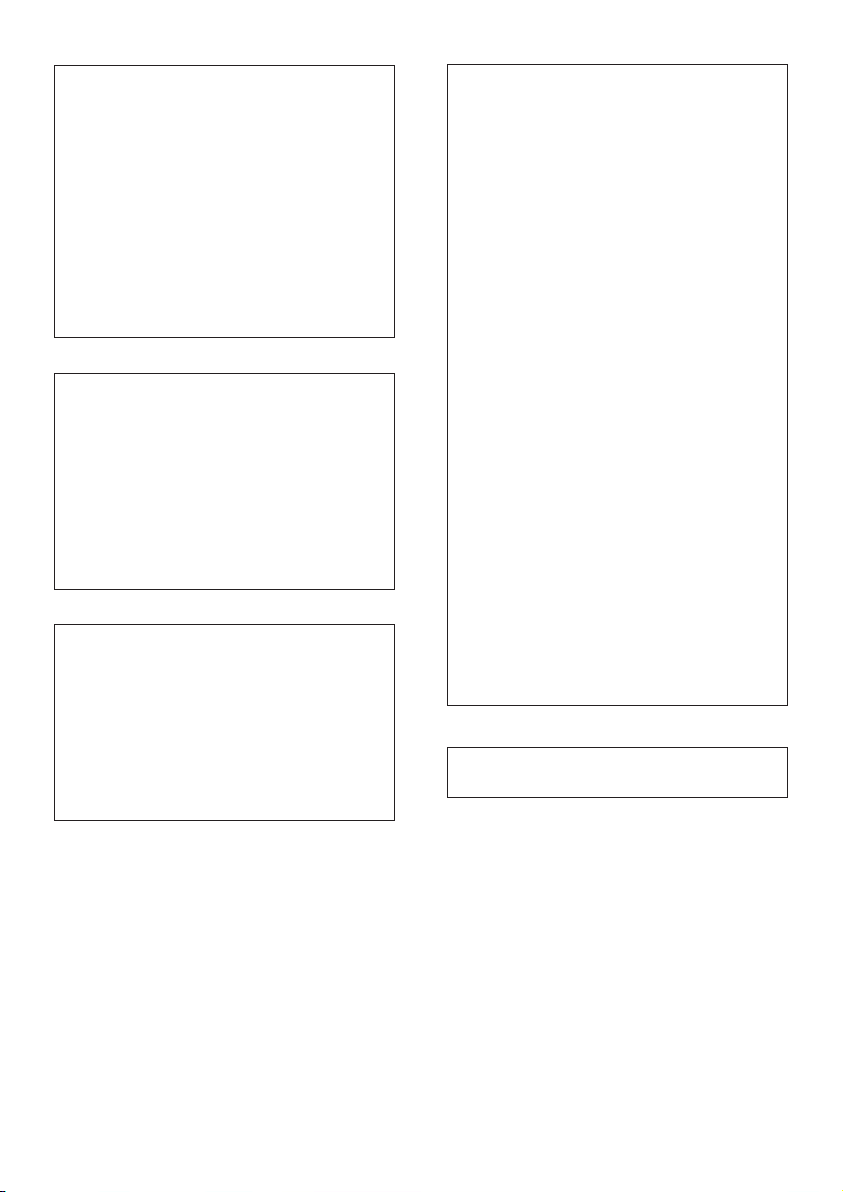
LASER
CAUTION:
USE OF CONTROLS OR ADJUSTMENTS OR
PERFORMANCE OF PROCEDURES OTHER
THAN THOSE SPECIFIED HEREIN MAY RESULT
IN HAZARDOUS RADIATION EXPOSURE.
CAUTION:
VISIBLE AND INVISIBLE LASER R ADIATION
WHEN OPEN AND INTERLOCK DEFEATED.
DO NOT STARE INTO BEAM.
LOCATION:
INSIDE, NEAR THE DECK MECHANISM.
Italia
DICHIARAZIONE DI CONFORMITA’
Si dichiara che l’apparecchio BDP7500 MK II,
Philips risponde alle prescrizioni dell’art.
2 comma 1 del D.M. 28 Agosto 1995 n.548.
Fatto a Eindhoven
Philips Consumer Lifestyles
Philips, Glaslaan 25616 JB Eindhoven,
The Netherlands
Norge
Typeskilt fi nnes på apparatens underside.
Observer: Nettbryteren er sekundert innkoplet.
Den innebygde netdelen er derfor ikke
frakoplet nettet så lenge apparatet er tilsluttet
nettkontakten.
For å redusere faren for brann eller elektrisk
støt, skal apparatet ikke utsettes for regn eller
fuktighet.
DK
Advarsel: Usynlig laserstråling ved åbning når
sikkerhedsaf brydere er ude af funktion. Undgå
utsættelse for stråling.
Bemærk: Netafbryderen er sekundært indkoblet
og ofbryder ikke strømmen fra nettet. Den
indbyggede netdel er der for tilsluttet til lysnettet
så længe netstikket sidder i stikkontakten.
S
Klass 1 laseraparat
Varning! Om apparaten används på annat sätt
än i denna bruksanvisning specifi cerats, kan
användaren utsättas för osynlig laserstrålning, som
överskrider gränsen för laserklass 1.
Observera! Stömbrytaren är sekundärt kopplad
och bryter inte strömmen från nätet. Den
inbyggda nätdelen är därför ansluten till elnätet så
länge stickproppen sitter i vägguttaget.
SF
Luokan 1 laserlaite
Varoitus! Laitteen käyttäminen muulla kuin
tässä käyttöohjeessa mainitulla tavalla saattaa
altistaa käyttäjän turvallisuusluokan 1 ylittävälle
näkymättömälle lasersäteilylle.
Oikeus muutoksiin varataan. Laite ei saa
olla alttiina tippu-ja roiskevedelle. Huom.
Toiminnanvalitsin on kytketty toisiopuolelle,
eikä se kytke laitetta irti sähköverkosta.
Sisäänrakennettu verkko-osa on
kytkettynä sähköverkkoon aina silloin, kun pistoke
on pistorasiassa.
Producent zastrzega możliwość wprowadzania
zmian technicznych.
Page 3
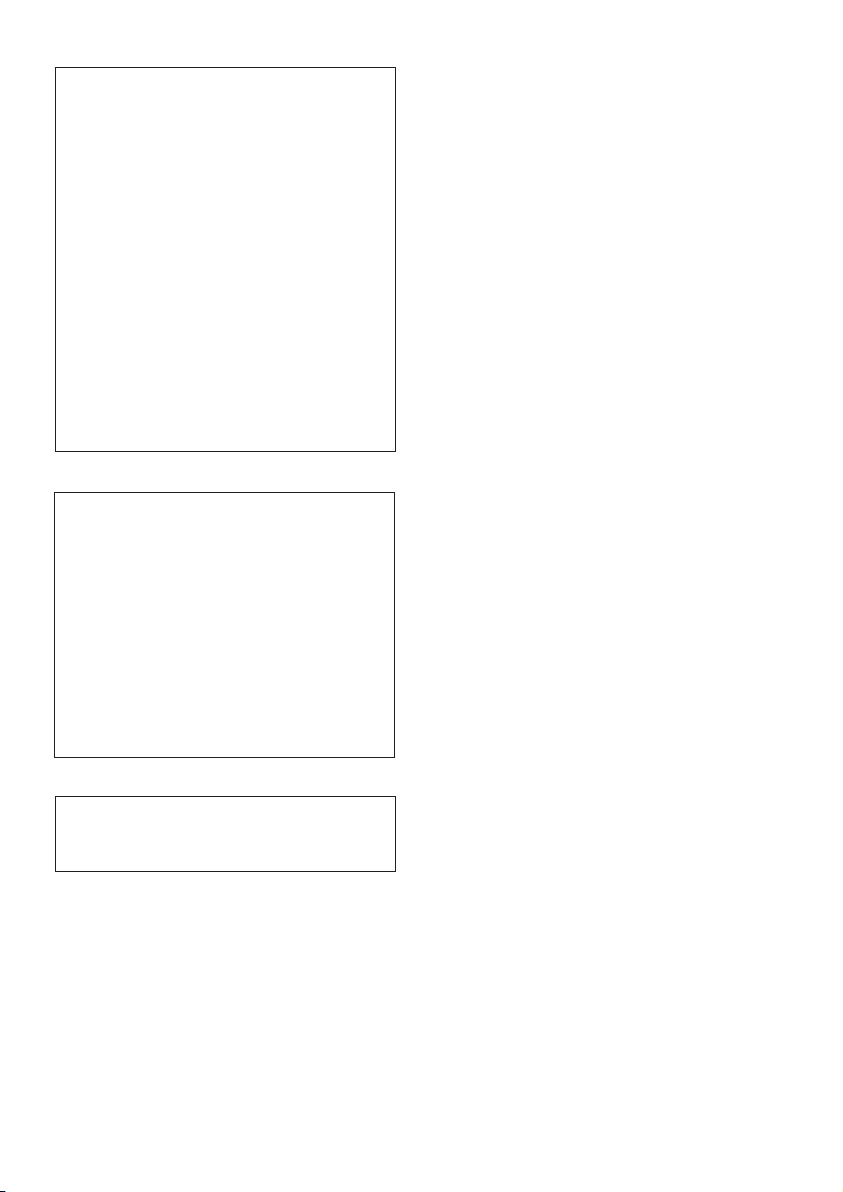
ČESKA REPUBLIKA
Výstraha! Tento přístroj pracuje s laserovým
paprskem. Při nesprávné manipulaci s přístrojem
(v rozporu s tímto návodem) můże dojít k
nebezpečnému ozáření. Proto přístroj za chodu
neotevírejte ani nesnímejte jeho kryty. Jakoukoli
opravu vždy svěřte specializovanému servisu.
Nebezpečí! Při sejmutí krytů a odjištění
bezpečnostních spínačů hrozí nebezpečí
neviditelného laserového záření!
Chraňte se před přímým zásahem laserového
paprsku.
Pokud byste z jakéhokoli důvodu přístroj
demontovali, vždy nejdříve vytáhněte síťovou
zástrčku.
Přístroj chraňte před jakoukoli vlhkostí i před
kapkami vody.
Technické údaje laseru:
Typ laseru: •
Laserová dioda disku BD: AlGaInN•
Laserová dioda disku DVD: AlGaInP•
Laserová dioda disku CD: AlGaInP•
Vlnová délka: •
BD: 405 +5 nm/-5 nm•
DVD: 655 +10 nm/-10 nm•
CD: 790 +10 nm/-20 nm•
Výstupní výkon: •
BD: Max. jmenovitý: 20 mW•
DVD: Max. jmenovitý: 6m W•
CD: Max. jmenovitý: 7 mW•
This product is in compliance with the EEE
directive.
EEE yönergesine uygundur.
Page 4
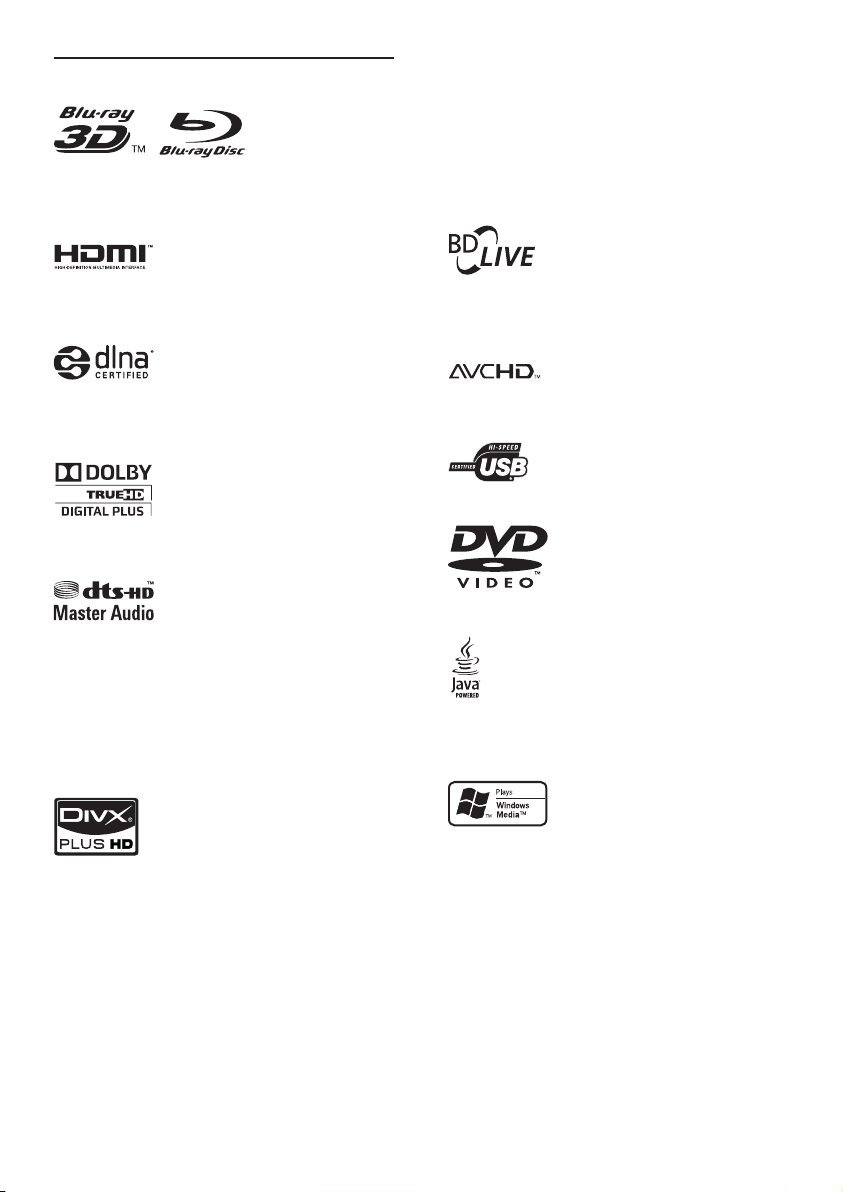
Trademark notice
‘‘Blu-ray’, ‘Blu-ray
Disc’, ‘Blu-ray Disc’ logo, ‘Blu-ray 3D’ and ‘Blu-ray
3D’ logo are the trademarks of Blu-ray Disc
Association.
ABOUT DIVX VIDEO-ON-DEMAND: This DivX
®
Certified
device must be registered in order to
play DivX Video-on-Demand (VOD) content. To
generate the registration code, locate the DivX
VOD section in the device setup menu. Go to vod.
divx.com with this code to complete the registration
process and learn more about DivX VOD.
High-Definition Multimedia Interface are
HDMI, and HDMI logo and
trademarks or registered trademarks of HDMI
licensing LLC.
DLNA®, the DLNA logo and
DLNA CERTIFIED
®
are trademarks, service marks,
or certification marks of the Digital Living Network
Alliance.
Manufactured under license from
Dolby Laboratories. Dolby and the double-D
symbol are trademarks of Dolby Laboratories.
Manufactured under license under
U.S. Patent #’s: 5,451,942; 5,956,674; 5,974,380;
5,978,762; 6,226,616; 6,487,535; 7,212,872;
7,333,929; 7,392,195; 7,272,567 & other U.S. and
worldwide patents issued & pending. DTS and the
Symbol are registered trademarks, & DTS-HD,
DTS-HD Master Audio, and the DTS logos are
trademarks of DTS, Inc. Product includes software.
© DTS, Inc. All Rights Reserved.
ABOUT DIVX PLUS ™ HD: DivX®
is a digital video format created by DivX, Inc. This is
an official DivX Certified
®
device that plays DivX
video, including DivX Plus™ HD video (H.264/.
MKV) up to 1080p and premium content. Visit
www.divx.com for more information and software
tools to convert your files into DivX video.
BONUSVIEW™
‘BD LIVE’ and ‘BONUSVIEW’ are trademarks of
Blu-ray Disc Association.
‘AVCHD’ and ‘AVCHD’ logo are
trademarks of Matsushita Electric Industrial Co., Ltd
and Sony Corporation.
The USB-IF Logos are trademarks of
Universal Serial Bus Implementers Forum, Inc.
‘DVD Video’ is a trademark of
DVD Format/Logo Licensing Corporation.
Java and all other Java trademarks and logos
are trademarks or registered trademarks of Sun
Microsystems, Inc. in the United States and/or other
countries.
Windows Media and the Windows
logo are trademarks, or registered trademarks of
Microsoft Corporation in the United States and/or
other countries.
Page 5
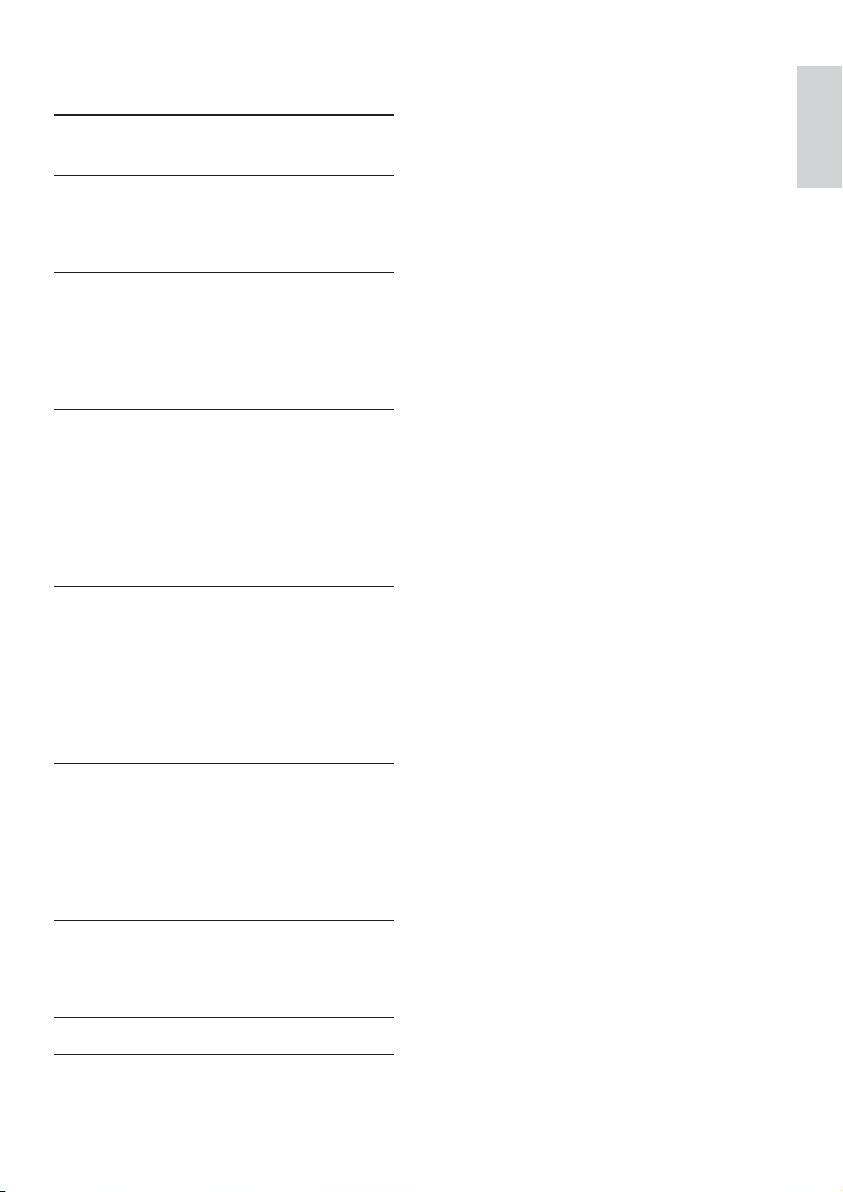
Inhaltsangabe
1 Wichtig 6
Sicherheit und wichtige Hinweise 6
2 Ihr Produkt 7
Hauptfunktionen 7
Wiedergabefähige Medien 8
Produktübersicht 8
3 Anschließen 10
Anschließen von Video-/Audiokabeln 10
Weiterleiten von Audio zu anderen Geräten 11
Anschließen eines USB-Geräts 13
Anschließen an ein Netzwerk 13
An die Stromversorgung anschließen 13
4 Erste Schritte 14
Vorbereiten der Fernbedienung 14
Suchen des Fernseheingangs 14
Verwenden des Startmenüs 14
Navigieren im Menü 14
Auswählen der Menüsprache 14
Einrichten des Netzwerks 15
Philips Easylink 16
5 Wiedergabe 17
Disc-Wiedergabe 17
Wiedergabe von einem USB-Gerät 17
Videos wiedergeben 17
Fotowiedergabe 20
Musik wiedergeben 21
Durchsuchen eines PCs 22
Durchsuchen von Net TV 22
Deutsch
6 Anpassen von Einstellungen 24
Videoeinstellungen 24
Audioeinstellungen 25
Netzwerkeinrichtung 27
EasyLink-Setup 27
Vorzugseinstellungen 28
Erweiterte Einrichtung 29
7 Zusätzliche Informationen 30
Aktualisieren der Software 30
Pflege 31
Technische Daten 31
8 Fehlerbehebung 32
9 Glossar 34
DE
5
Page 6
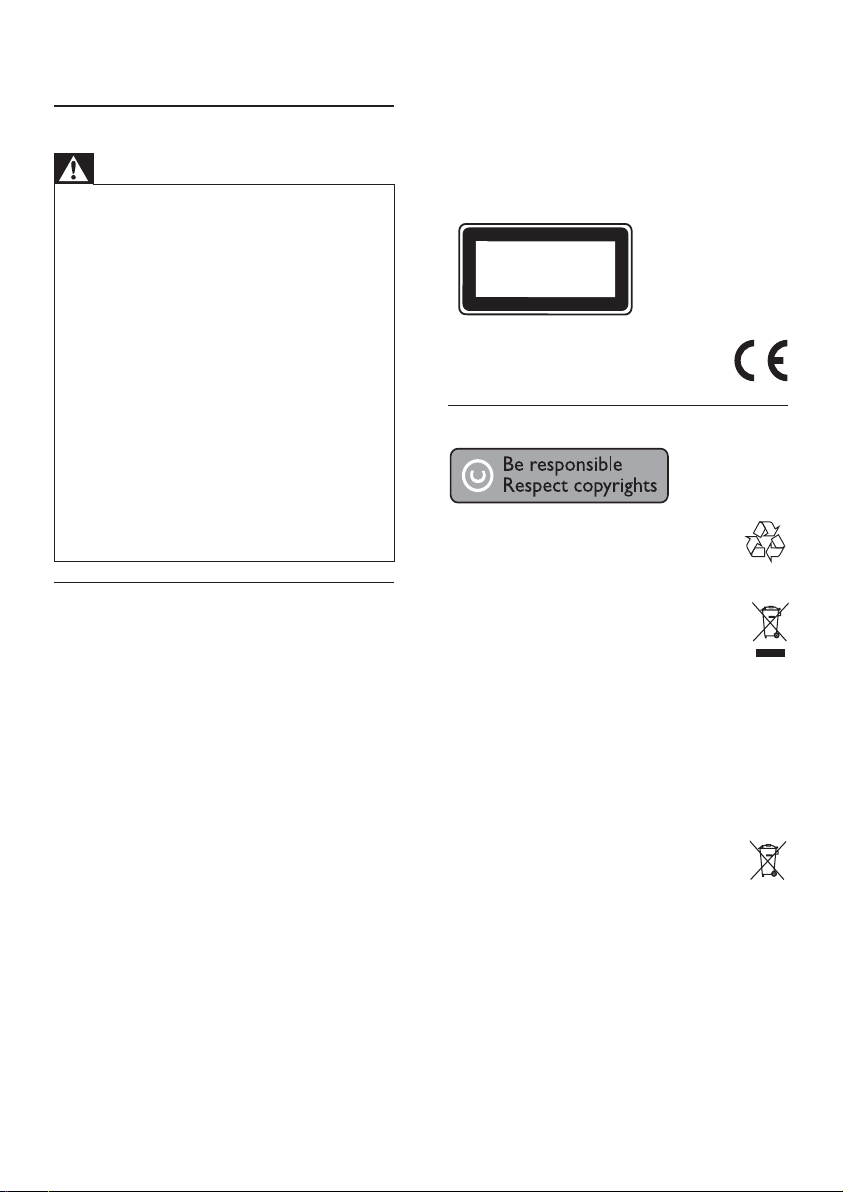
1 Wichtig
Sicherheit und wichtige Hinweise
Warnung
Risiko der Überhitzung! Stellen Sie das Gerät nicht in •
einem geschlossenen Bereich auf. Das Gerät benötigt
an allen Seiten einen Lüftungsabstand von mindestens
10 cm. Stellen Sie sicher, dass keine Vorhänge und
anderen Gegenstände die Lüftungsschlitze des Geräts
abdecken.
•
Platzieren Sie das Gerät, die Fernbedienung oder die
Batterien niemals in der Nähe von offenem Feuer
oder heißen Oberflächen. Setzen Sie das Gerät, die
Fernbedienung und die Batterien auch niemals direktem
Sonnenlicht aus.
•
Verwenden Sie dieses Gerät nur im Innenbereich. Halten
Sie dieses Gerät von Wasser und mit Flüssigkeiten
gefüllten Behältnissen fern, und setzen Sie es keiner
Feuchtigkeit aus.
•
Stellen Sie dieses Gerät niemals auf andere elektrische
Geräte.
•
Halten Sie sich bei einem Gewi tter von diesem Gerät
fern.
•
Wenn der Netzstecker bzw. Gerätestecker als
Trennvorrichtung ver wendet wird, muss die
Trennvorrichtung frei zugänglich bleiben.
•
Sichtbare und unsichtbare Laserstrahlung bei Betrieb.
Meiden Sie den Kontak t mit dem La ser strahl.
Hinweise zu Gesundheitsrisiken bei der
Wiedergabe von 3D-Bildern
Falls Sie oder ein Familienmitglied unter •
Epilepsie oder photosensitiver Epilepsie leiden,
sollten Sie sich an einen Arzt wenden, bevor
Sie sich blinkenden Lichtquellen, schnellen
Bildfolgen oder 3D-Bildern aussetzen.
Zur Vermeidung von Beschwerden, wie zum •
Beispiel Benommenheit, Kopfschmerzen
oder Desorientierung, sollten Sie sich der
Wiedergabe von 3D-Bildern nicht über
längere Zeit hinweg aussetzen. Wenn
Beschwerden auftreten, stoppen Sie die
Wiedergabe von 3D-Bildern, und nehmen Sie
erst dann eine ev tl. gefährliche Aktivität auf
(z. B. Autofahren), nachdem Ihre Symptome
verschwunden sind. Bei fortdauernden
Symptomen sollten Sie die Wiedergabe von
3D-Bildern nicht fortsetzen, sondern zunächst
einen Arzt konsultieren.
Eltern sollten ihre Kinder während der •
Wiedergabe von 3D-Bildern beobachten und
sicherstellen, dass keine der oben aufgeführten
Beschwerden auftreten. Die Wiedergabe von
3D-Bildern wird für Kinder unter 6 Jahren
nicht empfohlen, da ihr Visualisierungssystem
noch nicht völlig entwickelt ist.
CLASS 1
LASER PRODUCT
Dieses Produkt entspricht den Richtlinien
der Europäischen Union zu Funkstörungen.
Entsorgung von Altgeräten und Batterien
Ihr Gerät wurde unter Verwendung
hochwertiger Materialien und Komponenten
entwickelt und hergestellt, die recycelt und
wiederverwendet werden können.
Befindet sich dieses Symbol
(durchgestrichene Abfalltonne auf Rädern)
auf dem Gerät, bedeutet dies, dass für dieses
Gerät die Europäische Richtlinie 2002/96/
EG gilt. Informieren Sie sich über die örtlichen
Bestimmungen zur getrennten Sammlung von
elektrischen und elektronischen Geräten.
Richten Sie sich nach den ör tlichen Bestimmungen,
und entsorgen Sie Altgeräte nicht über Ihren
Hausabfall.
Durch die richtige Entsorgung von Altgeräten
werden Umwelt und Menschen vor möglichen
negativen Folgen geschützt.
Das Produkt enthält Batterien, die der
Europäischen Richtlinie 2006/66/EG
unterliegen und nicht mit dem normalen
Haushaltsmüll entsorgt werden dürfen.
Bitte informieren Sie sich über die örtlichen
Bestimmungen zur getrennten Entsorgung von
Batterien, da durch die richtige Entsorgung Umwelt
und Menschen vor möglichen negativen Folgen
geschützt werden.
DE
6
Page 7
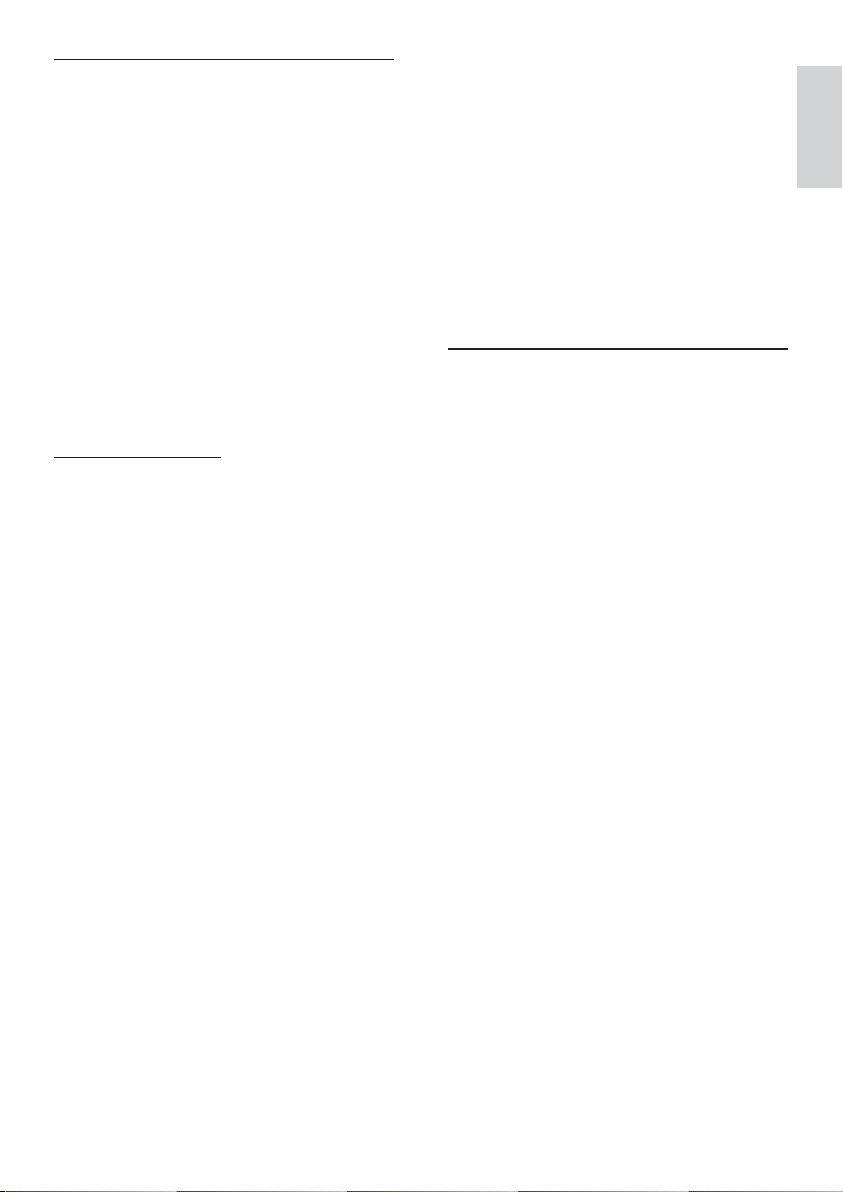
Copyright-Hinweis
Dieses Produkt verwendet eine
Kopierschutztechnologie, die durch US-Patente
sowie durch andere Urheberrechte der Rovi
Corporation geschützt ist. Rückentwicklung
(Reverse Engineering) und Disassemblierung sind
nicht zulässig.
Open-Source-Software
Philips Electronics Singapore Pte Ltd. bietet hiermit
auf Nachfrage die Lieferung einer vollständigen
Kopie des entsprechenden Quellcodes an.
Dies gilt für die in diesem Produkt verwendeten
urheberrechtlich geschützten Open SourceSoftwarepakete, für die ein solches Angebot anhand
der entsprechenden Lizenzen angefragt wurde.
Das Angebot ist bis drei Jahre nach dem Kauf
des Produkts für jeden, der in dieser Form
benachrichtigt wurde, gültig. Schreiben Sie an
folgende Adresse, um den Quellcode zu erhalten:
open.source@philips.com. Wenn Sie nicht per
E-Mail anfragen möchten oder innerhalb einer
Woche nach Senden der E-Mail an diese
Adresse keine Empfangsbestätigung erhalten haben,
schreiben Sie bitte an “Open Source Team, Philips
Intellectual Property & Standards, P.O. Box 220,
5600 AE Eindhoven, Niederlande”. Wenn Sie keine
rechtzeitige Bestätigung Ihrer Anfrage erhalten,
schreiben Sie an die oben genannte E-Mailadresse.
2 Ihr Produkt
Herzlichen Glückwunsch zu Ihrem Kauf und
willkommen bei Philips! Um die Unterstützung
von Philips optimal nutzen zu können (z. B.
Softwareaktualisierungen), registrieren Sie Ihr Produkt
bitte unter www.philips.com/welcome.
Wenn Sie Philips kontaktieren, werden Sie nach der
Modell- und Seriennummer Ihres Geräts gefragt.
Sie finden die Modell- und Seriennummer auf der
Rückseite des Geräts. Notieren Sie die Nummern:
Modell-Nr. __________________________
Serien-Nr. ___________________________
Hauptfunktionen
Um eine optimale Leistung dieses Produkts zu
gewährleisten, empfiehlt es sich, die Software des
Produkts regelmäßig zu aktualisieren.
Net TV
Net TV stellt Ihnen eine große Vielfalt an
Onlineinformationen und -unterhaltung auf dem
Fernsehgerät zur Verfügung, das mit diesem Gerät
verbunden ist. Mit Net TV können Sie einige der
besten Websites genießen, die speziell auf Ihr
Fernsehgerät zugeschnitten sind.
3D Blu-ray Disc-Wiedergabe
Dieser Player kann 3D Blu-ray Discs wiedergeben
und sorgt im eigenen Heim für ein 3D-Filmerlebnis
in Full HD. Verwenden Sie ein HDMI-Kabel,
um Ihren Player mit einem 3D-kompatiblen
Fernsehgerät zu verbinden,
und ver wenden Sie eine mit dem Fernsehgerät
gelieferte 3D-Brille, um die Faszination der 3DWelt genießen zu können.
DLNA
Schließen Sie dieses Gerät ganz einfach über den
LAN-Anschluss oder kabellos mit einem optionalen
Philips Wi-Fi-USB-Adapter an Ihr Heimnetzwerk
an. Sie können Videos und Bilder auf dieses
Gerät übertragen und den Inhalt direkt auf dem
Fernsehgerät wiedergeben.
DivX Plus HD
Dieses Gerät ist ein für DivX Plus HD zer tifiziertes
Produkt. Es gibt alle DivX-Videoformate, auch
DivX Plus HD-Videodateien (H.264-Video mit der
Dateierweiterung .mkv sowie AAC-Audio) mit bis
zu 1080p sowie Hollywood-Premiuminhalt, wieder.
Deutsch
DE
7
Page 8
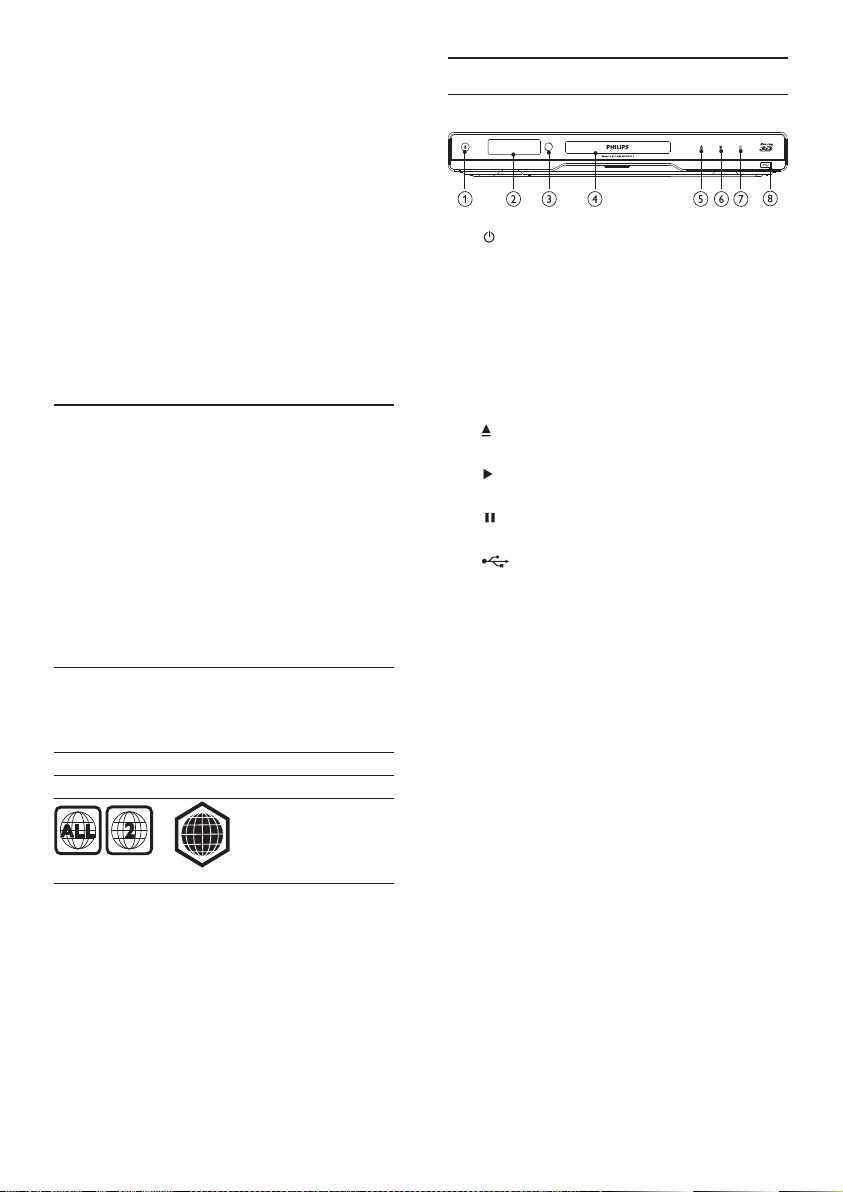
Unterhaltung in High Definition-Qualität
Wiedergabe von HD-Inhalten auf Disc mit einem
HDTV (High Definition-Fernsehgerät). Der
Anschluss erfolgt über ein HochgeschwindigkeitsHDMI-Kabel (1.3 oder Kategorie 2). Genießen Sie
herausragende Bildqualität mit einer Auflösung von
bis zu 1080p bei einer Bildrate von 24 Bildern pro
Sekunde mit Progressive Scan-Ausgabe.
High Fidelity mit 7.1 Kanal-Surround Sound
Dieses Gerät unterstützt High-Definition-Audio,
z. B. Dolby TrueHD und DTS-HD Master Audio.
BD-Live
Verbinden Sie das Gerät über den LAN-Por t oder
einen externen Wi-Fi-Anschluss mit der Movie
Studio-Website, und greifen Sie so auf ak tuelle
Inhalte zu (z. B. neueste Vorschauen und exklusive
Spezialfunktionen).
Wiedergabefähige Medien
Auf diesem Gerät können folgende Medienformate
wiedergegeben werden:
BD-Video, BD-R/RE2.0, BD 3D•
DVD, DVD-Video, DVD+R /+RW, DVD-R/-•
RW, DVD+R/-R DL (Dual Layer)
Video-CD/SVCD•
Audio CD, CD-R/RW, MP3-, WMA- und •
JPEG-Dateien
DivX (Ultra)/DivX Plus HD-Medien, •
MKV-Medien
USB-Flash-Laufwerk•
Produktübersicht
Hauptgerät
a
b Anzeigefeld
c IR-Sensor
d Disc-Fach
e
f
g
h
Einschalten des Geräts oder Umschalten •
in den Standby-Modus
Erkennen von Signalen der •
Fernbedienung. Zeigen Sie mit der
Fernbedienung immer auf den IR-Sensor.
Disc-Fach öffnen/schließen •
Star ten oder Fortsetzen der Wiedergabe•
Anhalten der Wiedergabe.•
-Buchse
Anschließen eines USB-Flashlaufwerks •
Region-Codes
Sie können Discs mit folgenden Region-Codes
wiedergeben.
Regionalcode Länder
DVD Blu-Ray
Europa,
Großbritannien
B
8
DE
Page 9
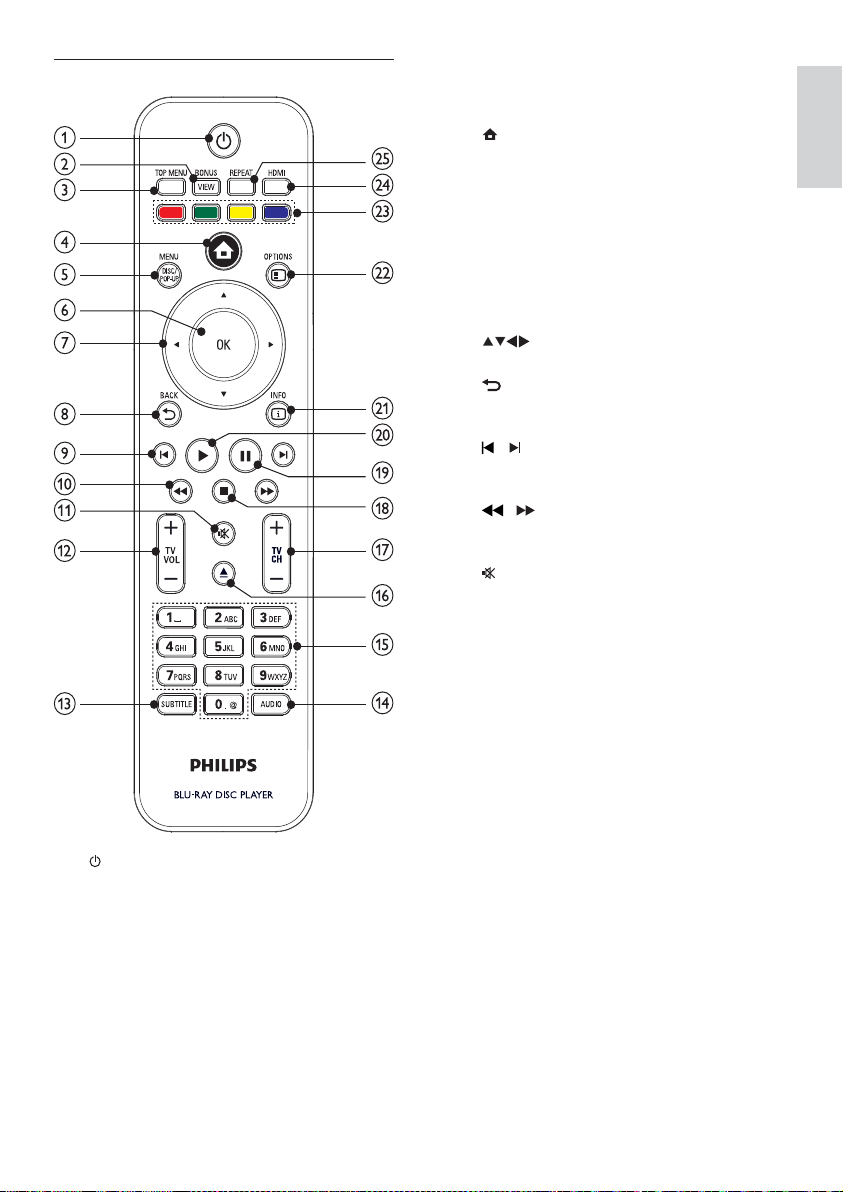
Fernbedienung
a
Einschalten des Geräts oder Umschalten •
in den Standby-Modus
Wenn EasyLink aktivier t ist, halten Sie die •
Taste mindestens 3 Sekunden lang gedrückt,
um alle HDMI-CEC-kompatiblen Geräte in
den Standby-Modus zu versetzen.
b BONUSVIEW
Aktivieren oder Deaktivieren des •
sekundären Videos in einem kleinen
Bildschirmfenster während der
Wiedergabe (nur bei Blu-ray-Discs
verfügbar, die die Funktion BONUSVIEW
oder Bild-in-Bild unterstützen).
c TOP MENU
• BD: Anzeigen des obersten Menüs.
• DVD: Anzeigen des Titelmenüs.
d
e DISC MENU / POP-UP MENU
f OK
g
h
i
j
k
l TV VOL +/-
m SUBTITLE
n AUDIO
o Alphanumerische Tasten
p
q TV CH +/-
Aufrufen des Home-Menüs dieses •
Produkts.
• BD: Aufrufen oder Verlassen des
Popup-Menüs.
• DVD: Aufrufen oder Verlassen des
Disc-Menüs.
Bestätigen einer Eingabe oder Auswahl•
Durchlaufen der Menüs•
BACK
Zurückkehren zu einem vorherigen •
Bildschirmmenü
/
Springen zum vorherigen oder nächsten •
Titel, Kapitel oder Track
/
Suchen in Rückwärts- oder •
Vorwärtsrichtung
Stummschalten (nur bei bestimmten •
Fernsehgeräten der Marke Philips
verfügbar)
Einstellen der Lautstärke des •
Fernsehgeräts (nur bei bestimmten
Fernsehgeräten der Marke Philips
verfügbar)
Auswählen einer Untertitelsprache auf •
einer Disc
Auswählen einer Audiosprache oder •
eines Kanals auf einer Disc
Auswählen von Elementen zur •
Wiedergabe
Eingeben von Wer ten•
Eingeben von Text wie bei einer SMS•
Disc-Fach öffnen/schließen•
Auswählen eines Fernsehsenders (nur bei •
bestimmten Fernsehgeräten der Marke
Philips verfügbar)
Deutsch
DE
9
Page 10
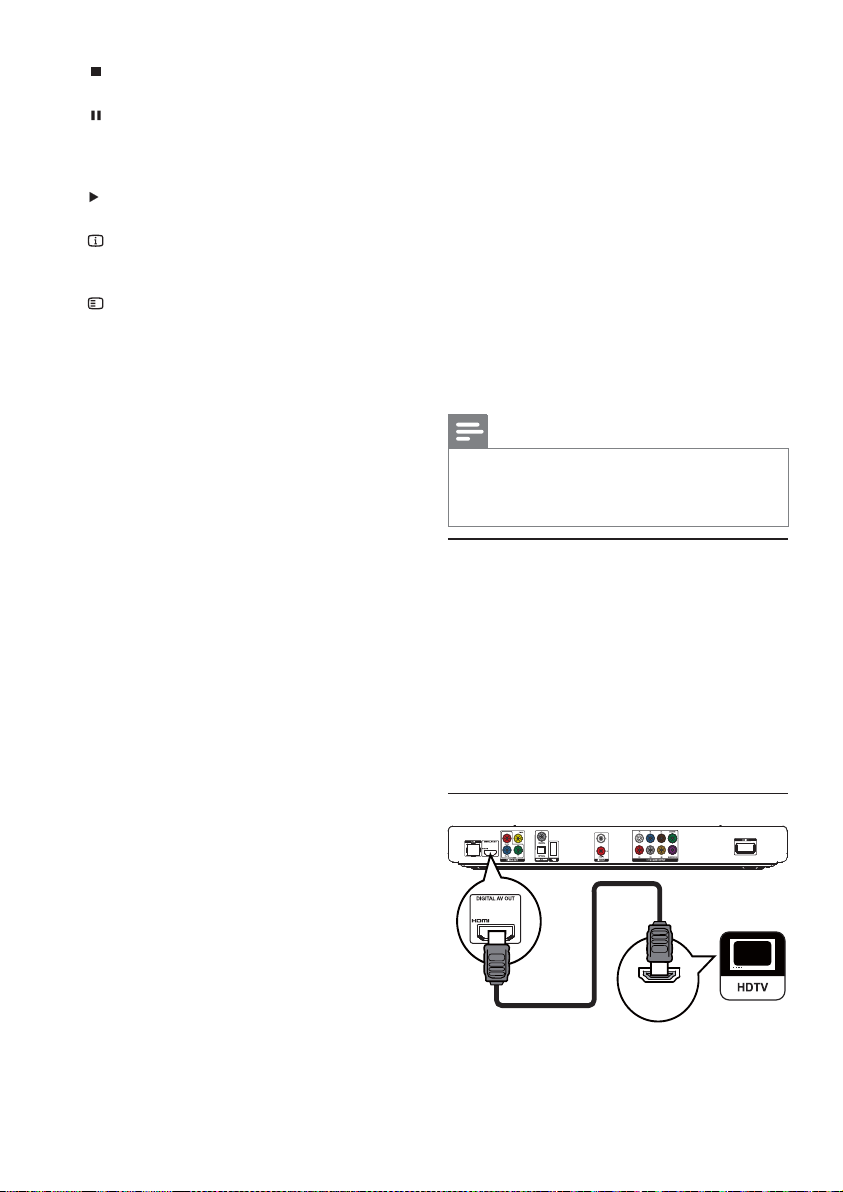
r
s
t
u
v
w Farbtasten
x HDMI
y REPEAT
Stoppen der Wiedergabe•
Anhalten der Wiedergabe.•
Fortsetzen des angehaltenen Bilds um •
einen Schritt
Star ten oder Fortsetzen der Wiedergabe•
INFO
Anzeigen des aktuellen Status oder der •
Disc-Informationen.
OPTIONS
Zugreifen auf Optionen für die aktuelle •
Aktivität oder Auswahl.
• BD: Auswählen von Aufgaben oder Optionen.
Auswählen der Videoauflösung des •
HDMI-Ausgangs.
Auswählen der Wiedergabewiederholung •
oder der Zufallswiedergabe.
3 Anschließen
Stellen Sie folgende Verbindungen her, um das Gerät
verwenden zu können.
Grundlegende Verbindungen:
Video•
Audio•
Netz•
Optionale Verbindungen:
Weiterleiten von Audio zu anderen Geräten•
HDMI-kompatibler AV-Verstärker/Receiver•
AV-Verstärker/Receiver mit Mehrkanal-•
Decoder
Digitaler AV-Verstärker/Receiver•
Analoge Stereoanlage•
USB-Flash-Laufwerk•
Kabelgebundenes/kabelloses Netzwerk•
Hinweis
Auf dem Typenschild auf der Rück- oder Unterseite des •
Produkt s finden Sie Informationen zum Gerätetyp.
•
Vergewissern Sie sich vor dem Hers tellen oder Ändern von
Verbindungen, dass alle Geräte vom Stromnetz getrennt sind.
Anschließen von Video-/Audiokabeln
Wählen Sie die beste Videoverbindung aus, die das
Fernsehgerät unterstützt.
• Option 1: Anschließen an die HDMI-Buchse
(bei HDMI-, DVI- oder HDCP-kompatiblen
Fernsehgeräten).
• Option 2: Anschließen an die Component-
Video-Buchsen (bei einem StandardFernsehgerät oder einem Fernsehgerät mit
Progressive Scan).
• Option 3: Anschließen an die Composite-
Video-Buchse (bei Standard-Fernsehgeräten).
Option 1: Anschluss an die HDMI-Buchse
HDMI IN
1 Verbinden Sie ein HDMI-Kabel (nicht im
Lieferumfang enthalten) mit:
der • HDMI-Buchse des Geräts.
der HDMI-Eingangsbuchse am Fernsehgerät. •
DE
10
Page 11
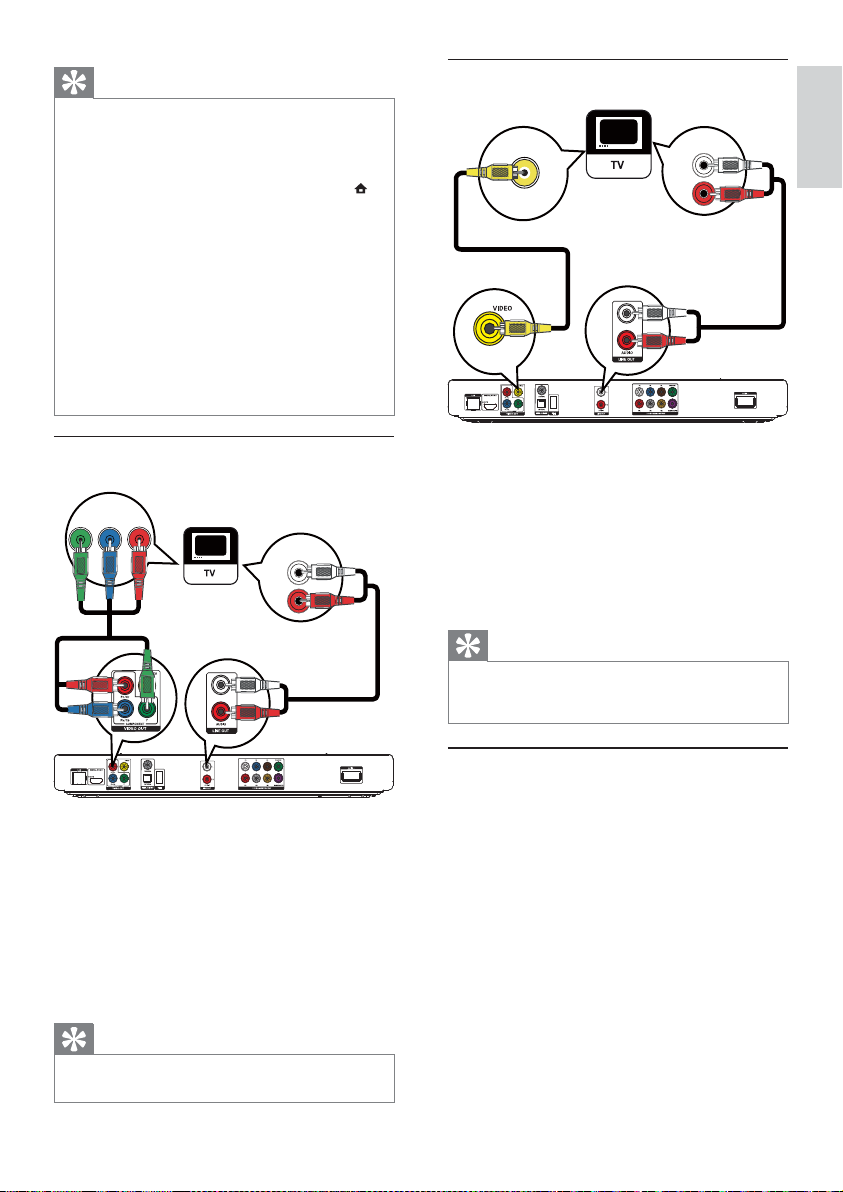
Tipp
Wenn das Fernsehgerät nur über einen DVI-Anschluss •
verfüg t, s tellen Sie eine Ver bindung über einen HDMI/
DVI-Adapter her. Schließen Sie für die Audio-Ausgabe
ein Audio- Kabel an.
•
Wenn über die HDMI-Verbindung ein leerer Bildschirm
angezeigt wird, drücken Sie auf der Fernbedienung ,
und geben Sie dann mithilfe der Zifferntasten “731” ein,
um die Bildanzeige wiederherzustellen.
•
Wenn dieses Gerät mit einem Fernsehgerät mit 1080p
oder 1080p/24 Hz verbunden ist, empfiehlt Philips für
einen optimalen Audio- und Videoausgang ein HDMIKabel der Kategorie 2, auch als HochgeschwindigkeitsHDMI-Kabel bekannt.
•
Um die digitalen Videobilder eines BD-Videos oder DVDVideos über eine HDMI-Verbindung wiederzugeben,
ist es notwendig, dass sowohl dieses Gerät als auch das
Wiedergabegerät (oder der A/V-Verstärker/Receiver)
das Kopierschutzsystem HDCP (High-Bandwidth Digital
Content Protection) unterstützen.
•
Diese Verbindungsar t liefer t die beste Bildqualität .
Option 2: Anschluss an die
Component-Video-Buchse
PbY
Pr
AUDIO IN
Option 3: Anschluss an die
Composite-Video-Buchse
AUDIO IN
VIDEO IN
1 Verbinden Sie ein Composite-Videokabel mit:
2 Verbinden Sie die Audiokabel mit:
der • VIDEO-Buchse des Geräts.
der VIDEO-Eingangsbuchse an Ihrem •
Fernsehgerät.
den • LINE OUT/AUDIO -L/R-Buchsen
des Geräts.
den AUDIO-Eingangsbuchsen an Ihrem •
Fernsehgerät.
Tipp
Die Videoeingangsbuchse am Fernsehgerät kann mit •
A/V IN, VIDEO IN, COMPOSITE oder BASEBAND
gekennzeichnet sein.
Deutsch
1 Verbinden Sie die Component-Videokabel
(nicht im Lieferumfang enthalten) mit:
den • Y Pb/Cb Pr/Cr-Buchsen des Geräts.
den COMPONENT VIDEO-•
Eingangsbuchsen an Ihrem Fernsehgerät.
2 Verbinden Sie die Audiokabel mit:
den • LINE OUT/AUDIO -L/R-Buchsen
des Geräts.
den AUDIO-Eingangsbuchsen an Ihrem •
Fernsehgerät.
Tipp
Die Component-Video-Eingangsbuchse an Ihrem Fernsehgerät •
kann wie folgt gekennzeichnet sein: Y Pb Pr oder YUV.
Weiterleiten von Audio zu anderen
Geräten
Sie können die Audiosignale von diesem Gerät an
andere Geräte weiterleiten.
11
DE
Page 12
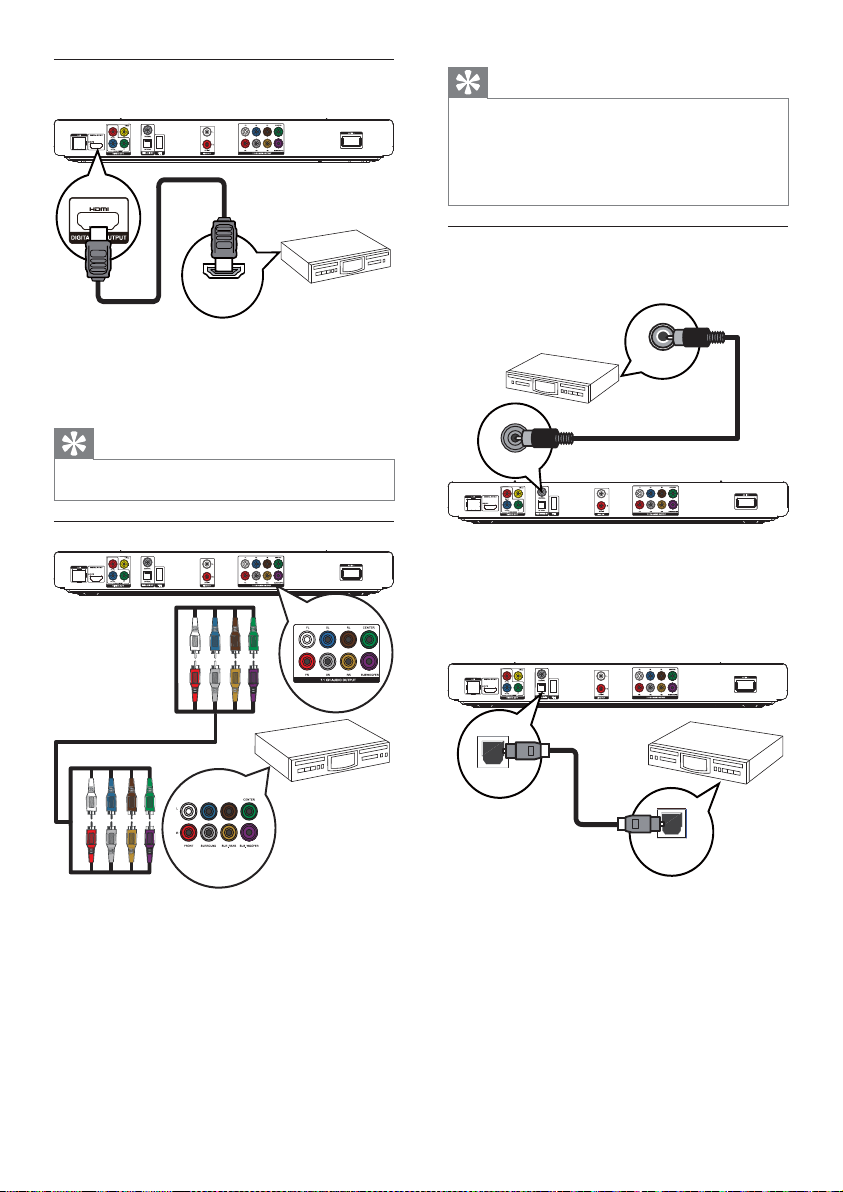
Verbinden des Geräts mit einem HDMIkompatiblen AV-Verstärker/Receiver
HDMI IN
1 Verbinden Sie ein HDMI-Kabel (nicht im
Lieferumfang enthalten) mit:
der • HDMI-Buchse des Geräts.
der HDMI-Eingangsbuchse am Gerät•
Tipp
Um den 5.1 Kanal-A /V-Verstärker/Receiver •
anzuschließen, verbinden Sie die 7.1 Kanal-Audiobuchsen
mit Ausnahme der SL/SR-Buchsen.
•
Sie können die Lautsprecherausgabe noch optimieren
(siehe “Anpassen von Einstellungen” > [Audio] >
[Lautsprecher einrichten]).
Anschließen eines AV-Verstärkers/Receivers
Anschließen an eine Koaxialbuchse
COAXIAL
Tipp
Mit HDMI er halten Sie die beste Audioqualität . •
Anschließen an einen Mehrkanal-Receiver
7.1 CH AUDIO IN
1 Verbinden Sie die 7.1-Kanal-Audiokabel (nicht
im Lieferumfang enthalten) mit:
den • 7.1 CH AUDIO OUTPUT-Buchsen
des Geräts.
den entsprechenden AUDIO-•
Eingangsbuchsen am Gerät.
COAXIAL
1 Verbinden Sie ein Koaxialkabel (nicht im
Lieferumfang enthalten) mit:
der • COAXIAL-Buchse des Geräts.
der COAXIAL/DIGITAL-Eingangsbuchse •
Anschließen an optische Buchse
1 Verbinden Sie ein optisches Kabel (nicht im
am Gerät.
OPTICAL
Lieferumfang enthalten) mit:
der • OPTICAL-Buchse des Geräts.
der OPTICAL/DIGITAL-Eingangsbuchse •
am Gerät.
OPTICAL
12
DE
Page 13
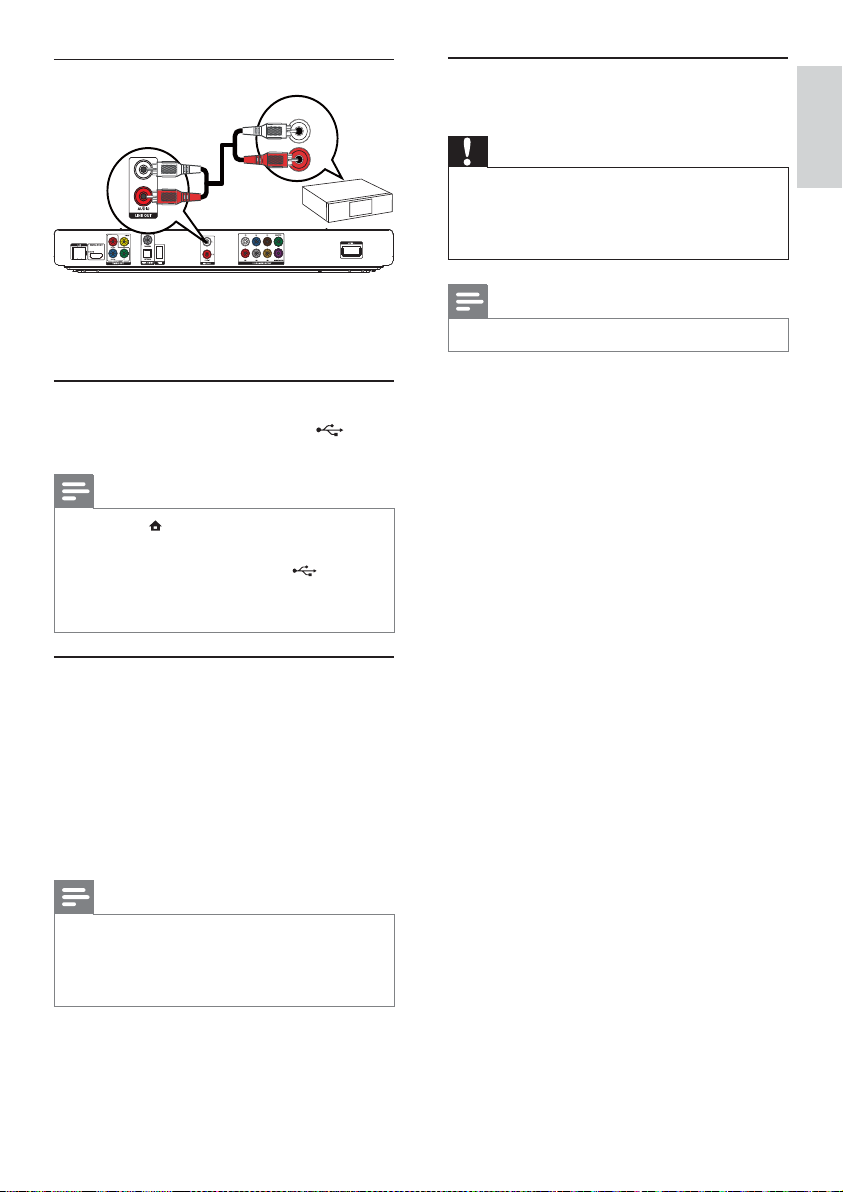
Anschließen an eine analoge Stereoanlage
AUDIO IN
An die Stromversorgung
anschließen
1 Verbinden Sie die Audiokabel mit:
Anschließen eines USB-Geräts
1 Schließen Sie ein USB-Gerät an die (USB)-
Anschließen an ein Netzwerk
Über eine kabellose oder kabelgebundene Verbindung
(siehe “Erste Schritte” > “Einrichten des Netzwerks”)
können Sie dieses Gerät wie folgt verbinden:
den • LINE OUT/AUDIO -L/R-Buchsen
des Geräts.
den AUDIO-Eingangsbuchsen am Gerät.•
Buchse auf der Vorderseite dieses Geräts an.
Hinweis
Drücken Sie • , und wählen Sie im Menü die
Option [USB-Gerät durchsuchen], um auf den Inhalt
zuzugreifen und die Dateien wiederzugeben.
• -Buchse auf
Schließen Sie ein USB-Gerät nur an die
der Vorderseite dieses Geräts an.
•
Philips kann die Kompatibilität mit allen USB-Geräten
nicht garantieren.
mit dem Internet (für •
Softwareaktualisierungen/BD-Live/Net
TV-Dienst)
oder mit einem Heimnetzwerk (für den •
Zugriff auf Mediendateien von einem
DLNA-Medienserver, z. B. einem PC)
Achtung
Möglicher Produktschaden! Prüfen Sie, ob die •
Stromspannung mit dem aufgedruckten Wert auf der
Rückseite des Geräts übereinstimmt.
•
Vergewissern Sie sich vor dem Anschließen des Netzkabels,
dass alle anderen Verbindungen hergestellt wurden.
Hinweis
Das Typenschild befindet sich auf der Rückseite des Geräts. •
1 Verbinden Sie das Netzkabel mit:
diesem Gerät.•
einer Steckdose.•
Das Gerät kann nun für die Benutzung »
eingerichtet werden.
Deutsch
Hinweis
Je nach verwendetem Router bzw. den Richtlinien des •
Internetdienstanbieters ist möglicherweise kein Zugang
zur Philips Website f ür Softwareaktualisierungen erlaubt.
Wenden Sie sich für weitere Informationen an Ihren
Internet-Dienstanbieter.
DE
13
Page 14
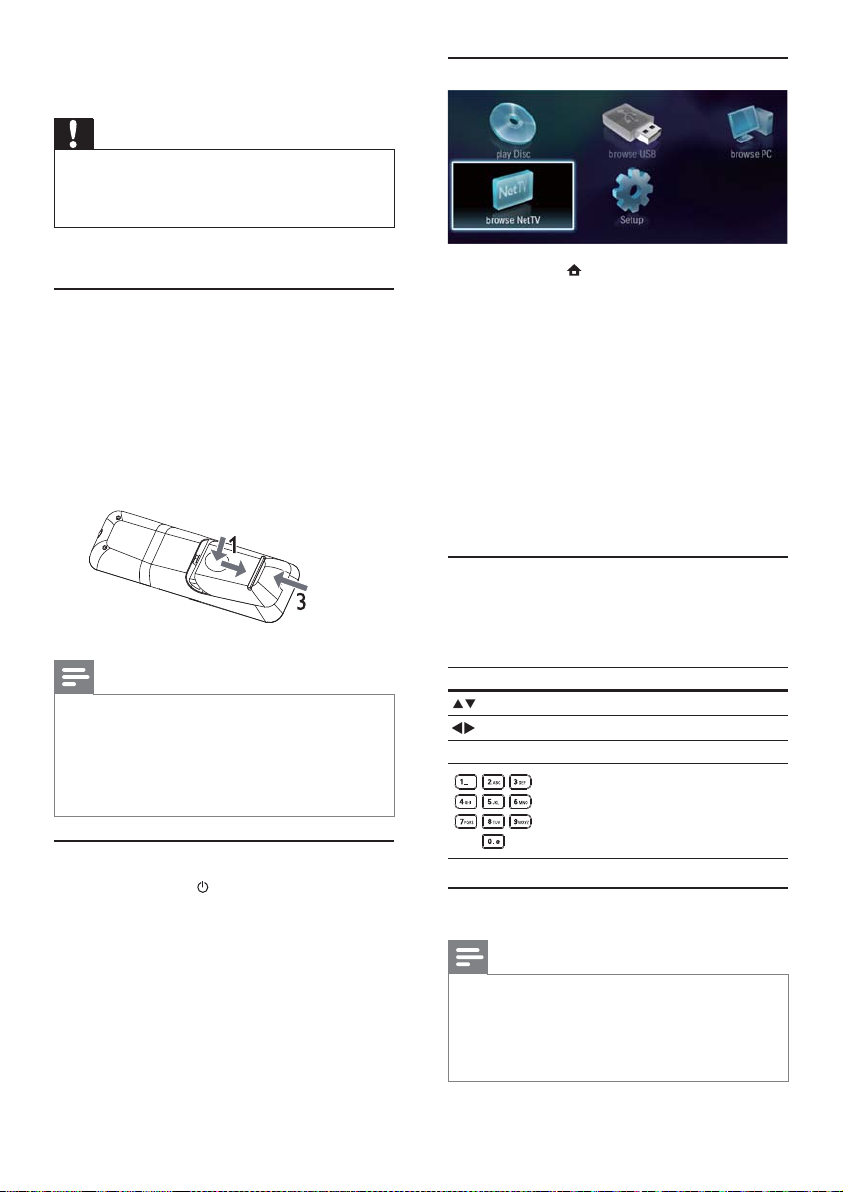
4 Erste Schritte
Achtung
Die Ver wendung von Steuerelementen, Einstellungen •
oder Vor gehensweisen , die von dieser Darstellung
abweichen, können zu gefährlichen Strahlenbelastungen
oder anderen Sicherheitsrisiken führen.
Folgen Sie den Anweisungen in diesem Kapitel immer
nacheinander.
Vorbereiten der Fernbedienung
1 Drücken und schieben Sie zum Öffnen des
Batteriefachs die Abdeckung wie unter “1” in
der Abbildung gezeigt.
2 Setzen Sie wie abgebildet zwei AAA-Batterien
mit der korrekten Polarität (+/-) ein.
3 Drücken und schieben Sie die Abdeckung
zurück auf das Batteriefach (siehe “3” in der
Abbildung).
Verwenden des Startmenüs
1 Drücken Sie , um das Startmenü anzuzeigen.
Wählen Sie • [Disc wiedergeben], um die
Disc-Wiedergabe zu starten.
Um die Inhalte auf einem USB-Gerät •
anzuzeigen, wählen Sie [USB-Gerät
durchsuchen].
Wählen Sie • [Einrichtung], um auf die
Einrichtungsmenüs zuzugreifen.
Um über einen DLNA-Medienserver •
des Heimnetzwerks (z. B. einen PC) auf
Mediendateien zuzugreifen, wählen Sie
[PC durchsuchen].
Um auf die Net TV-Dienste im •
Internet zuzugreifen, wählen Sie
[Net TV durchsuchen].
Navigieren im Menü
1 Wenn ein Menü angezeigt wird, drücken Sie
auf die Tasten der Fernbedienung, um darin zu
navigieren.
Hinweis
Nehmen Sie die Batterien aus der Fernbedienung, wenn •
Sie diese längere Zeit nicht verwendet haben.
•
Verwenden Sie niemals zugleich alte und neue Batterien
oder Batterien unterschiedlichen Typs (z. B. Zink-Kohleund Alkali-Batterien).
•
Batterien enthalten chemische Substanzen und müssen
daher ordnungsgemäß entsorgt werden.
Suchen des Fernseheingangs
1 Drücken Sie auf , um das Gerät
einzuschalten.
2 Schalten Sie das Fernsehgerät ein, und stellen
Sie den Videoeingangskanal ein. (Hinweise
zum Auswählen des A/V-Kanals finden Sie im
Benutzerhandbuch Ihres Fernsehgeräts.)
14
DE
Taste Aktion
Bewegen nach oben oder unten
Bewegen nach links oder rechts
OK Bestätigen einer Auswahl
Eingeben von Ziffern,
Buchstaben und Text
Auswählen der Menüsprache
Hinweis
Wenn dieses Gerät mit einem HDMI-CEC-kompatiblen •
Fernsehgerät verbunden ist , überspringen Sie diese
Einstellung. In diesem Fall wird automatisch die gleiche
Menüsprache wie auf de m Fernsehgerät ver wendet
(wenn die auf dem Fernsehgerät eingestellte Sprache von
diesem Ger ät unterstützt wird).
Page 15
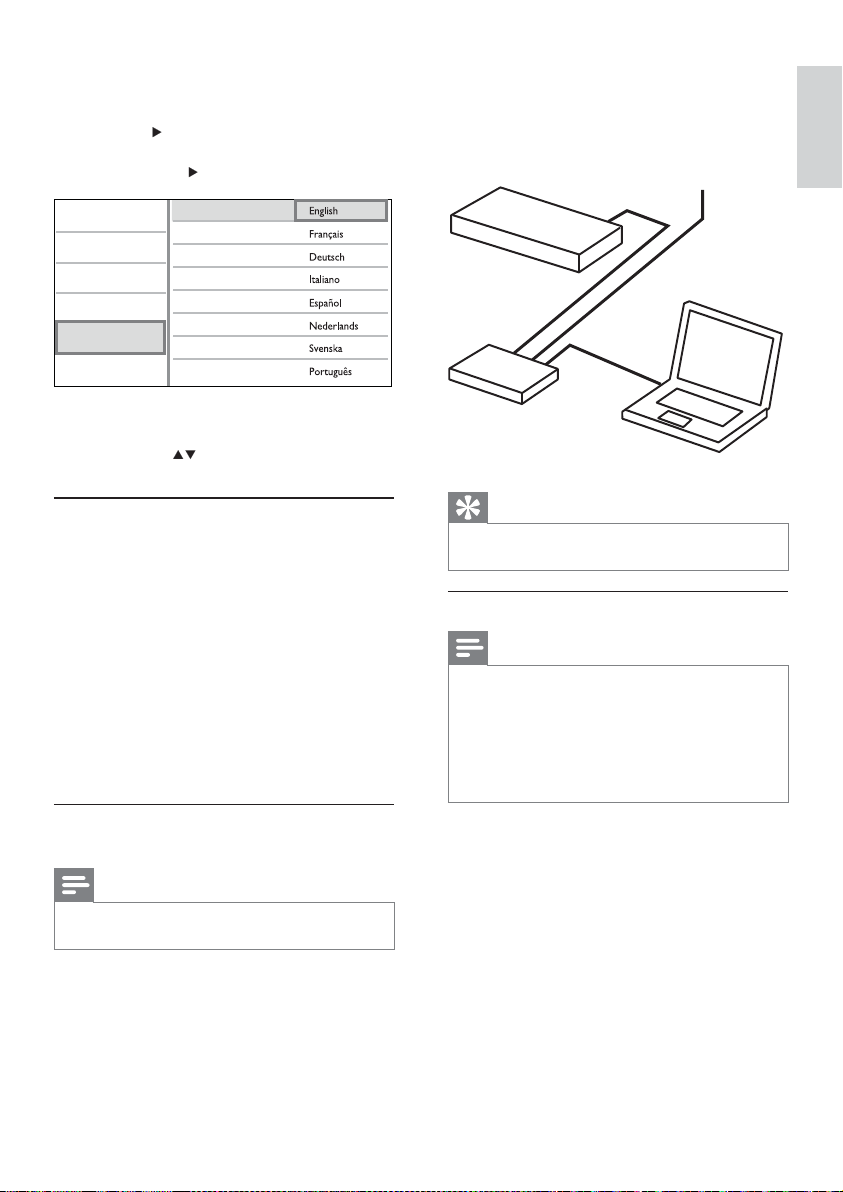
1 Wählen Sie im Home-Menü [Einrichtung],
und drücken Sie OK.
2 Wählen Sie [Voreinst.], und drücken Sie dann
die Taste
3 Wählen Sie [Menüsprache], und drücken Sie
dann die Taste
Video
Audio
Network
EasyLink
Preference
Advanced
4 Drücken Sie , um eine Sprache
auszuwählen, und drücken Sie dann OK.
.
.
Menu Language
Audio
Subtitle
Disc Menu
Parental Control
Screen Saver
Auto Subtitle Shift
Change Password
Die Sprachoptionen variieren •
möglicherweise je nach Region.
Einrichten des Netzwerks
Sie können dieses Gerät mit dem Internet (für
Softwareaktualisierungen/BD-Live/Net TV-Dienste)
oder mit einem Heimnetzwerk (für den Zugriff auf
Mediendateien von einem DLNA-Medienserver, z. B.
einem PC) verbinden.
Wenn Sie vom Computer aus auf Mediendateien
zugreifen möchten, stellen Sie Folgendes sicher:
Auf dem Computer ist eine Medienserversoftware •
(z. B. Windows Media Player 11) installiert.
Die Medienserversoftware ist so •
konfiguriert, dass sie eine Medienfreigabe
ermöglicht (siehe Hilfedokumentation der
Medienserversoftware).
2 Um vom Computer aus auf Mediendateien
zuzugreifen, verbinden Sie den Computer mit
dem Router.
3 Schalten Sie dieses Gerät, den Computer und
den Router ein.
Internet
BDP7500 MK II
router
PC (DLNA)
Tipp
Das kabelgebundene Netzwer k ermöglicht die beste •
Leistung für die Datenüber tragung zwischen den Geräten.
Einrichten eines kabellosen Netzwerks
Hinweis
Für eine kabellose Verbindung benötigen Sie einen •
optionalen Philips Wi-Fi-USB-Adapter (WUB1110).
•
Der Wi-Fi -USB-Adapter (WUB1110) ist nicht im
Lieferumfang enthalten. Diesen Adapter erhalten Sie
unter shop. philips.com. Wenn der Philips Online-Shop in
Ihre m Land nicht verfügbar ist, wenden Sie sich an den
Philips Kundendienst. Kontaktinformationen finden Sie
unter www.philips.com/support.
Deutsch
Einrichten eines kabelgebundenen
Netzwerks
Hinweis
Vergewissern Sie sich, dass die Netzwerk kabel richtig •
angeschlossen sind.
1 Verbinden Sie ein Netzwerkkabel (nicht im
Lieferumfang enthalten) mit:
der • LAN-Buchse des Geräts.
der LAN-Buchse an einem Router mit •
Internetverbindung.
1 Schließen Sie einen Philips Wi-Fi-USB-Adapter
(WUB1110, separat erhältlich) an die Wi-FiBuchse auf der Rückseite des Geräts an.
2 Um vom Computer aus auf Mediendateien
zuzugreifen, verbinden Sie den Computer mit
dem Router.
3 Schalten Sie dieses Gerät, den Computer und
den Router ein.
15
DE
Page 16
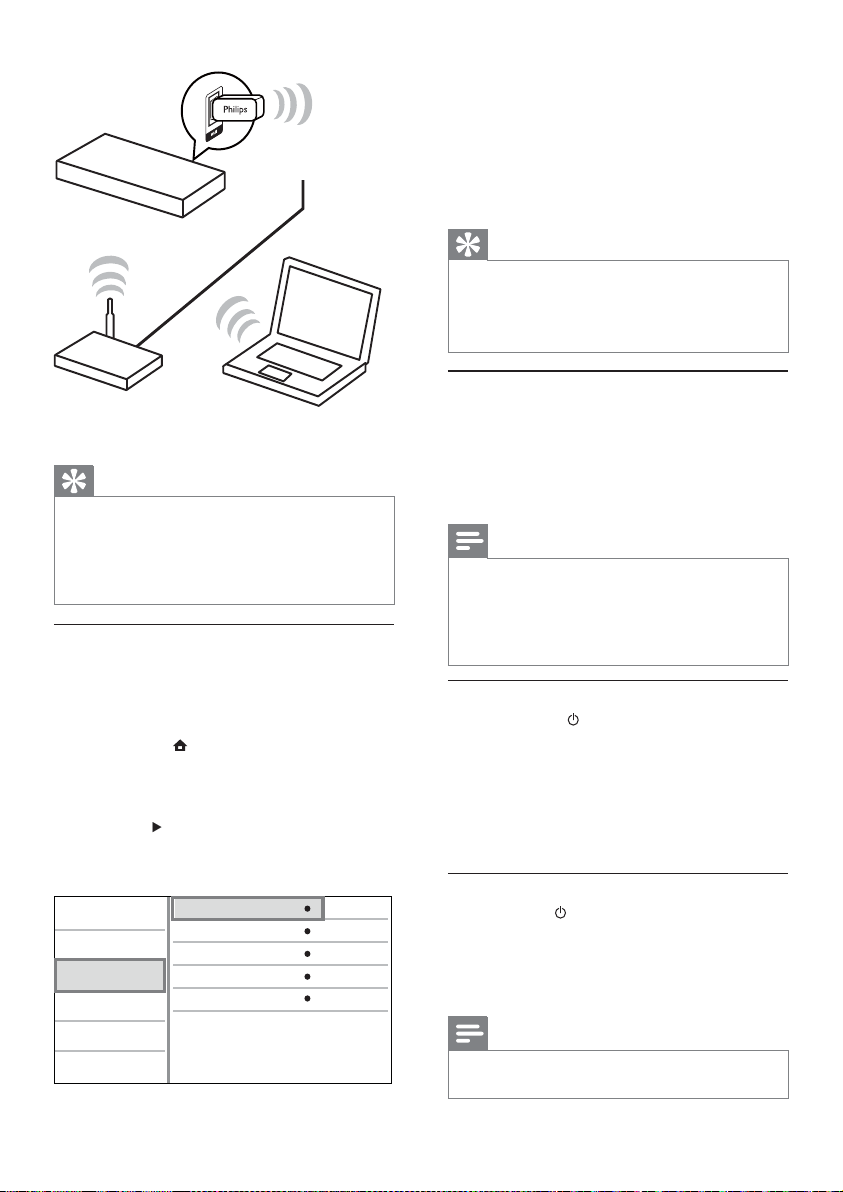
Philips WUB1110
BDP7500 MK II
Internet
6 Befolgen Sie die Anweisungen auf dem
Bildschirm, um die Netzwerkinstallation
abzuschließen.
Nach Abschluss der Netzwerkinstallation »
können Sie auf die Dienste zugreifen:
Durchsuchen Sie Net TV, Ihren PC, BD-Live,
oder laden Sie Softwareaktualisierungen
herunter.
Tipp
Sie können den Status der kabellosen oder •
kabelgebundenen Verbindung dieses Geräts
über prüfen (siehe “Anpassen von Eins tellungen” >
“Netzwerkeinstellung” > [Netzwerkeinstellungen
anzeigen] oder[Wireless-Einstellungen anzeigen] ).
router
PC (DLNA)
Tipp
Die Leistung des kabellosen Netzwerks ist von der •
Bandbreite, dem Netzwerk ver kehr und einigen
Umgebungsbedingungen abhängig, beispielsweise
wenn die Ger äte durch Metallabdeckungen oder Beton
umgeben sind oder durch Funkstörungen und große
Entfernungen beeinträchtigt werden.
Installieren der Netzwerkverbindung
Wenn Sie das Netzwerk zum ersten Mal verbinden,
müssen Sie die Netzwerkverbindung installieren.
1 Richten Sie ein kabelloses oder
kabelgebundenes Netzwerk ein.
2 Drücken Sie , um das Startmenü anzuzeigen.
3 Wählen Sie [Einrichtung], und drücken Sie
dann die Taste OK.
4 Wählen Sie [Net zw.], und drücken Sie dann
die Taste
5 Wählen Sie [Netzwerkinstallation], und
drücken Sie dann die Taste OK.
Video
Audio
Network
EasyLink
Preference
Advanced
.
Network Installation
View Network Settings
View Wireless Settings
Net TV User Location
Clear Net TV Memory
Philips Easylink
Dieses Gerät unterstützt Philips EasyLink, das das
HDMI-CEC-Protokoll verwendet. Sie können eine
einzelne Fernbedienung verwenden, um EasyLinkkompatible Geräte zu bedienen, die über HDMIAnschlüsse angeschlossen wurden.
Hinweis
Um die Funktion EasyLink zu aktivieren, müssen Sie die •
HDMI-CEC-Funk tionen am Fernsehgerät und an den
anderen Geräten ak tivieren, die mit dem Fer nsehgerät
verbunden sind . Nähere Informationen finden Sie im
jeweiligen Benu tzerhandbuch für das Fernsehger ät bzw.
die anderen Ger äte.
One-Touch-Wiedergabe
1
Drücken Sie (Standby), um das Gerät
einzuschalten.
Das Fernsehgerät (wenn es One-Touch- »
Wiedergabe unterstützt) schaltet sich
automatisch ein und wechselt zum richtigen
Videoeingangskanal.
Wenn eine Disc in das Gerät eingelegt ist, »
beginnt die Disc-Wiedergabe automatisch.
One-Touch-Standby
1
Halten Sie (Standby) mindestens
3 Sekunden lang gedrückt.
Alle angeschlossenen Geräte schalten »
(wenn One-Touch-Standby unterstützt
wird) automatisch auf Standby um.
Hinweis
Philips kann eine Interoperabilität mit anderen HDMI •
CEC-Geräten nicht garantieren.
16
DE
Page 17
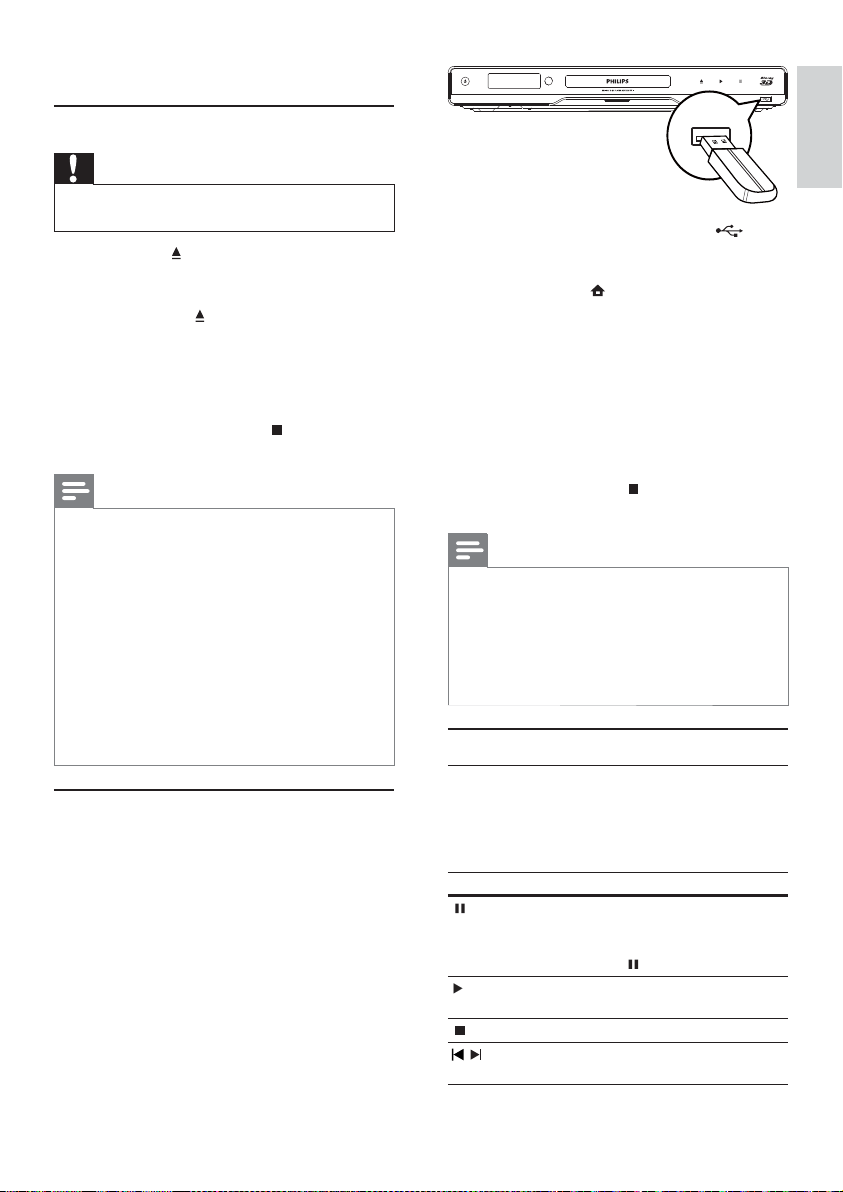
5 Wiedergabe
Disc-Wiedergabe
Achtung
Legen Sie keine anderen Gegenstände außer Discs in das •
Disc-Fach.
1 Drücken Sie , um das Disc-Fach zu öffnen.
2 Legen Sie eine Disc mit der bedruckten Seite
nach oben ein.
3 Drücken Sie auf , um das Disc-Fach zu
schließen und die Wiedergabe der Disc zu
starten.
Um die Disc wiederzugeben, wechseln •
Sie auf dem Fernsehgerät zum
Videoeingang.
Drücken Sie die Taste •
Wiedergabe anzuhalten.
Hinweis
Über prüfen Sie die unterstütz ten Disc- und •
Dateiformate. (Weitere Informationen finden Sie im
Abschnitt “Ihr Produkt” > “Wiedergabefähige Medien”.)
•
Wenn das Menü f ür die Passwor teingabe angezeigt wird,
müssen Sie zunächst ein Passwor t eingeben, bevor die
Wiedergabe einer gesper rten Disc oder einer Disc mit
Kindersicherung beginnen kann (siehe “Anpa ssen von
Einstellungen” > “Vorzugseinstellungen” >
[Kindersicherung]).
•
Wenn die Wiedergabe einer Disc angehalten oder
unterbrochen wird, wird nach 10 Minuten der
Bildschir mschoner angezeigt. Drücken Sie eine beliebige
Taste, um den Bildschirmschoner zu deaktivieren.
•
Wenn Sie nach dem Unterbr echen oder Anhalten einer
Disc innerhalb von 30 Minuten keine Taste betätigen,
wechselt das Ger ät automatisch in den Standby-Modus.
Wiedergabe von einem USB-Gerät
Wiedergabe von Mediendateien von folgenden
USB-Geräten:
Flashlaufwerke•
Speicherkartenlesegeräte•
Festplatten (Dieses Gerät kann nur tragbare •
USB-Festplattenlaufwerke mit einer
Stromversorgung von maximal 500 mA
erkennen.)
, um die Disc-
1 Schließen Sie ein USB-Gerät an die
(USB)-Buchse auf der Vorderseite dieses
Geräts an.
2 Drücken Sie auf , wählen Sie [USB-Gerät
durchsuchen], und drücken Sie auf OK.
Das Inhaltsmenü wird angezeigt. »
3 Wählen Sie eine Datei für die Wiedergabe
aus, und drücken Sie OK.
Die Wiedergabe beginnt (weitere »
Information finden Sie unter
“Videowiedergabe”, “Fotowiedergabe”,
“Musikwiedergabe”).
Drücken Sie zum Beenden der •
Wiedergabe auf
das USB-Gerät.
Hinweis
Philips kann die Kompatibilität mit allen USB-Geräten •
nicht garantieren.
•
Es werden nicht alle Digitalkameras unterstützt.
Digitalk ameras, für deren Nutzung die Installation
eines PC-Progr amms erforderlich ist, wer den nicht
unterstützt.
•
Das NTFS-Datenfor mat (New Technology File System)
wird nicht unterstützt.
Videos wiedergeben
Steuern der Videowiedergabe
1
Geben Sie einen Titel wieder.
2 Verwenden Sie die Fernbedienung, um die
Wiedergabe zu steuern.
Taste Aktion
Anhalten der Wiedergabe.
Drücken Sie für eine langsame •
Vorwärtswiedergabe wiederholt
die Taste
Star ten oder Fortsetzen der
Wiedergabe
Stoppen der Wiedergabe
/
Springen zu einem vorhergehenden/
nächsten Titel oder Kapitel
, oder entfernen Sie
.
Deutsch
DE
17
Page 18
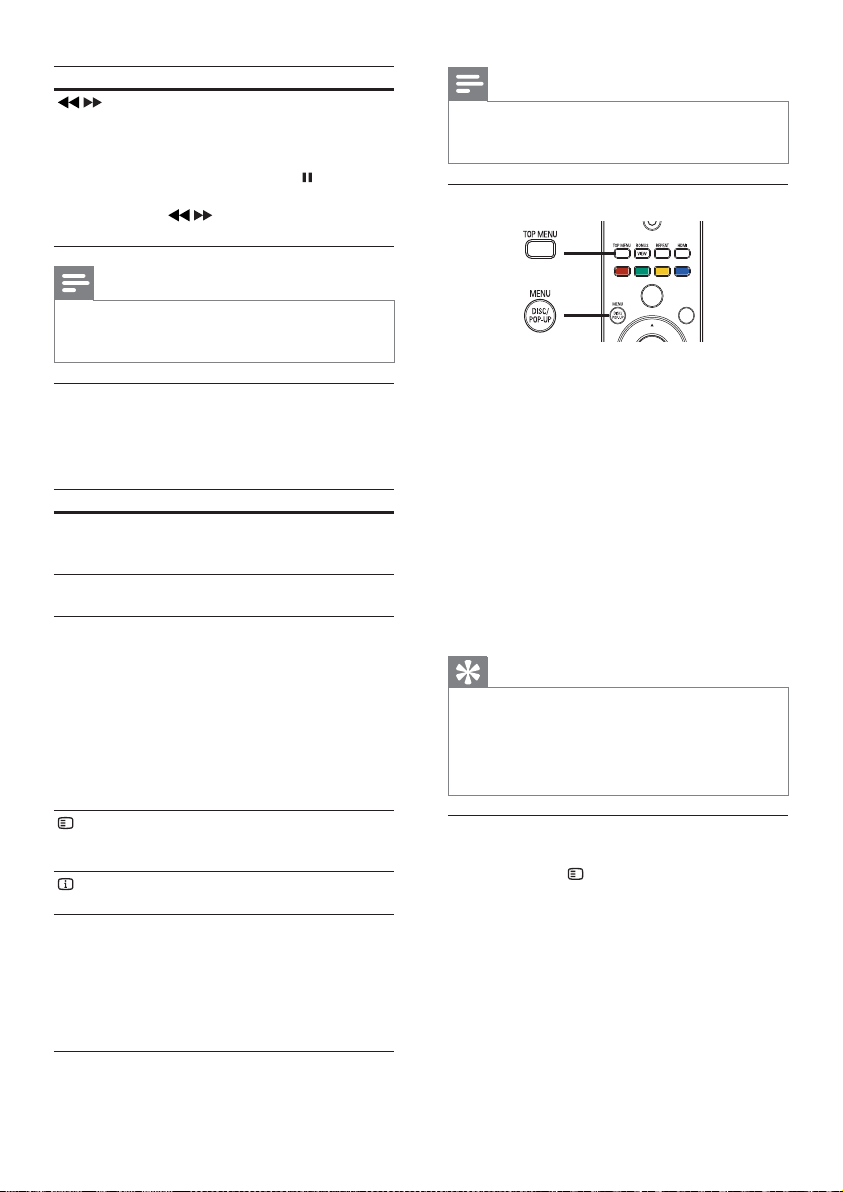
Taste Aktion
Schnelles Suchen rückwärts oder
/
vorwär ts Durch mehrmaliges Drücken
kann die Suchgeschwindigkeit geändert
werden..
Drücken Sie einmal •
drücken Sie dann wiederholt
/ um einen langsamen Vor-
oder Rücklauf zu starten.
Hinweis
Bei BD-Discs mit Java-Anwendung ist die Funktion zum •
Fortsetzen der Wiedergabe je nach Disc möglicherweise
nicht verfügbar.
, und
Ändern der Videowiedergabe
1
Geben Sie einen Titel wieder.
2 Verwenden Sie die Fernbedienung, um die
Wiedergabe einzustellen.
TASTE: Aktion
AUDIO Direktes Auswählen einer
SUBTITLE Direktes Auswählen einer
REPEAT Direktes Auswählen oder Deak-
OPTIONS
INFO
BONUSVIEW Aktivieren oder Deaktivieren
Audiosprache oder eines Kanals
auf einer Disc.
Untertitelsprache auf einer Disc.
tivieren des Wiederholungsmodus oder der Zufallswiedergabe.
Die Wiederholungsopti- •
onen können je nach DiscTyp variieren.
Bei VCDs ist die Wieder- •
gabewiederholung nur bei
deaktiviertem PBC-Modus
möglich.
Aufrufen der oben genannten
Aktionen sowie weiterer
Optionen.
Anzeigen des aktuellen Status
oder der Disc-Informationen.
des sekundären Videos in
einem kleinen Bildschirmfenster
während der Wiedergabe (nur
bei BD-Video verfügbar, das die
Funktion BONUSVIEW oder
Bild-in-Bild unterstützt).
Hinweis
Einige Funk tionen können möglicher weise bei manchen •
Discs nicht ausgef ühr t werden. Weitere Informationen
finden Sie in der Begleitdokumentation der Disc.
Display-Menü
BD-Video-Disc
• TOP MENU hält die Videowiedergabe an und
zeigt das Disc-Menü an. Die Verfügbarkeit
dieser Funktion hängt von der Disc ab.
• POP-UP MENU ruft das Disc-Menü des
BD-Videos auf, ohne die Disc-Wiedergabe zu
unterbrechen.
DVD-Video-Disc
• TOP MENU zeigt das Hauptmenü einer
Disc an.
• DISC MENU zeigt die Disc-Informationen
an und führ t Sie durch die auf der Disc
verfügbaren Funk tionen.
VCD/SVCD/DivX-Disc:
• DISC MENU zeigt den Inhalt der Disc an.
Tipp
Wenn die PBC-Einstellung deaktiviert wurde, •
über spr ing t VCD/SVCD das Menü und beginnt beim
ersten Titel mit der Wiedergabe. Aktivieren Sie für
die Anzeige des Menüs vor der Wiedergabe die PBCEinstellung (siehe Kapitel “Anpassen von Einstellungen” >
[Voreinst.] > [VCD mit PBC]).
Wählen Sie Titel/Kapitel
1
Drücken Sie während der
Wiedergabe
Das Menü mit den Wiedergabeoptionen »
wird angezeigt.
2 Wählen Sie im Menü [Titel] oder [Kapitel],
und drücken Sie auf OK.
3 Wählen Sie die Nummer des Titels oder
Kapitels, und drücken Sie auf OK.
OPTIONS.
DE
18
Page 19

Überspringen zu einer bestimmten Zeit
1
Drücken Sie während der
Wiedergabe
Das Menü mit den Wiedergabeoptionen »
wird angezeigt.
OPTIONS.
2 Wählen Sie [Zeitsuche] im Menü, und
drücken Sie die Taste OK.
3 Drücken Sie auf die Navigationstasten ( ),
um die Zeit zu ändern, zu der Sie springen
möchten, und drücken Sie auf OK.
Vergrößern/Verkleinern
1
Drücken Sie während der
Wiedergabe
Das Menü mit den Wiedergabeoptionen »
wird angezeigt.
OPTIONS.
2 Wählen Sie [Zoom] im Menü, und drücken Sie
die Taste OK.
3 Drücken Sie die Navigationstasten ( ), um
einen Zoomfaktor auszuwählen, und drücken
Sie auf OK.
4 Drücken Sie auf die Navigationstasten, um
bestimmte Bereiche des vergrößerten Bilds
anzusehen.
Um den Zoom-Modus zu verlassen, •
drücken Sie
Zoomfaktorleiste anzuzeigen. Drücken
Sie die Navigationstasten (
Zoomfaktor [x1] ausgewählt ist.
BACK oder OK, um die
), bis der
Wiedergabewiederholung für einen
bestimmten Abschnitt
1
Drücken Sie während der
Wiedergabe
Das Menü mit den Wiedergabeoptionen »
wird angezeigt.
OPTIONS.
2 Wählen Sie im Menü die Option [A-B
wiederh.], und drücken Sie auf OK, um den
Startpunkt festzulegen.
3 Führen Sie für die Video-Wiedergabe einen
Vorlauf aus, und drücken Sie auf OK, um den
Endpunkt festzulegen.
Die Wiedergabewiederholung beginnt. »
Um den Wiederholungsmodus •
abzubrechen, drücken Sie
wählen Sie [A-B wiederh.], und drücken
Sie auf OK.
OPTIONS,
Hinweis
Die Markierung eines Abschnitts ist nur innerhalb eines •
Tracks bzw. Titels möglich.
Video-Wiedergabe aus verschiedenen
Kamerawinkeln
1
Drücken Sie während der
Wiedergabe
Das Menü mit den Wiedergabeoptionen »
wird angezeigt.
OPTIONS.
2 Wählen Sie [Winkel-Liste] im Menü, und
drücken Sie die Taste
.
3 Wählen Sie eine Winkeloption aus, und
drücken Sie OK.
Die Wiedergabe änder t sich gemäß dem »
eingestellten Winkel.
Hinweis
Nur bei Discs verfügbar, die Szenen aus mehreren •
Kamerawinkeln enthalten.
Manuelles Verschieben der Untertitel
Sie können die Position der Unter titel auf dem
Bildschirm des Fernsehgeräts manuell anpassen.
1 Drücken Sie während der
Wiedergabe
Das Menü mit den Wiedergabeoptionen »
wird angezeigt.
OPTIONS.
2 Wählen Sie [Untertitelverschiebung] im
Menü, und drücken Sie die Taste OK.
3 Verschieben Sie die Untertitel mithilfe der
Navigationstasten (
Tipp
Für DivX-Videos mit externen Untertiteln wird die •
Untertitelverschiebung nicht unterstützt.
), und drücken Sie OK.
Wiedergeben von BD-Video
Blu-ray Discs verfügen über größere Kapazitäten
und unterstützen Funktionen wie z. B. High
Definition-Videos, Mehrkanal-Surround Sound,
interaktive Menüs usw.
1 Legen Sie eine BD-Video-Disc ein.
2 Drücken Sie , wählen Sie [Disc
wiedergeben], und drücken Sie OK.
Deutsch
DE
19
Page 20

3 Star ten Sie die Wiedergabe automatisch, oder
wählen Sie im Menü eine Wiedergabeoption,
und drücken Sie auf OK.
Während der Wiedergabe können Sie •
auf TOP MENU drücken, um zusätzliche
Informationen, Funktionen oder Inhalte
anzuzeigen, die auf der Disc gespeichert
sind.
Während der Wiedergabe können •
Sie auf POP-UP MENU drücken, um
das Disc-Menü anzuzeigen, ohne die
Wiedergabe zu unterbrechen.
3D Blu-ray Video
Dieser Player kann 3D Blu-ray Videos wiedergeben.
1 Stellen Sie sicher, dass das Fernsehgerät 3D-
und HDMI-kompatibel ist und über ein HDMIKabel an diesen Player angeschlossen wurde.
2 Aktivieren Sie die 3D Blu-ray Ausgabe (siehe
“Anpassen von Einstellungen” > [Video] >
[Blu-ray 3D Video]).
3 Tragen Sie eine 3D-Brille, die für Ihr
Fernsehgerät geeignet ist.
BONUSVIEW verwenden
(Gilt nur für eine Disc, die mit der Funktion
BONUSVIEW oder Bild-in-Bild kompatibel ist)
Sie können sofort zusätzliche Inhalte (beispielsweise
Kommentare) in einem kleinen Bildschirmfenster
anzeigen.
1 Drücken Sie BONUSVIEW, um das
Videofenster für sekundäres Video ein- oder
auszuschalten.
2 Drücken Sie die Taste OPTIONS.
Das Menü mit den Wiedergabeoptionen »
wird angezeigt.
3 Wählen Sie im Menü [Zweite Audiosprache]
oder [2. Untertitelsprache], und drücken
Sie auf
.
4 Wählen Sie die Sprache für die Wiedergabe,
und drücken Sie OK.
BD-Live verwenden
(Gilt nur für Discs, die BD-Live-Bonusinhalte
unterstützen.)
Zusätzliche Inhalte (wie Filmtrailer, Untertitel usw.)
können auf den Speicher dieses Geräts oder auf
ein angeschlossenes USB-Gerät heruntergeladen
werden. Einige spezielle Videodaten können während
des Herunterladens wiedergegeben werden.
Bei der Wiedergabe von Discs, die BD-Live
unterstützen, wird die ID des Geräts oder der
Disc möglicherweise über das Internet an den
Inhaltsanbieter gesendet. Die bereitgestellten Dienste
und Funktionen können je nach Disc variieren.
DivX®-Videowiedergabe
DivX Video ist ein digitales Medienformat, das
höchste Qualität bei hoher Kompressionsrate
ermöglicht.
1 Legen Sie eine Disc ein, oder schließen Sie ein
USB-Gerät an, auf der bzw. dem sich DivXVideos befinden.
2 Drücken Sie , wählen Sie [Disc wiedergeben]
oder [USB-Gerät durchsuchen], und drücken
Sie OK.
Das Inhaltsmenü wird angezeigt. »
3 Wählen Sie einen Videoordner, und drücken
Sie OK.
4 Wählen Sie einen Titel für die Wiedergabe
aus, und drücken Sie OK.
5 Verwenden Sie die Fernbedienung, um die
Wiedergabe zu steuern.
Taste Aktion
AUDIO Auswählen einer Audiosprache
SUBTITLE Auswählen der Untertitelsprache
Hinweis
DivX-Videos können nur dann wiedergegeben •
werden, wenn beim Ausleihen oder Kaufen der DivXRegistrierungscode dieses Geräts verwendet wurde (siehe
“Anpassen von Einstellungen” > [Erweit.] >
[DivX
•
Sie können DivX-Videodateien mit einer Größe von bis
zu 4 GB wiedergeben.
•
In den Untertiteln dieses Geräts können bis zu
45 Zeichen angezeig t wer den.
oder eines Fernsehsenders.
Stoppen der Wiedergabe
®
VOD-Code]).
Fotowiedergabe
Fotowiedergabe als Diashow
Sie können JPEG-Fotos (Dateien mit den Endungen
JPEG oder JPG) anzeigen.
1 Legen Sie eine Disc ein, oder schließen Sie ein
USB-Gerät an, auf der bzw. dem sich JPEGFotos befinden.
2 Drücken Sie , wählen Sie [Disc
wiedergeben]oder [USB-Gerät durchsuchen],
und drücken Sie anschließend OK.
Das Inhaltsmenü wird angezeigt. »
3 Wählen Sie einen Fotoordner, und drücken
Sie OK, um ihn zu öffnen.
Um ein Foto auszuwählen, drücken Sie •
auf die Navigationstasten.
DE
20
Page 21

Um das ausgewählte Foto zu vergrößern •
und die Diashow zu star ten, drücken Sie
auf OK.
4 Drücken Sie , um die Diashow-Wiedergabe
zu starten.
Hinweis
Um eine mit Musik unterlegte Diashow zu ers tellen, •
müssen Sie die MP3/ WMA- und JPEG -Dateien auf
derselben Disc bzw. demselben USB- Gerät speichern .
Deutsch
Hinweis
Wenn sich auf einer Disc eine große Anzahl •
an Musiktiteln oder Fotos befindet, dauer t es
möglicher weise etwas länger, bis der Inhalt der Disc auf
dem Fernsehgerät angezeigt wird.
•
Dieses Gerät kann nur mit einer Digitalkamera
aufgenommene Bilder im JPEG-EXIF-Format anzeigen.
Dieses Format wird von den meisten Digitalkameras
verwendet. Motion J PEG , Bilder in JPEG -fremden
Formaten oder mit Sound verknüpfte B ilder können
nicht wiedergegeben werden.
•
Ordner/Dateien, die die unterstützte Dateihöchstgrenze
für dieses Gerät überschreiten, können nicht angezeigt
bzw. wiedergegeben werden.
Einstellen der Fotowiedergabe
1
Geben Sie eine Foto-Diashow wieder.
Drücken Sie •
Wiedergabeoptionen aufzurufen, wählen
Sie eine Option, und drücken Sie OK.
Sie können auch während der Diashow •
drücken, um ein Foto in horizontaler
oder vertikaler Richtung zu drehen.
Wenn die Diashow stoppt, können Sie •
die Wiedergabe mit
OPTIONS, um die
fortsetzen.
Einstellen von Intervallen und Übergängen
für eine Diashow
1
Drücken Sie während der
Wiedergabe
Das Menü mit den Wiedergabeoptionen »
wird angezeigt.
OPTIONS.
2 Wählen Sie [Dauer pro Folie] im Menü, und
drücken Sie die Taste OK.
3 Wählen Sie eine Dauer aus, und drücken
Sie OK.
4 Wählen Sie [Übergänge] im Menü, und
drücken Sie die Taste OK.
5 Wählen Sie den gewünschten Übergangseffekt
aus, und drücken Sie OK.
Musikdiashow-Wiedergabe
Erstellen Sie eine mit Musik unterleg te Diashow,
um gleichzeitig MP3/WMA-Musikdateien und JPEGFotodateien wiederzugeben.
1 Geben Sie MP3/WMA-Musik wieder.
2 Drücken Sie BACK, um wieder das
Hauptmenü aufzurufen.
3 Navigieren Sie zum Fotoordner, und drücken
Sie auf OK, um die Wiedergabe der Diashow
zu starten.
Die Diashow wird gestartet und bis zum »
Ende des Fotoordners fortgesetzt.
Die Audiowiedergabe wird bis zum Ende »
der Disc fortgesetzt.
Drücken Sie die Taste •
Wiedergabe der Diashow anzuhalten.
Drücken Sie zum Beenden der •
Musikwiedergabe erneut auf
, um die
.
Musik wiedergeben
Vornehmen von Einstellungen während
der Titelwiedergabe
1
Wiedergeben eines Titels.
2 Verwenden Sie die Fernbedienung, um die
Wiedergabe zu steuern.
TASTE: Action
Anhalten der Wiedergabe.
Star ten oder Fortsetzen der
Wiedergabe.
Wiedergabe stoppen
/
Springen zu einem vorhergehenden/
nächsten Track.
Element zur Wiedergabe auswählen.
/
REPEAT Auswählen oder Deaktivieren des
Schnelles Suchen rückwärts
oder vorwärts. Durch
mehrmaliges Drücken kann die
Suchgeschwindigkeit geändert
werden.
Wiederholungs- oder Shuffle-Modus.
DE
21
Page 22

MP3-/WMA-Wiedergabe
MP3/WMA ist ein komprimiertes Audio-Format
(Dateien mit den Endungen MP3 bzw. WMA).
1 Legen Sie eine Disc ein, oder schließen Sie ein
USB-Gerät an, auf der bzw. dem sich Musikdateien
im Format MP3 bzw. WMA befinden.
2 Drücken Sie auf , wählen Sie
[Disc wiedergeben] oder
[USB-Gerät durchsuchen],
und drücken Sie anschließend OK.
Das Inhaltsmenü wird angezeigt. »
3 Wählen Sie einen Musikordner aus, und
drücken Sie OK.
4 Wählen Sie eine Datei für die Wiedergabe
aus, und drücken Sie OK.
Um zum Hauptmenü zurückzukehren, •
drücken Sie auf
Hinweis
Bei einer Disc mit mehreren Sitzungen wird nur die erste •
Sitzung wiedergegeben.
•
Wenn eine WMA-Datei mit Digital Rights Management
(DRM) geschützt ist, kann sie nicht mit diesem Gerät
wiedergegeben werden.
•
Das Audiofor mat MP3PRO wird von diesem Gerät nicht
unterstützt.
•
Wenn der Titel eines MP3-Tracks (I D3) oder -Albums
Sonderzeichen enthält, werden diese eventuell nicht von
diesem Ger ät unters tüt zt und daher nicht korrek t angezeig t.
•
Ordner/Dateien, die die unterstützte Dateihöchstgrenze
für dieses Gerät überschreiten, können nicht angezeigt
bzw. wiedergegeben werden.
BACK.
a Freigeben Ihrer Medien für dieses
Gerät (siehe Hilfeinformationen in der
Medienserversoftware)
b Freigeben von Dateien oder
Hinzufügen von Dateien zur Bibliothek
(siehe Hilfeinformationen in der
Medienserversoftware)
3 Drücken Sie , um das Startmenü anzuzeigen.
4 Wählen Sie [PC durchsuchen], und drücken
Sie dann die Taste OK.
Dieses Gerät prüft, welche Netzwerkgeräte »
verfügbar sind, und zeigt sie automatisch in
einer Liste an.
5 Wählen Sie Ihren Computer aus der Liste aus,
und drücken Sie OK.
6 Wählen Sie eine Mediendatei vom DLNA-
Medienserver (Ihrem Computer) aus.
7 Drücken Sie die Taste OK, um die
Wiedergabe zu starten.
Sie können die Wiedergabe durch •
verschiedene Funktionen steuern (siehe
“Videowiedergabe”, “Fotowiedergabe”
und “Musikwiedergabe”).
Hinweis
Möglicherweise werden Mediendateien nicht •
ordnungsgemäß wiedergegeben, oder die
Wiedergabefunktion ist beschränkt.
•
Während der Dateiwiedergabe wird möglicherweise
ein Bild oder ein Titel übersprungen. Dies ist von der
Leistung des Medienservers und der Netzwer kumgebung
abhängig.
Durchsuchen eines PCs
In einem Heimnetzwerk können Sie Videos, Musik und
Fotos wiedergeben, die von einem DLNA-Medienserver
(z. B. einem PC) über dieses DLNA-zertifizier te Gerät
auf Ihr Fernsehgerät übertragen werden.
Hinweis
Um einen PC zu durchsuchen, muss eine Software •
für den DLNA-Medienserver (z. B. Windows Media
Player 11) auf dem PC installiert sein.
1 Richten Sie ein Heimnetzwerk ein
(siehe “Erste Schritte” > “Einrichten des
Netzwerks”).
Stellen Sie sicher, dass die •
Netzwerkinstallation abgeschlossen ist.
2 Auf dem Computer müssen Sie in der
Software für den DLNA-Medienserver
Folgendes durchführen:
DE
22
Durchsuchen von Net TV
Verbinden Sie dieses Gerät mit dem Internet, um auf
den Net TV-Onlinedienst zuzugreifen, der Filme, Bilder
und Musik zur Verfügung stellt. Sie können Net TV auf
Ihrem Fernsehgerät wiedergeben, wenn es mit diesem
Gerät verbunden ist.
Hinweis
Da es sich bei Net TV um ein Online-System handelt, •
wird es ständig optimier t.
•
So werden unter Umständen einige Net TV-Dienste
nach gewisser Zeit hinzugefügt, verändert oder beendet.
•
Für Net TV können Sie weder Dateien herunterladen
und speichern noch Plug-Ins installieren.
1 Richten Sie ein Netzwerk ein (siehe “Erste
Schritte” > “Einrichten des Netzwerks”).
Stellen Sie sicher, dass die •
Netzwerkinstallation abgeschlossen ist.
Page 23

2 Drücken Sie , um das Startmenü anzuzeigen.
3 Wählen Sie [Net TV durchsuchen], und
drücken Sie dann die Taste OK.
Dieses Gerät beginnt, eine Verbindung »
mit Net TV herzustellen, und öffnet die
Startseite.
Halten Sie sich » bei der ersten Verwendung
an die Bildschirmanweisungen, um die
Registrierung abzuschließen. Aktivieren Sie
dann die Kindersicherung, um die Inhalte
der Net TV-Seiten zu sperren oder zu
entsperren.
Markieren von Favoriten
Sie können bis zu zwölf Dienste markieren.
Sie können nur Net TV-Dienste als Favoriten
markieren. Werbung und offene InternetWebsites können nicht markier t werden.
1) Wählen Sie das Symbol für einen Dienst aus.
2) Drücken Sie
auszuwählen, und drücken Sie dann OK.
Wenn Sie eine Markierung auf heben •
möchten, drücken Sie
die Option zum Aufheben der Markierung
auszuwählen, und drücken Sie OK.
OPTIONS, um “Mark favorite”
OPTIONS, um
Deutsch
Taste Aktion
Auswählen eines Diensts
oder eines Elements auf den
Internetseiten
OK Bestätigen einer Auswahl
BACK
OPTIONS
Zurückkehren zu einer vorherigen
Seite
Zugreifen auf Optionen für eine
aktuelle Aktivität
Eingeben von Ziffern/Buchstaben
(z. B. E-Mail-Adressen oder
Sperr-/Entsperrcode)
Net TV-Startseite
Hier werden Ihre bevorzugten Dienste und einige
empfohlenen Dienste angezeigt.
Seite “Browse all”
Hier können Sie alle Net TV-Dienste nach
Kategorie geordnet anzeigen. Ihre bevorzug ten
Dienste werden mit einem Sternchen markiert.
Durchsuchen anderer Länder
Auf der Seite “Browse all” können Sie das Land für
Net TV ändern. In anderen Ländern stehen unter
Umständen andere Dienste zur Verfügung.
Öffnen von Internet-Websites
Mit Net TV können Sie eine Verbindung zum
Internet herstellen. Sie können jede beliebige
Website anzeigen. Denken Sie jedoch daran,
dass die meisten Internet-Websites nicht darauf
ausgelegt sind, auf einem Fernsehbildschirm
angezeigt zu werden.
1) Wählen Sie auf der Seite “Browse all” die
Option “Browse Internet”, und drücken Sie OK.
2) Wählen Sie auf der Bildschirmtastatur ein
Zeichen aus, und drücken Sie OK. Wiederholen
Sie Schritt 2, um eine Internetadresse
einzugeben.
Um zu den verfügbaren Links auf einer •
geöffneten Internetseite zu gelangen,
drücken Sie auf der Fernbedienung
. Drücken Sie dann OK, um den Link
zu öffnen.
Hinweis
Koninklijke Philips Electronics N.V. trägt keine •
Verantwor tung für den Inhalt und die Qualität
der Informationen, die von den Dienstanbieter n
bereitgestellt werden.
DE
23
Page 24

Programmsperre
Sie können Net TV-Dienste und Dienstkategorien
sperren. Wenn ein Dienst gesperrt ist, müssen
Sie einen Code eingeben, um den Dienst bzw. die
Kategorie aufzurufen.
1) Aktivieren Sie die Kindersicherung:
a. Drücken Sie auf der Net TV-Startseite
OPTIONS. Wählen Sie “Enable parental
control”, und drücken Sie OK.
b. Geben Sie über das Tastenfeld der
Fernbedienung einen vierstelligen Code als
Sperr- und Entsperrcode ein.
c. Geben Sie zur Bestätigung den Code erneut ein.
2) Wählen Sie auf der Net TV-Startseite oder
der Seite “Browse all” einen Dienst oder eine
Kategorie aus.
3) Drücken Sie
service”, und drücken Sie OK.
Über dem Dienstsymbol wird ein »
Schlosssymbol angezeigt.
Um einen Dienst oder eine Kategorie •
zu entsperren, wählen Sie den
entsprechenden Dienst aus. Drücken Sie
lock”.
Hinweis
Sie können nur Dienste auf Net T V-Seiten sper ren. •
Werbung und of fene Inter net-Websites können nicht
gesperrt werden.
•
Dienste werden für da s jeweilige L and gesperr t.
Kategorien werden für alle Länder gesperrt.
•
Wenn Sie Net TV registriert haben und im Optionsmenü
die Kindersicherung deaktivieren, werden alle Sperren
gespeichert . Sie s tehen wieder zur Verfügung, sobald Sie
die Kindersicherung wieder aktivieren.
Löschen des Verlaufs
Löschen Sie den Kindersicherungscode,
Passwörter, Cookies und den Verlauf.
1) Drücken Sie
2) Wählen Sie [Einrichtung] > [Netz w.] >
[Net TV-Speicher löschen].
OPTIONS, wählen Sie “Lock
OPTIONS, und wählen Sie “Remove
, um das Startmenü anzuzeigen.
6 Anpassen von
Einstellungen
Hinweis
Wenn die Setup -Option ausgegrau t ist , bedeutet dies , •
dass die Einstellung momentan nicht geändert werden
kann.
Videoeinstellungen
1 Drücken Sie die Taste .
2 Wählen Sie [Einrichtung], und drücken Sie
dann die Taste OK.
3 Wählen Sie [Video], und drücken Sie dann die
Taste
.
Video
Audio
Network
EasyLink
Preference
Advanced
Standard
4 Wählen Sie eine Option aus, und drücken Sie
die Taste OK.
5 Wählen Sie eine Einstellung aus, und drücken
Sie anschließend die Taste OK.
Um zum vorherigen Menü •
zurückzukehren, drücken Sie auf
BACK.
Drücken Sie zum Verlassen des Menüs •
auf
[Bildformat]
Wählen Sie ein Anzeigeformat:
.
Hinweis
Wenn Sie den Net TV-Speicher über die Option •
zum Löschen des Verlaufs löschen, müssen Sie die
Erstregistrierung erneut durchführen, wenn Sie wieder
eine Ver bindung mit Net T V herstellen. Wenn Sie sich
bereits r egis trier t haben, können Sie Ihre Favoriten und
Sperren wiederherstellen.
24
DE
Page 25

• [4:3 Letterbox] – Für Fernsehgeräte mit
Bildschirmen im Format 4:3: Breitbildanzeige
mit schwarzen Balken am oberen und unteren
Bildrand.
• [4:3 Panscan] – Für Fernsehgeräte mit
Bildschirmen im Format 4:3: Bilddarstellung in
voller Höhe und abgeschnittenen Seiten.
• [16:9 Breitbild] – Für Breitbild-Fernsehgeräte:
Bildformat 16:9.
• [16:9] – Für 16:9 Breitbild-Fernsehgeräte:
Bildformat 4:3 für Disc-Format 4:3, Bild mit
schwar zen Balken am linken und rechten
Bildrand.
Hinweis
Wenn Sie das Format • [4:3 Panscan] ausgewählt haben,
dieses aber nicht von der Disc unterstützt wird, wird
automatisch das Format [4:3 Letterbox] angezeigt.
[HDMI-Video]
Wählen Sie eine HDMI-Videoauflösung aus, die mit
Ihrem Fernsehgerät kompatibel ist.
• [Auto] – Automatisches Erkennen und
Auswählen der besten unterstützten
Videoauflösung.
• [Nativ] – Einstellen der ursprünglichen
Videoauflösung.
• [480i/576i], [480p/576p], [720p], [1080i],
[1080p], [1080p/24Hz] – Auswählen einer
Einstellung für die Videoauflösung, die vom
Fernsehgerät am besten unterstützt wird.
Ausführliche Informationen hierzu finden Sie
in der Bedienungsanleitung des Fernsehgeräts.
Hinweis
Wenn eine ausgewähl te Videoauflösung von Ihrem •
Fernsehgerät nicht unterstützt und ein leerer Bildschirm
angezeigt wird, warten Sie 10 Sekunden, oder drücken
Sie auf der Fernbedienung
Zifferntasten “731” ein, um die Bildanzeige wiederherzustellen.
, und geben Sie mithilfe der
[HDMI Deep Color]
Diese Funktion ist nur verfügbar, wenn das
Wiedergabegerät über ein HDMI-Kabel angeschlossen
ist und die Funktion für Farbtiefe unterstützt.
• [Auto] - Für lebendige Bilder mit einer
Milliarde Farben auf Fernsehgeräten mit Deep
Color-Farbtiefenfunktion.
• [Ein] - Für lebendige Bilder mit einer Milliarde
Farben auf Fernsehgeräten mit Deep ColorFarbtiefenfunktion. Ausgabe von 12-Bit-Farbe,
wodurch der Effek t der Tontrennung reduziert
wird.
• [Aus] - Ausgabe der Standard-8-Bit-Farbe.
[Komponenten Video]
Wählen Sie eine Component-VideoAusgabeauflösung aus, die mit den
Anzeigefunktionen des Fernsehgeräts kompatibel ist.
• [480i/576i], [480p/576p], [720p], [1080i] –
Die Einstellung für die Videoauflösung wird
ausgewählt, die vom Fernsehgerät am besten
unterstützt wird. Ausführliche Informationen
hierzu finden Sie in der Bedienungsanleitung
des Fernsehgeräts.
Hinweis
Wenn die Einstellung nicht mit dem Fernsehgerät •
kompatibel ist, wird ein leerer B ildschir m angezeig t.
Warten Sie 10 Sekunden lang auf die au tomatische
Wiederherstellung.
•
Kopiergeschüt zte DVDs können nur die Auflösungen
480p/576p oder 480i/576i ausgeben.
[Bildeinstellung]
Auswählen eines vordefinierten Einstellungssatzes
für die Bildfarbe.
• [Standard] – Originalgetreue Farbwiedergabe
• [Lebhaft] – Betonung lebhafter Farben
• [Kühl] – Betonung sanf ter Farben.
• [Action] – Betonung dunkler Farben.
Hervorhebung von Details in dunklen
Bereichen. Ideal für Actionfilme.
• [Animation] – Betonung kontrastreicher
Farben. Ideal für Animationen.
[Blu-ray 3D Video]
Legen Sie bei der Wiedergabe einer 3D Blu-ray
Disc die Ausgabe in 2D oder 3D fest.
• [Auto] - Aktivieren der 3D-Ausgabe, wenn
eine 3D Blu-ray Disc eingelegt wurde, das
Fernsehgerät 3D-kompatibel ist und mithilfe
eines HDMI-Kabels angeschlossen ist.
Ansonsten erfolgt lediglich eine 2D-Ausgabe.
• [Aus] - Ausschalten der 3D-Ausgabe und
wechseln in die 2D-Ausgabe.
Audioeinstellungen
1 Drücken Sie die Taste .
2 Wählen Sie [Einrichtung], und drücken Sie
dann die Taste OK.
3 Wählen Sie [Audio], und drücken Sie dann die
Taste
.
Deutsch
DE
25
Page 26

Video
Audio
Network
EasyLink
Preference
Advanced
Speaker Setup
Off
Off
Auto
Auto
On
4 Wählen Sie eine Option aus, und drücken Sie
die Taste OK.
5 Wählen Sie eine Einstellung, und drücken Sie
die Taste OK.
Um zum vorherigen Menü •
zurückzukehren, drücken Sie
auf
BACK.
Drücken Sie zum Verlassen des Menüs •
auf
[Nachtmodus]
Verstärken Sie leise Geräusche wie Gespräche, um
diese auch bei geringer Lautstärke zu verstehen,
und reduzieren Sie laute Geräusche.
• [Auto] – Erkennen und Auswählen der besten
geringen Lautstärke – Nur für Titel mit Dolby
True HD-Audio.
• [Ein] – Für geräuschreduzier te Wiedergabe
bei Nacht.
• [Aus] – Für Surround-Sound mit voller
Dynamik.
Hinweis
Nur bei Dolby-codier tem DVD-Video oder BD -Video •
verfügbar.
[Neo 6]
Eine Nachbearbeitung von DTS, um mit 2-KanalAudio einen Surround-Sound-Effekt zu erreichen.
• [Cinema] – Aktivieren der Neo 6-Funktion im
Kinomodus.
• [Musik] – Aktivieren der Neo 6-Funktion im
Musikmodus.
• [Aus] – Deaktivieren der Neo 6-Funk tion.
[HDMI-Audio]
Wählen Sie eine HDMI-Audioausgabeeinstellung,
wenn Sie dieses Gerät mit einem HDMI-Kabel an
ein Fernseh- bzw. Audiogerät anschließen.
• [Bitstream] – Auswählen des besten OriginalHD-Audio-Erlebnisses (nur über einen HDAudio-kompatiblen Receiver).
• [Auto] – Automatisches Erkennen und
Auswählen des besten unterstützten
Audioformats.
.
[Digital Audio]
Auswählen eines Audio-Ausgabeformats am
DIGITAL OUT-Ausgang (koaxial/optisch).
• [Auto] – Automatisches Erkennen und
Auswählen des besten unterstützten
Audioformats.
• [PCM] – Das Audiogerät unterstützt kein
Mehrkanalformat. Audio wird per Downmix
für die 2-Kanal-Ausgabe entschlüsselt.
• [Bitstream] – Auswählen von Original-Audio
für die Ausgabe als Dolby– oder DTS-Audio
(Deaktivierung der speziellen Soundeffekte
von BD-Video).
Hinweis
Über prüfen Sie, ob das Audiofor mat tatsächlich von der •
Disc und dem angeschlossenen Audiogerät (Verstärker/
Receiver) unterstützt wird.
• [Bitstream] ausgewählt ist, werden inter ak tive
Wenn
Sounds wie Tastentöne stummgeschaltet.
[PCM-Downsampling]
Auswählen der Sampling-Rate für die Ausgabe von
PCM-Audio vom DIGITAL OUT-Ausgang (koaxial/
optisch).
• [Ein] - Für PCM-Audio erfolgt ein
Downsampling auf 48 kHz.
• [Aus] – Bei BDs und DVDs (mit LPCM ohne
Kopierschutz) werden 2-Kanal-Audiosignale
bis zu 96 kHz als LPCM-Signale ohne
Umwandlung ausgegeben.
[Lautsprecher einrichten]
Optimieren der Surround-Ausgabe über das
angeschlossene Lautsprechersystem.
• [Lautsprecher einrichten] – Aktivieren des
Testtons für die Lautsprecher und den Subwoofer.
• [Lautsprecherabstand] – Auswählen der
Verzögerungszeit für die Lautsprecher und
den Subwoofer, wenn diese näher an der
Hörposition platziert werden, sodass die
Soundausgabe aus allen Lautsprechern die
Hörposition gleichzeitig erreicht.
• [Lautstärke] – Auswählen der Lautstärke für
die Lautsprecher und den Subwoofer für die
ideale Audio-Balance.
• [Größe]
Einstellen der Größe der Lautsprecher •
und des Subwoofers.
Auswählen der Größe • [Groß] für
Lautsprecher, die Niedrigfrequenzsignale
unter 120 Hz erzeugen können.
Wählen Sie • [Aus], wenn keine
Lautsprecher angeschlossen sind.
26
DE
Page 27

Wenn die Frontlautsprecher •
auf [Klein] eingestellt sind, wird die
Subwoofereinstellung auf [Ein] festgelegt
und kann nicht geändert werden.
Wenn der Subwoofer auf • [Aus]
eingestellt ist, wird die Einstellung der
Frontlautsprecher auf [Groß] festgelegt
und kann nicht geändert werden.
[Net TV-Benutzerspeicherort]
Wählen Sie den Philips Ser ver aus, der die Net TVDienste zur Verfügung stellt. Wenn Ihr Land nicht
aufgeführ t ist, wählen Sie [International].
[Net TV-Speicher löschen]
Löschen Sie die Cookies, den Verlauf und die für
Net TV eingegebenen Daten, die im Cache des
Webbrowsers gespeichert sind.
Deutsch
Tipp
Während Sie den Lautstärkepegel anpassen, wird vom •
Lautsprecher ein Testton ausgegeben.
•
Wählen Sie 1 ms pro 30 cm Abstand z wischen
Lautsprecher und Hörposition.
Netzwerkeinrichtung
1 Drücken Sie die Taste .
2 Wählen Sie [Einrichtung], und drücken Sie
dann die Taste OK.
3 Wählen Sie [Net zw.], und drücken Sie dann
die Taste
Video
Audio
Network
EasyLink
Preference
Advanced
4 Wählen Sie eine Option aus, und drücken Sie
die Taste OK.
5 Wählen Sie eine Einstellung aus, und drücken
Sie anschließend die Taste OK.
[Netzwerkinstallation]
Installieren der Netzwerkverbindung.
[Netzwerkeinstellungen anzeigen]
Anzeigen von Informationen über den aktuellen
Netzwerkstatus.
[Wireless-Einstellungen anzeigen]
Anzeigen von Informationen über den aktuellen
Wi-Fi-Status.
.
Network Installation
View Network Settings
View Wireless Settings
Net TV User Location
Clear Net TV Memory
Um zum vorherigen Menü •
zurückzukehren, drücken Sie
auf
BACK.
Drücken Sie zum Verlassen des Menüs •
auf
.
EasyLink-Setup
1 Drücken Sie .
2 Wählen Sie [Einrichtung], und drücken Sie
dann die Taste OK.
3 Wählen Sie [EasyLink], und drücken Sie dann
die Taste
Video
Audio
Network
EasyLink
Preference
Advanced
4 Wählen Sie eine Option aus, und drücken Sie
die Taste OK.
5 Wählen Sie eine Einstellung, und drücken Sie
die Taste OK.
[EasyLink]
Dieses Gerät unterstützt Philips EasyLink, das
das HDMI-CEC-Protokoll verwendet. Sie können
eine einzelne Fernbedienung verwenden, um alle
EasyLink-kompatiblen Geräte zu bedienen, die über
HDMI-Anschlüsse angeschlossen wurden.
• [Ein] – Aktivieren von EasyLink-Funktionen.
• [Aus] – Deaktivieren von EasyLink-Funktionen.
[One Touch Play]
Wenn Sie
Geräts drücken, schaltet sich das Fernsehgerät
(wenn es die One-Touch-Wiedergabe
unterstützt) automatisch ein und wechselt zum
Videoeingangskanal. Wenn sich eine Disc im Gerät
befindet, wird die Disc-Wiedergabe gestartet.
• [Ein] – Aktivieren der Funktion “One Touch
Play”.
.
EasyLink
One Touch Play
One Touch Standby
Um zum vorherigen Menü •
zurückzukehren, drücken Sie
auf
BACK.
Drücken Sie zum Verlassen des Menüs •
auf
.
(Standby) zum Einschalten dieses
On
On
On
DE
27
Page 28

• [Aus] – Deaktivieren der Funktion “One
Tou c h Play”.
[One Touch Standby]
Wenn Sie
alle angeschlossenen HDMI-CEC-Geräte (wenn sie
One-Touch-Standby unterstützen) gleichzeitig in
den Standby-Modus.
• [Ein] – Aktivieren der Funktion “One Touch
• [Aus] – Deaktivieren der Funktion “One
•
(Standby) gedrückt halten, wechseln
Standby”.
Touch Standby”.
Hinweis
Sie müssen die HDM I-CEC-Funktion des Fernsehgeräts/ •
der Geräte einschalten, bevor Sie EasyLink nut zen
können. Ausführliche Informationen hierzu finden Sie
in der Bedienungsanleitung des Fernsehgeräts und der
anderen Geräte.
Philips kann eine vollständige Kompatibilität mit allen
HDMI-CEC-kompatiblen Geräten nicht garantieren.
Vorzugseinstellungen
1 Drücken Sie .
2 Wählen Sie [Einrichtung], und drücken Sie
dann die Taste OK.
3 Wählen Sie [Voreinst.], und drücken Sie dann
die Taste
Video
Audio
Network
EasyLink
Preference
Advanced
.
Menu Language
Audio
Subtitle
Disc Menu
Parental Control
Screen Saver
Auto Subtitle Shift
Change Password
English
English
Off
English
Off
On
On
4 Wählen Sie eine Option aus, und drücken Sie
die Taste OK.
5 Wählen Sie eine Einstellung aus, und drücken
Sie anschließend die Taste OK.
Um zum vorherigen Menü •
zurückzukehren, drücken Sie
auf
BACK.
Drücken Sie zum Verlassen des Menüs •
auf
[Menüsprache]
Auswählen einer Sprache des Bildschirmmenüs.
.
Hinweis
Wenn dieses Gerät über ein HDMI-Kabel an ein HDMI- •
CEC-kompatibles Fernsehgerät angeschlossen wurde,
wechselt es automatisch zur Bildschirmmenüsprache
des Fernsehger äts (wenn die auf dem Fernsehgerät
eingestellte Sprache von diesem Player unter stütz t wird).
[Audio]
Wählen Sie eine Audiosprache für die DiscWiedergabe aus.
[Untertitel]
Wählen Sie eine Untertitelsprache für die DiscWiedergabe aus.
[Disk Menü]
Wählen Sie eine Sprache für das Disc-Menü aus.
Hinweis
Wenn die ausgewählte Sprache auf der Disc nicht •
verfügbar ist, wird die Standardsprache der Disc
verwendet.
•
Bei manchen Discs können Untertitel- und Audiosprache
nur über das Disc-Menü geändert werden.
[Kindersicherung]
Einschränken des Zugriffs auf Discs, die für Kinder
nicht geeignet sind. Diese Discs müssen mit
Altersfreigaben aufgenommen werden.
Geben Sie zum Zugreifen Ihr zuletz t ausgewähltes
Passwort oder “0000” ein.
Hinweis
Bei Discs, die Altersfreigaben über dem von Ihnen •
unter [Kindersicherung] festgelegten Wer t aufweisen,
ist für die Wiedergabe ein Passwort erforderlich.
•
Die Einstufung ist länderabhängig. Damit alle Discs
wiedergegeben werden können, wählen Sie “ 8” für
DVD-Video und BD-Video.
•
Auf manche Discs sind zwar Altersfreigaben aufgedruckt,
sie wurden aber nicht damit aufgenommen. Bei diesen
Discs können Sie diese Funktion nicht verwenden.
[Bildschirmschoner]
Aktivieren bzw. Deaktivieren des
Bildschirmschonermodus. Dadurch wird der
Bildschirm des Fernsehgeräts vor Schäden
geschütz t, die durch zu lange Standbilder entstehen
können.
• [Ein] – Einstellen des Bildschirmschoners auf
eine Aktivierung nach 10-minütiger Inaktivität
(beispielsweise im Pause- oder Stoppmodus)
• [Aus] – Deaktivieren des
Bildschirmschonermodus.
28
DE
Page 29

[Automatische Untertitelverschiebung]
Ein- oder Ausschalten der automatischen
Untertitelverschiebung
• [Ein] - Die Position der Unter titel auf dem
Fernsehbildschirm wird automatisch angepasst.
• [Aus] - Deaktivieren der automatischen
Untertitelverschiebung.
Hinweis
Diese Funk tion ist nur ver fügbar, wenn • [Bildformat]
auf [21:9 Cinema] eingestellt ist.
[Change Password]
Festlegen oder Ändern des Passworts.
1) Drücken Sie die Zifferntasten, um das ak tuelle
Passwort oder das zuletzt ausgewählte
Passwort einzugeben. Wenn Sie das Passwor t
vergessen haben, geben Sie “0000” ein, und
drücken Sie anschließend auf OK.
2) Geben Sie das neue Passwort ein.
3) Geben Sie das neue Passwort erneut ein.
4) Wechseln Sie zu [Bestätigen] im Menü, und
drücken Sie auf OK.
[Display]
Wählen Sie die Helligkeitsstufe des Displays aus.
• [Normal] - Normale Helligkeit.
• [Dimmen] - Dimmen des Displays.
[Auto Standby]
Aktivieren oder Deaktivieren des AutoStandby-Modus. Hierbei handelt es sich um eine
Energiesparfunktion.
• [Ein] – Wechseln in den Standby-Modus nach
30-minütiger Inaktivität (z. B. im Pause- oder
Stopp-Modus).
• [Aus] - Deaktivieren des automatischen
Standby-Modus.
[VCD mit PBC]
Aktivieren oder Deaktivieren des Inhaltsmenüs
von VCDs/SVCDs mit der PBC-Funktion
(Wiedergabesteuerung).
• [Ein] - Anzeigen eines Indexmenüs beim
Einlegen der Disc zur Wiedergabe.
• [Aus] - Überspringen des Menüs und
Wiedergabe ab dem ersten Titel.
Erweiterte Einrichtung
1 Drücken Sie die Taste .
2 Wählen Sie [Einrichtung], und drücken Sie
dann die Taste OK.
3 Wählen Sie [Erweit.], und drücken Sie dann
die Taste
.
Video
Audio
Network
EasyLink
Preference
Advanced
Software Update
Clear Memory
4 Wählen Sie eine Option aus, und drücken Sie
die Taste OK.
5 Wählen Sie eine Einstellung, und drücken Sie
die Taste OK.
Um zum vorherigen Menü •
zurückzukehren, drücken Sie die
Taste
BACK.
[BD-Live Sicherheit]
Sie können den Internetzugriff für die BD-Live
Bonusinhalte einschränken, über die manche Blu-ray
Discs verfügen.
• [Ein] – Der Internetzugang ist für alle BD-Live-
• [Aus] – Der Internetzugang ist für alle BD-
[Software-Aktualisierung]
Aktualisieren Sie die Software dieses Geräts
(wenn eine aktuellere Version auf der Philips
Website verfügbar ist) zur Steigerung seiner
Leistungsfähigkeit.
• [USB] – Herunterladen der
• [Netzwerk] - Herunterladen der
[Speicher löschen]
Löschen Sie die BD-Live-Daten, die auf den
internen Speicher dieses Players oder auf das
angeschlossen USB-Flash-Laufwerk geladen
wurden.
Auf dem angeschlossenen USB-Flash-Laufwerk wird
automatisch ein Ordner namens “BUDA” erstellt,
in dem die heruntergeladenen BD-Live-Daten
gespeichert werden.
Drücken Sie zum Verlassen des Menüs auf •
Inhalte untersagt.
Live-Inhalte erlaubt.
Softwareaktualisierungen vom
angeschlossenen USB-Gerät.
Softwareak tualisierungen aus dem Internet.
Hinweis
Detaillierte Anweisungen zur Softwareaktualisierung •
finden Sie unter “Zusätzliche Informationen” >
“Aktualisieren der Software”.
Deutsch
.
DE
29
Page 30

[Lokaler Speicher]
Wählen Sie einen Speicheror t für heruntergeladene
BD-Live-Daten aus.
• [Intern] - Speichern des Downloads auf dem
internen Speicher dieses Players.
[Extern] - Speichern des Downloads auf dem •
angeschlossenen USB-Flashlaufwerk.
Tipp
Verwenden Sie den DivX-Regis trierungscode des •
Geräts, wenn Sie unter ww w.divx.com/vod ein Video
ausleihen oder kaufen. Die über den DivX
(Video On Demand) ausgeliehenen oder gekauften
DivX-Videos können nur auf dem dafür registrierten
Gerät wiedergegeben werden.
[Versionsinfo]
Anzeigen der Softwareversion und MAC-Adresse
dieses Geräts
Tipp
Sie benötigen diese Informationen, um zu überprüfen, •
ob eine neuere Sof twareversion auf der Philips Website
verfügbar ist, damit Sie diese herunterladen und auf
diesem Gerät installieren können.
[Standardeinstellungen wiederherstellen]
Zurücksetzen aller Einstellungen des Geräts auf die
Werkseinstellungen, außer der Einstellungen für
[Kindersicherung].
®
VOD-Service
7 Zusätzliche
Informationen
Aktualisieren der Software
Um Aktualisierungen zur Steigerung der
Leistungsfähigkeit zu ermitteln, können Sie die
aktuelle Softwareversion des Geräts mit der aktuellen
Software (falls verfügbar) auf der Philips Website
vergleichen.
1 Drücken Sie die Taste .
2 Wählen Sie [Einrichtung], und drücken Sie
dann die Taste OK.
3 Wählen Sie [Erweit.] > [Versionsinfo], und
drücken Sie die Taste OK.
Aktualisieren von Software über das
Netzwerk
1
Richten Sie die Internetverbindung ein
(siehe “Erste Schritte” > “Einrichten des
Netzwerks”)
2 Wählen Sie im Home-Menü [Einrichtung] >
[Erweit.] > [Software-Aktualisierung] >
[Netzwerk].
Wenn Medien für die Aktualisierung »
gefunden wurden, werden Sie aufgefordert,
die Aktualisierung zu starten.
3 Folgen Sie den Anweisungen auf dem
Fernsehbildschirm, um die Aktualisierung zu
bestätigen.
Nach Abschluss der Softwareaktualisierung »
wechselt das Gerät automatisch in den
Standby-Modus.
Aktualisieren von Software über USB
1
Gehen Sie zu www.philips.com/suppor t, um zu
überprüfen, ob eine neue Softwareversion für
dieses Gerät ver fügbar ist.
2 Laden Sie die Software auf ein USB-
Flashlaufwerk herunter.
a Entpacken Sie die heruntergeladene
Datei, und stellen Sie sicher, dass ein
Ordner mit dem Namen “UPG _ALL”
vorhanden ist.
b Legen Sie den Ordner “UPG _ALL” im
Stammverzeichnis ab.
3 Schließen Sie ein USB-Flashlaufwerk an die
(USB)-Buchse auf der Vorderseite dieses
Geräts an.
DE
30
Page 31

4 Wählen Sie im Home-Menü
[Einrichtung] > [Erweit.] > [SoftwareAktualisierung] > [USB].
5 Folgen Sie den Anweisungen auf dem
Fernsehbildschirm, um die Aktualisierung zu
bestätigen.
Nach Abschluss der Softwareaktualisierung »
wechselt das Gerät automatisch in den
Standby-Modus.
Hinweis
Während der Softwareaktualisierung dür fen Sie weder •
das Gerät ausschalten noch die Verbindung zum USBFlashlaufwerk trennen, da dadurch das Gerät beschädig t
werden kann.
Pflege
Achtung
Verwenden Sie keine Lösungsmittel wie Benzol, •
Verdünner, handelsübliche Reiniger oder Antistatiksprays
für herkömmliche Discs.
Reinigen von Discs
Wischen Sie die Disc von der Mitte zum Rand hin
mit einem Reinigungstuch aus Mikrofaser in geraden
Bewegungen ab.
Technische Daten
Hinweis
Technische Daten können ohne vorherige Ankündigung •
geändert werden.
Video
Signalsystem: PAL/NTSC•
Composite-Video-Ausgang: 1 Vp-p (75 Ohm)•
Komponenten-Video-Ausgabe: 480/576i, •
480/576p, 720p, 1080i
Y: 1 Vp-p (75 Ohm)•
Pb: 0,7 V-pp (75 Ohm)•
Pr: 0,7 V-pp (75 Ohm)•
HDMI-Ausgabe 480p, 576p, 720p, 1080i, •
1080p, 1080p24
Audio
Analoger 2-Kanal-Ausgang•
Audio Front L + R: 2 Vrms (> 1 Kiloohm)•
Signal-Rausch-Verhältnis: > 120 dB•
Dynamikbereich (1 kHz): > 100 dB•
Klirrfaktor: < 90 dB•
Analoger 7.1-Kanal-Ausgang•
Audio Front L + R: 2 Vrms (> 1 Kiloohm)•
Audio Surround L + R: 2 Vrms •
(> 1 Kiloohm)
Audio Center: 2 Vrms (> 1 Kiloohm)•
Audio Subwoofer: 1,15 Vrms •
(> 1 Kiloohm)
Audio Rear L + R: 2 Vrms (> 1 Kiloohm)•
Digitalausgang: 0,5 Vp-p (75 Ohm)•
Optisch, koaxial•
HDMI-Ausgang•
USB
Kompatibilität: High-Speed USB (2.0)•
Unterstützte Klassen: UMS (USB Mass Storage •
Class, USB-Geräteklasse für Speichergeräte)
Hauptgerät
Stromversorgung•
Europa: 220~240 V ~AC, ~50 Hz•
Stromverbrauch: 22 W•
Stromverbrauch im Standby-Modus: < 0,25 W•
Abmessungen (B x H x T): •
435 x 55,7 x 245 (mm)
Nettogewicht: 2,4 kg•
Zubehör im Lieferumfang
Fernbedienung und Batterien•
Audio-/Videokabel•
Netzkabel•
Schnellstartanleitung•
Betriebsanleitung•
CD-ROM mit mehrsprachigem •
Benutzerhandbuch
Optionales Zubehör
Ein kabelloser Philips USB-Adapter •
(WUB1110, separat erhältlich)
Multimediaverbindungen: Wi-Fi •
802.11b/g/n
Anschlüsse: Anschluss auf der Rückseite •
(USB)
Umgebungstemperatur: 5 bis 40 °C•
Abmessung des Dongles (B x H x T): •
28,4 x 82 x 13,4 mm
Technische Laserdaten
Lasertyp: •
BD-Laserdiode: AlGaInN•
DVD-Laserdiode: AlGaInP•
CD-Laserdiode: AlGaInP•
Wellenlänge: •
BD: 405 +5 nm/-5 nm•
DVD: 655 +10 nm/-10 nm•
CD: 790 +10 nm/-20 nm•
Ausgangsleistung: •
BD: Max. Leistung: 20 mW•
DVD: Max. Leistung: 6 mW•
CD: Max. Leistung: 7 mW•
Deutsch
DE
31
Page 32

8 Fehlerbehebung
Warnung
Stromschlaggefahr ! Öffnen Sie auf keinen Fall da s •
Gehäuse des Geräts.
Bei eigenhändigen Reparaturversuchen verfällt die
Garantie.
Wenn Sie bei der Verwendung dieses Geräts
Probleme feststellen, prüfen Sie bitte die folgenden
Punkte, bevor Sie Serviceleistungen anfordern.
Wenn das Problem weiter besteht, registrieren Sie
Ihr Produkt, und holen Sie sich Unterstützung unter
www.philips.com/welcome.
Hauptgerät
Keine Reaktion auf die mitgelieferte
Fernbedienung.
Schließen Sie das Gerät an eine Steckdose an.•
Zeigen Sie mit der Fernbedienung auf den •
IR-Sensor, der sich auf der Vorderseite des
Geräts befindet.
Legen Sie die Batterien richtig ein.•
Legen Sie neue Batterien in die Fernbedienung •
ein.
Bild
Kein Bild.
Hinweise zur Auswahl des richtigen •
Videoeingangskanals finden Sie in der
Bedienungsanleitung des Fernsehgeräts.
Wechseln Sie den Fernsehkanal, bis Philips auf
dem Bildschirm angezeigt wird.
Kein Bild über die HDMI-Verbindung.
Wenn das Gerät mit einem nicht autorisier ten •
Wiedergabegerät über ein HDMI-Kabel
verbunden ist, kann das Audio-/Videosignal
möglicherweise nicht ausgegeben werden.
Überprüfen Sie das HDMI-Kabel auf Fehler. •
Ersetzen Sie das HDMI-Kabel.
Drücken Sie auf der Fernbedienung •
, und geben Sie dann mithilfe der
Zifferntasten “731” ein, um die Bildanzeige
wiederherzustellen.
Kein High-Definition-Videosignal am Fernsehgerät.
Überprüfen Sie, ob die Disc tatsächlich High-•
Definition-Video enthält.
Überprüfen Sie, ob das Fernsehgerät High-•
Definition-Video unterstützt.
Blu-ray 3D-Effekt ist auf dem Fernsehgerät nicht
zu sehen.
Die 3D-Funktion des Players ist •
deaktiviert. Aktivieren Sie die 3D-Ausgabe
(Siehe “Anpassen von Einstellungen” >
“Videoeinstellungen” > [Blu-ray 3D Video]).
Stellen Sie sicher, dass die Disc, die Sie •
wiedergeben, Blu-ray 3D-kompatibel ist.
Stellen Sie sicher, dass das Fernsehgerät 3D- •
und HDMI-kompatibel ist und der 3D-Modus
des Fernsehgeräts aktiviert wurde.
Prüfen Sie, ob die 3D-Brillen aktiviert •
wurden (Informationen dazu finden Sie im
Benutzerhandbuch des Fernsehgeräts).
Sound
Keine Audioausgabe über das Fernsehgerät.
Überprüfen Sie, ob die Audiokabel richtig •
mit den Audioeingängen des Fernsehgeräts
verbunden sind.
Weisen Sie dem Audioeingang des Fernsehgeräts •
den entsprechenden Videoeingang zu.
Ausführliche Informationen hierzu finden Sie in
der Bedienungsanleitung des Fernsehgeräts.
Keine Audioausgabe über die Lautsprecher des
Audiogeräts (Home Entertainment-System/
Verstärker/Receiver).
Überprüfen Sie, ob die Audiokabel richtig •
mit den Audioeingängen des Audiogeräts
verbunden sind.
Stellen Sie auf dem Audiogerät die richtige •
Audioeingangsquelle ein.
Keine 7.1-Kanal-Audioausgabe über die
Lautsprecher des Audiosystem.
Überprüfen Sie, ob die Disc tatsächlich 7.1-•
Kanal-Audio enthält.
Überprüfen Sie, ob das Audiogerät tatsächlich •
7.1-Kanal-Audio unterstützt.
Überprüfen Sie, ob das Audioformat •
tatsächlich von der Disc und dem
angeschlossenen Audiogerät (Verstärker/
Receiver) unterstützt wird.
Kein Ton über die HDMI-Verbindung.
Wenn das angeschlossene Gerät nicht •
HDCP- oder nur DVI-kompatibel ist, hören
Sie möglicherweise keinen Ton über den
HDMI-Ausgang.
Keine sekundäre Audioausgabe bei Bild-in-BildFunktion.
Wenn • [Bitstream] unter dem Menü [HDMIAudio] oder [Digital Audio] ausgewählt ist, wird
die Stummschaltung für den interaktiven Sound
und der sekundäre Sound für die Bild-in-BildFunktion aktiviert. Deaktivieren Sie [Bitstream].
DE
32
Page 33

Wiedergabe
Disc kann nicht wiedergegeben werden.
Stellen Sie sicher, dass die Disc richtig •
eingesetzt wurde.
Überprüfen Sie, ob dieses Produkt die Disc •
tatsächlich unterstützt. Weitere Informationen
finden Sie im Abschnitt “Ihr Produkt” >
“Wiedergabefähige Medien”.
Überprüfen Sie, ob dieses Produkt den •
Region-Code der DVD oder BD unterstützt.
Überprüfen Sie bei DVD±RW oder DVD±R, •
ob die Disc finalisiert wurde.
Reinigen Sie die Disc. •
Datendateien (JPEG, MP3, WMA) können nicht
wiedergegeben oder gelesen werden.
Vergewissern Sie sich, dass die Datendatei •
im Format UDF, ISO9660 oder JOLIET
aufgezeichnet wurde.
Überprüfen Sie, ob die ausgewählte Gruppe •
(der Ordner) nicht mehr als 9.999 Dateien für
DVDs und 999 Dateien für CDs enthält.
Vergewissern Sie sich, dass die JPEG-•
Dateierweiterung “.jpg”, “.JPG”, “.jpeg” oder
“.JPEG” lautet.
Vergewissern Sie sich, dass die MP3/WMA-•
Dateierweiterung “.mp3” oder “.MP3” und
für Windows Media™ Audio “.wma” oder
“.WMA” lautet.
Keine Wiedergabe von DivX-Videodateien möglich
Stellen Sie sicher, dass die DivX-Videodatei •
vollständig ist.
Stellen Sie sicher, dass die Er weiterung des •
Dateinamens korrekt ist.
Der Inhalt des USB-Flash-Laufwerks kann nicht
gelesen werden.
Das Format des USB -Flashlaufwerks ist nicht •
mit dem Gerät kompatibel.
Die maximal unterstützte Speichergröße •
beträgt 160 GB.
Auf dem Fernsehgerät wird das Symbol für “Keine
Eingabe” oder “x” angezeigt.
Der Vorgang kann nicht ausgeführt werden. •
Die EasyLink-Funktion funktioniert nicht.
Vergewissern Sie sich, dass dieses Gerät •
mit dem EasyLink-Fernsehgerät von Philips
verbunden ist und dass für [EasyLink]im Menü
die Option [Ein] ausgewählt wurde.
Zugriff auf die BD-Live-Funktion ist nicht möglich.
Überprüfen Sie die Netzwerkverbindung •
bzw. stellen Sie sicher, dass das Netzwerk
eingerichtet wurde.
Leeren Sie den lokalen Speicher, den internen •
Speicher (sofern vorhanden) oder USB.
Prüfen Sie, ob die BD-Disc die BD-Live-•
Funktion unterstützt.
Netzwerk
Das kabellose Netzwerk wurde nicht gefunden
oder ist gestört.
Mikrowellenherde, DECT-Telefone und andere •
kabellose Geräte in Ihrer Umgebung können
das kabellose Netzwerk beeinträchtigen.
Stellen Sie sicher, dass die Firewalls im •
Netzwerk den Zugriff auf die kabellose
Verbindung dieses Geräts zulassen.
Wenn das kabellose Netzwerk in Ihrer •
Wohnung nicht ordnungsgemäß funktioniert,
probieren Sie die kabelgebundene
Netzwerkverbindung aus (siehe “Erste
Schritte” > “Einrichten des Netzwerks”).
Net TV funktioniert nicht.
Prüfen Sie die Routerverbindung (siehe •
Benutzerhandbuch des Routers).
Das Durchsuchen des PCs ist langsam.
Prüfen Sie im Benutzerhandbuch des •
kabellosen Routers die Informationen
zur Reichweite im Innenbereich, zur
Über tragungsrate und zu anderen Faktoren,
die sich auf die Signalqualität auswirken.
Sie benötigen eine •
Hochgeschwindigkeitsverbindung für den
Router.
Deutsch
DE
33
Page 34

9 Glossar
A
AVCHD
Bei AVCHD handelt es sich um ein Format
(Standard) für High Definition-Videokameras zur
Aufnahme und Wiedergabe von hoch auflösenden
HD-Bildern.
B
Bildseitenverhältnis
Das Bildseitenverhältnis beschreibt das
Verhältnis zwischen der Breite und Höhe
eines Fernsehbildschirms. Das Bildformat eines
Standardfernsehgeräts ist 4:3 wohingegen HDoder Breitbild-Fernsehgeräte das Bildformat 16:9
verwenden. Die Letterbox-Option ermöglicht es,
ein Bild mit einem breiteren Format auf einem
herkömmlichen 4:3-Bildschirm wiederzugeben.
Blu-ray Disc (BD)
Die Blu-ray Disc ist eine optische Video-Disc
der nächsten Generation, mit der bis zu fünf Mal
mehr Daten als auf einer herkömmlichen DVD
gespeichert werden können. Dank dieser enormen
Kapazität können Funktionen wie High DefinitionVideos, Mehrkanal-Surround-Sound, interaktive
Menüs usw. genutzt werden.
BONUSVIEW
BonusView, auch bekannt als “Profil 1.1”. Zusätzlich
zur einfachen Wiedergabe und den interaktiven
Funktionen verfügen BonusView-Player, die nach
dem 31. Oktober 2007 eingeführ t wurden, über
eine Bild-in-Bild-Funktion (Picture-in-Picture, PiP)
sowie sekundäre Audiofunktionen für BonusViewkompatible Discs (so kann für Spiele ein zusätzlicher
Audiodatenstrom genutzt werden, während
gleichzeitig ein Film abgespielt wird).
Inhalte wiedergeben zu können. Um einen
Registrierungscode zu generieren, suchen Sie im
Einrichtungsmenü Ihres Geräts den Abschnitt
für DivX VOD. Unter vod.divx.com können Sie
mit diesem Code die Registrierung Ihres Geräts
abschließen; zusätzlich erhalten Sie auf dieser
Website weitere Informationen zu DivX Video.
Dolby Digital
Ein Surround-Sound-System, entwickelt von Dolby
Laboratories, das bis zu sechs digitale Audiokanäle
unterstützt (vorne links und rechts, Surround links
und rechts, Mitte und Subwoofer).
DTS
Digital Theatre Systems. Ein Surround-SoundSystem für die Bereitstellung von 5.1 diskreten,
digitalen Audiokanälen für Unterhaltungselektronik
und Software. Das System wurde nicht von Dolby
Digital entwickelt.
H
HDCP
High-Bandwidth Digital Content Protection.
Hierbei handelt es sich um eine Spezifikation, die
eine sichere Übertragung digitaler Inhalte zwischen
unterschiedlichen Geräten gewährleistet (um
Urheberrechtsverletzungen zu verhindern).
HDMI
High-Definition Multimedia Interface (HDMI) ist
eine digitale Hochgeschwindigkeitsschnittstelle
für die Übertragung von unkomprimierten High
Definition-Videosignalen und digitalen MehrkanalAudiosignalen. Sie liefert vollständig rauschfreie
Bilder und Klänge in hoher Qualität. HDMI ist
vollständig rückwärtskompatibel mit DVI.
Gemäß dem HDMI-Standard führt das Anschließen
an HDMI- oder DVI-Produkte ohne HDCP (High
Bandwidth Digital Content Protection) dazu, dass
kein Video- oder Audiosignal ausgegeben wird.
D
Digital Audio
Digitales Audio ist ein Audiosignal, das in
numerische Werte umgewandelt wurde. Digitales
Audio kann über mehrere Kanäle übertragen
werden. Analoger Sound kann nur über zwei Kanäle
übertragen werden.
DivX Video-On-Demand
Dieses DivX Certified
werden, um DivX Video-On-Demand (VOD)-
34
®
-Gerät muss registriert
J
JPEG
Ein äußerst gängiges Format für digitale, statische
Bilder. Eine Komprimierungsmethode für
unbewegte Bilder, die von der Joint Photographic
Expert Group vorgeschlagen wurde und im
Verhältnis zur hohen Komprimierungsrate nur eine
geringe Verringerung der Bildqualität nach sich
zieht. Die Dateien verfügen über die Erweiterung
„.jpg“ oder „.jpeg“.
Page 35

L
LAN (Local Area Network)
Eine Gruppe vernetzter Geräte in einem
Unternehmen, einer Schule oder zu Hause. Legt die
Grenzen für ein bestimmtes Netzwerk fest.
Lokaler Speicher
Dieser Speicherbereich wird als Ziel für das
Speichern zusätzlicher Inhalte von BD-Live-fähigem
BD-Video verwendet.
M
MP3
Ein Dateiformat für die Komprimierung von
Audiodaten. MP3 steht für Motion Picture Exper ts
Group 1 (oder MPEG-1) Audio Layer 3. Auf einer
CD-R oder CD-RW können im MP3-Format bis
zu zehnmal mehr Daten gespeicher t werden als
gewöhnlich.
P
PBC
Playback Control. Ein System, mit dem Sie über
aufgezeichnete Bildschirmmenüs durch eine
Video-CD/Super-VCD navigieren können. Es bietet
interaktive Wiedergabe- und Suchfunktionen.
PCM
Pulse-Code-Modulation. Ein digitales AudioCodiersystem.
Deutsch
R
Regionalcode
Ein technisches Merkmal, durch das Discs nur in den
vorgesehenen Regionen abgespielt werden können.
Dieses Gerät eignet sich nur für Discs mit dem
entsprechenden Regionalcode. Den Regionalcode
des Geräts finden Sie auf dem Produktetikett.
Einige Discs sind mit mehr als einer (oder ALLEN
Regionen) kompatibel.
W
WMA
Windows Media™ Audio. Bezieht sich auf eine
von der Microsoft Corporation entwickelte
Audiokomprimierungstechnik. WMA-Daten können
mit dem Windows Media Player 9 oder Windows
Media Player für Windows XP codier t werden.
Die Dateien werden durch die Dateier weiterung
„.wma“ erkannt.
35
Page 36

License Texts and Acknowledgements for any open source software used in
this Philips product
Instructions to obtain source code for this software can be found in the user manual.
1. U-boot
#
# (C) Copyright 2000 - 2008
# Wolfgang Denk, DENX Software Engineering, wd@denx.de.
#
# See file CREDITS for list of people who contributed to this
# project.
#
# This program is free software; you can redistribute it and/or
# modify it under the terms of the GNU General Public License as
# published by the Free Software Foundation; either version 2 of
# the License, or (at your option) any later version.
#
# This program is distributed in the hope that it will be useful,
# but WITHOUT ANY WARRANT Y; without even the implied warranty of
# MERCHANTABILITY or FITNESS FOR A PARTICULAR PURPOSE. See the
# GNU General Public License for more details.
#
# You should have received a copy of the GNU General Public License
# along with this program; if not, write to the Free Software
# Foundation, Inc., 59 Temple Place, Suite 330, Boston,
# MA 02111-1307 USA
#
A copy of the GPL is included below at item 2.
2. Linux kernel
NOTE! This copyright does *not* cover user programs that use kernel services by normal system calls - this is
merely considered normal use of the kernel, and does *not* fall under the heading of “derived work ”.
Also note that the GPL below is copyrighted by the Free Software Foundation, but the instance of code that it
refers to (the linux kernel) is copyrighted by me and others who actually wrote it.
Also note that the only valid version of the GPL as far as the kernel is concerned is _this_ particular version of
the license (ie v2, not v2.2 or v3.x or whatever), unless explicitly otherwise stated.
----------------------------------------
GNU GENER AL PUBLIC LICENSE
Copyright (C) 1989, 1991 Free Software Foundation, Inc.
675 Mass Ave, Cambridge, MA 02139, USA
Everyone is permitted to copy and distribute verbatim copies of this license document, but changing it is not
allowed.
The licenses for most software are designed to take away your freedom to share and change it. By contrast,
the GNU General Public License is intended to guarantee your freedom to share and change free software--to
make sure the software is free for all its users. This General Public License applies to most of the Free Software
Foundation’s software and to any other program whose authors commit to using it. (Some other Free Software
Foundation software is covered by the GNU Library General Public License instead.) You can apply it to your
programs, too.
When we speak of free software, we are referring to freedom, not price. Our General Public Licenses are
designed to make sure that you have the freedom to distribute copies of free software (and charge for this
service if you wish), that you receive source code or can get it if you want it, that you can change the software or
use pieces of it in new free programs; and that you know you can do these things.
Linus Torvalds
Version 2, June 1991
Preamble
1
Page 37

To protect your rights, we need to make restrictions that forbid anyone to deny you these rights or to ask you
to surrender the rights. These restrictions translate to certain responsibilities for you if you distribute copies of
the software, or if you modify it.
For example, if you distribute copies of such a program, whether gratis or for a fee, you must give the recipients
all the rights that you have. You must make sure that they, too, receive or can get the source code. And you
must show them these terms so they know their rights.
We protect your rights with two steps: (1) copyright the software, and (2) offer you this license which gives you
legal permission to copy, distribute and/or modify the software.
Also, for each author’s protection and ours, we want to make certain that everyone understands that there
is no warranty for this free software. If the software is modified by someone else and passed on, we want its
recipients to know that what they have is not the original, so that any problems introduced by others will not
reflect on the original authors’ reputations.
Finally, any free program is threatened constantly by software patents. We wish to avoid the danger that
redistributors of a free program will individually obtain patent licenses, in effect making the program proprietary.
To prevent this, we have made it clear that any patent must be licensed for ever yone’s free use or not licensed at
all.
The precise terms and conditions for copying, distribution and modification follow.
TERMS AND CONDITIONS FOR COPYING, DISTRIBUTION AND MODIFICATION
0. This License applies to any program or other work which contains a notice placed by the copyright holder
saying it may be distributed under the terms of this General Public License. The “Program”, below, refers to
any such program or work, and a “work based on the Program” means either the Program or any derivative
work under copyright law: that is to say, a work containing the Program or a portion of it, either verbatim
or with modifications and/or translated into another language. (Hereinafter, translation is included without
limitation in the term “modification”.) Each licensee is addressed as “you”.
Activities other than copying, distribution and modification are not covered by this License; they are outside
its scope. The act of running the Program is not restricted, and the output from the Program is covered only
if its contents constitute a work based on the Program (independent of having been made by running the
Program). Whether that is true depends on what the Program does.
1. You may copy and distribute verbatim copies of the Program’s source code as you receive it, in any medium,
provided that you conspicuously and appropriately publish on each copy an appropriate copyright notice
and disclaimer of warranty; keep intact all the notices that refer to this License and to the absence of any
warranty; and give any other recipients of the Program a copy of this License along with the Program.
You may charge a fee for the physical act of transferring a copy, and you may at your option offer warranty
protection in exchange for a fee.
2. You may modify your copy or copies of the Program or any portion of it, thus forming a work based on the
Program, and copy and distribute such modifications or work under the terms of Section 1 above, provided
that you also meet all of these conditions:
a) You must cause the modified files to carry prominent notices stating that you changed the files and the
date of any change.
b) You must cause any work that you distribute or publish, that in whole or in part contains or is derived
from the Program or any par t thereof, to be licensed as a whole at no charge to all third par ties under
the terms of this License.
c) If the modified program normally reads commands interactively when run, you must cause it, when
started running for such interactive use in the most ordinary way, to print or display an announcement
including an appropriate copyright notice and a notice that there is no warranty (or else, saying that you
provide a warranty) and that users may redistribute the program under these conditions, and telling
the user how to view a copy of this License. (Exception: if the Program itself is interactive but does not
normally print such an announcement, your work based on the Program is not required to print an
announcement.)
These requirements apply to the modified work as a whole. If identifiable sections of that work are
not derived from the Program, and can be reasonably considered independent and separate works in
themselves, then this License, and its terms, do not apply to those sections when you distribute them as
separate works. But when you distribute the same sections as par t of a whole which is a work based on the
Program, the distribution of the whole must be on the terms of this License, whose permissions for other
licensees extend to the entire whole, and thus to each and every part regardless of who wrote it.
GNU GENER AL PUBLIC LICENSE
2
Page 38

Thus, it is not the intent of this section to claim rights or contest your rights to work written entirely by you;
rather, the intent is to exercise the right to control the distribution of derivative or collective works based
on the Program.
In addition, mere aggregation of another work not based on the Program with the Program (or with a work
based on the Program) on a volume of a storage or distribution medium does not bring the other work
under the scope of this License.
3. You may copy and distribute the Program (or a work based on it, under Section 2) in object code or
executable form under the terms of Sections 1 and 2 above provided that you also do one of the following:
a) Accompany it with the complete corresponding machine-readable source code, which must be
distributed under the terms of Sections 1 and 2 above on a medium customarily used for software
interchange; or,
b) Accompany it with a written offer, valid for at least three years, to give any third party, for a charge no
more than your cost of physically performing source distribution, a complete machine-readable copy
of the corresponding source code, to be distributed under the terms of Sections 1 and 2 above on a
medium customarily used for software interchange; or,
c) Accompany it with the information you received as to the offer to distribute corresponding source
code. (This alternative is allowed only for noncommercial distribution and only if you received the
program in object code or executable form with such an offer, in accord with Subsection b above.)
The source code for a work means the preferred form of the work for making modifications to it. For an
executable work, complete source code means all the source code for all modules it contains, plus any
associated interface definition files, plus the scripts used to control compilation and installation of the
executable. However, as a special exception, the source code distributed need not include anything that is
normally distributed (in either source or binary form) with the major components (compiler, kernel, and so
on) of the operating system on which the executable runs, unless that component itself accompanies the
executable.
If distribution of executable or object code is made by offering access to copy from a designated place, then
offering equivalent access to copy the source code from the same place counts as distribution of the source
code, even though third par ties are not compelled to copy the source along with the object code.
4. You may not copy, modify, sublicense, or distribute the Program except as expressly provided under this
License. Any attempt otherwise to copy, modify, sublicense or distribute the Program is void, and will
automatically terminate your rights under this License. However, parties who have received copies, or rights,
from you under this License will not have their licenses terminated so long as such parties remain in full
compliance.
5. You are not required to accept this License, since you have not signed it. However, nothing else grants you
permission to modify or distribute the Program or its derivative works. These actions are prohibited by law if
you do not accept this License. Therefore, by modifying or distributing the Program (or any work based on the
Program), you indicate your acceptance of this License to do so, and all its terms and conditions for copying,
distributing or modifying the Program or works based on it.
6. Each time you redistribute the Program (or any work based on the Program), the recipient automatically
receives a license from the original licensor to copy, distribute or modify the Program subject to these terms
and conditions. You may not impose any further restrictions on the recipients’ exercise of the rights granted
herein. You are not responsible for enforcing compliance by third par ties to this License.
7. If, as a consequence of a court judgment or allegation of patent infringement or for any other reason (not
limited to patent issues), conditions are imposed on you (whether by cour t order, agreement or otherwise)
that contradict the conditions of this License, they do not excuse you from the conditions of this License.
If you cannot distribute so as to satisfy simultaneously your obligations under this License and any other
pertinent obligations, then as a consequence you may not distribute the Program at all. For example, if a
patent license would not permit royalty-free redistribution of the Program by all those who receive copies
directly or indirectly through you, then the only way you could satisfy both it and this License would be to
refrain entirely from distribution of the Program.
If any por tion of this section is held invalid or unenforceable under any par ticular circumstance, the balance
of the section is intended to apply and the section as a whole is intended to apply in other circumstances.
It is not the purpose of this section to induce you to infringe any patents or other property right claims or
to contest validity of any such claims; this section has the sole purpose of protecting the integrity of the
free software distribution system, which is implemented by public license practices. Many people have
made generous contributions to the wide range of software distributed through that system in reliance on
consistent application of that system; it is up to the author/donor to decide if he or she is willing to distribute
software through any other system and a licensee cannot impose that choice.
3
Page 39

This section is intended to make thoroughly clear what is believed to be a consequence of the rest of this
License.
8. If the distribution and/or use of the Program is restricted in certain countries either by patents or by
copyrighted inter faces, the original copyright holder who places the Program under this License may add an
explicit geographical distribution limitation excluding those countries, so that distribution is permitted only
in or among countries not thus excluded. In such case, this License incorporates the limitation as if written in
the body of this License.
9. The Free Software Foundation may publish revised and/or new versions of the General Public License from
time to time. Such new versions will be similar in spirit to the present version, but may differ in detail to
address new problems or concerns.
Each version is given a distinguishing version number. If the Program specifies a version number of this
License which applies to it and “any later version”, you have the option of following the terms and conditions
either of that version or of any later version published by the Free Software Foundation. If the Program
does not specify a version number of this License, you may choose any version ever published by the Free
Software Foundation.
10. If you wish to incorporate par ts of the Program into other free programs whose distribution conditions are
different, write to the author to ask for permission. For software which is copyrighted by the Free Software
Foundation, write to the Free Software Foundation; we sometimes make exceptions for this. Our decision
will be guided by the two goals of preser ving the free status of all derivatives of our free software and of
promoting the sharing and reuse of software generally.
NO WARRANTY
11. BECAUSE THE PROGRAM IS LICENSED FREE OF CHARGE, THERE IS NO WARRANTY FOR THE
PROGRAM, TO THE EXTENT PERMITTED BY APPLICABLE LAW. EXCEPT WHEN OTHERWISE
STATED IN WRITING THE COPYRIGHT HOLDERS AND/OR OTHER PARTIES PROVIDE THE
PROGR AM “AS IS” WITHOUT WARRANTY OF ANY KIND, EITHER EXPRESSED OR IMPLIED,
INCLUDING, BUT NOT LIMITED TO, THE IMPLIED WARRANTIES OF MERCHANTABILITY
AND FITNESS FOR A PARTICULAR PURPOSE. THE ENTIRE RISK AS TO THE QUALITY AND
PERFORMANCE OF THE PROGR AM IS WITH YOU. SHOULD THE PROGRAM PROVE DEFECTIVE,
YOU ASSUME THE COST OF ALL NECESSARY SERVICING, REPAIR OR CORRECTION.
12. IN NO EVENT UNLESS REQUIRED BY APPLICABLE LAW OR AGREED TO IN WRITING WILL ANY
COPYRIGHT HOLDER, OR ANY OTHER PARTY WHO MAY MODIFY AND/OR REDISTRIBUTE THE
PROGR AM AS PERMIT TED ABOVE, BE LIABLE TO YOU FOR DAMAGES, INCLUDING ANY GENER AL,
SPECIAL, INCIDENTAL OR CONSEQUENTIAL DAMAGES ARISING OUT OF THE USE OR INABILITY
TO USE THE PROGR AM (INCLUDING BUT NOT LIMITED TO LOSS OF DATA OR DATA BEING
RENDERED INACCURATE OR LOSSES SUSTAINED BY YOU OR THIRD PARTIES OR A FAILURE OF
THE PROGRAM TO OPERATE WITH ANY OTHER PROGRAMS), EVEN IF SUCH HOLDER OR OTHER
PARTY HAS BEEN ADVISED OF THE POSSIBILITY OF SUCH DAMAGES.
END OF TERMS AND CONDITIONS
Appendix: How to Apply These Terms to Your New Programs
If you develop a new program, and you want it to be of the greatest possible use to the public, the best way to
achieve this is to make it free software which everyone can redistribute and change under these terms.
To do so, attach the following notices to the program. It is safest to attach them to the start of each source file
to most effectively convey the exclusion of warranty; and each file should have at least the “copyright” line and a
pointer to where the full notice is found.
<one line to give the program’s name and a brief idea of what it does.>
Copyright (C) 19yy <name of author>
This program is free software; you can redistribute it and/or modify it under the terms of the GNU General
Public License as published by the Free Software Foundation; either version 2 of the License, or (at your option)
any later version.
This program is distributed in the hope that it will be useful, but WITHOUT ANY WARRANT Y; without even
the implied warranty of MERCHANTABILITY or FITNESS FOR A PARTICULAR PURPOSE. See the GNU
General Public License for more details.
You should have received a copy of the GNU General Public License along with this program; if not, write to the
Free Software Foundation, Inc., 675 Mass Ave, Cambridge, MA 02139, USA.
Also add information on how to contact you by electronic and paper mail.
4
Page 40

If the program is interactive, make it output a shor t notice like this when it star ts in an interactive mode:
Gnomovision version 69, Copyright (C) 19yy name of author
Gnomovision comes with ABSOLUTELY NO WARRANTY; for details type `show w’.
This is free sof tware, and you are welcome to redistribute it under certain conditions; type `show c’ for
details.
The hypothetical commands `show w’ and `show c’ should show the appropriate par ts of the General Public
License. Of course, the commands you use may be called something other than `show w’ and `show c’; they
could even be mouse-clicks or menu items--whatever suits your program.
You should also get your employer (if you work as a programmer) or your school, if any, to sign a “copyright
disclaimer” for the program, if necessary. Here is a sample; alter the names:
Yoyodyne, Inc., hereby disclaims all copyright interest in the program `Gnomovision’ (which makes passes at
compilers) written by James Hacker.
<signature of Ty Coon>, 1 April 1989
Ty Coon, President of Vice
This General Public License does not permit incorporating your program into proprietary programs. If your
program is a subroutine library, you may consider it more useful to permit linking proprietary applications with
the librar y. If this is what you want to do, use the GNU Library General Public License instead of this License.
3. Busybox, the Linux IR control package and SquashFS
Busybox, the Linux IR control package and SquashFS are subject to the GPL, a copy of which is included at item 2.
4. DirectFB, glibc, libusb-compat,libusb and mtd-utils
DirectFB glibc, libmtp and libusb are subject to the following license:
GNU LESSER GENERAL PUBLIC LICENSE
Version 2.1, February 1999
Copyright (C) 1991, 1999 Free Software Foundation, Inc.
59 Temple Place, Suite 330, Boston, MA 02111-1307 USA
Everyone is permitted to copy and distribute verbatim copies of this license document, but changing it is not
allowed.
[This is the first released version of the Lesser GPL. It also counts as the successor of the GNU Librar y Public
License, version 2, hence the version number 2.1.]
Preamble
The licenses for most software are designed to take away your freedom to share and change it. By contrast, the
GNU General Public Licenses are intended to guarantee your freedom to share and change free software--to
make sure the software is free for all its users.
This license, the Lesser General Public License, applies to some specially designated software packages--typically
libraries--of the Free Software Foundation and other authors who decide to use it. You can use it too, but we
suggest you first think carefully about whether this license or the ordinary General Public License is the better
strategy to use in any par ticular case, based on the explanations below.
When we speak of free software, we are referring to freedom of use, not price. Our General Public Licenses
are designed to make sure that you have the freedom to distribute copies of free software (and charge for this
service if you wish); that you receive source code or can get it if you want it; that you can change the software
and use pieces of it in new free programs; and that you are informed that you can do these things.
To protect your rights, we need to make restrictions that forbid distributors to deny you these rights or to ask
you to surrender these rights. These restrictions translate to certain responsibilities for you if you distribute
copies of the library or if you modify it.
For example, if you distribute copies of the library, whether gratis or for a fee, you must give the recipients all the
rights that we gave you. You must make sure that they, too, receive or can get the source code. If you link other
code with the library, you must provide complete object files to the recipients, so that they can relink them with
the library after making changes to the library and recompiling it. And you must show them these terms so they
know their rights.
We protect your rights with a two-step method: (1) we copyright the library, and (2) we offer you this license,
which gives you legal permission to copy, distribute and/or modify the library.
5
Page 41

To protect each distributor, we want to make it very clear that there is no warranty for the free library. Also,
if the library is modified by someone else and passed on, the recipients should know that what they have is
not the original version, so that the original author’s reputation will not be affected by problems that might be
introduced by others.
Finally, software patents pose a constant threat to the existence of any free program. We wish to make sure that
a company cannot effectively restrict the users of a free program by obtaining a restrictive license from a patent
holder. Therefore, we insist that any patent license obtained for a version of the library must be consistent with
the full freedom of use specified in this license.
Most GNU software, including some libraries, is covered by the ordinary GNU General Public License. This
license, the GNU Lesser General Public License, applies to certain designated libraries, and is quite different
from the ordinary General Public License. We use this license for certain libraries in order to permit linking
those libraries into non-free programs.
When a program is linked with a library, whether statically or using a shared library, the combination of the two
is legally speaking a combined work, a derivative of the original library. The ordinary General Public License
therefore permits such linking only if the entire combination fits its criteria of freedom. The Lesser General
Public License permits more lax criteria for linking other code with the library.
We call this license the “Lesser” General Public License because it does Less to protect the user’s freedom than
the ordinary General Public License. It also provides other free software developers Less of an advantage over
competing non-free programs. These disadvantages are the reason we use the ordinary General Public License
for many libraries. However, the Lesser license provides advantages in certain special circumstances.
For example, on rare occasions, there may be a special need to encourage the widest possible use of a cer tain
library, so that it becomes a de-facto standard. To achieve this, non-free programs must be allowed to use the
library. A more frequent case is that a free library does the same job as widely used non-free libraries. In this
case, there is little to gain by limiting the free library to free software only, so we use the Lesser General Public
License.
In other cases, permission to use a particular library in non-free programs enables a greater number of people
to use a large body of free software. For example, permission to use the GNU C Library in non-free programs
enables many more people to use the whole GNU operating system, as well as its variant, the GNU/Linux
operating system.
Although the Lesser General Public License is Less protective of the users’ freedom, it does ensure that the user
of a program that is linked with the Library has the freedom and the wherewithal to run that program using a
modified version of the Librar y.
The precise terms and conditions for copying, distribution and modification follow. Pay close attention to the
difference between a “work based on the library” and a “work that uses the librar y”. The former contains code
derived from the library, whereas the latter must be combined with the librar y in order to run.
GNU LESSER GENERAL PUBLIC LICENSE
TERMS AND CONDITIONS FOR COPYING, DISTRIBUTION AND MODIFICATION
0. This License Agreement applies to any software library or other program which contains a notice placed by
the copyright holder or other authorized party saying it may be distributed under the terms of this Lesser
General Public License (also called “this License”).
Each licensee is addressed as “you”.
A “library” means a collection of software functions and/or data prepared so as to be conveniently linked
with application programs (which use some of those functions and data) to form executables.
The “Library”, below, refers to any such software library or work which has been distributed under these
terms. A “work based on the Library” means either the Library or any derivative work under copyright law:
that is to say, a work containing the Library or a portion of it, either verbatim or with modifications and/or
translated straightforwardly into another language. (Hereinafter, translation is included without limitation in
the term “modification”.)
“Source code” for a work means the preferred form of the work for making modifications to it. For a library,
complete source code means all the source code for all modules it contains, plus any associated interface
definition files, plus the scripts used to control compilation and installation of the library.
Activities other than copying, distribution and modification are not covered by this License; they are outside
its scope. The act of running a program using the Library is not restricted, and output from such a program
is covered only if its contents constitute a work based on the Library (independent of the use of the Library
in a tool for writing it). Whether that is true depends on what the Library does and what the program that
uses the Library does.
6
Page 42

1. You may copy and distribute verbatim copies of the Library’s complete source code as you receive it, in any
medium, provided that you conspicuously and appropriately publish on each copy an appropriate copyright
notice and disclaimer of warranty; keep intact all the notices that refer to this License and to the absence of
any warranty; and distribute a copy of this License along with the Librar y.
You may charge a fee for the physical act of transferring a copy, and you may at your option offer warranty
protection in exchange for a fee.
2. You may modify your copy or copies of the Library or any por tion of it, thus forming a work based on the
Library, and copy and distribute such modifications or work under the terms of Section 1 above, provided
that you also meet all of these conditions:
a) The modified work must itself be a software library.
b) You must cause the files modified to carry prominent notices stating that you changed the files and the
date of any change.
c) You must cause the whole of the work to be licensed at no charge to all third parties under the terms
of this License.
d) If a facility in the modified Library refers to a function or a table of data to be supplied by an application
program that uses the facility, other than as an argument passed when the facility is invoked, then you
must make a good faith effort to ensure that, in the event an application does not supply such function
or table, the facility still operates, and performs whatever par t of its purpose remains meaningful.
(For example, a function in a library to compute square roots has a purpose that is entirely well-defined
independent of the application. Therefore, Subsection 2d requires that any application-supplied function
or table used by this function must be optional: if the application does not supply it, the square root
function must still compute square roots.)
These requirements apply to the modified work as a whole. If identifiable sections of that work are not
derived from the Library, and can be reasonably considered independent and separate works in themselves,
then this License, and its terms, do not apply to those sections when you distribute them as separate
works. But when you distribute the same sections as part of a whole which is a work based on the Librar y,
the distribution of the whole must be on the terms of this License, whose permissions for other licensees
extend to the entire whole, and thus to each and every par t regardless of who wrote it.
Thus, it is not the intent of this section to claim rights or contest your rights to work written entirely by you;
rather, the intent is to exercise the right to control the distribution of derivative or collective works based
on the Library.
In addition, mere aggregation of another work not based on the Library with the Library (or with a work
based on the Library) on a volume of a storage or distribution medium does not bring the other work under
the scope of this License.
3. You may opt to apply the terms of the ordinary GNU General Public License instead of this License to a
given copy of the Library. To do this, you must alter all the notices that refer to this License, so that they
refer to the ordinar y GNU General Public License, version 2, instead of to this License. (If a newer version
than version 2 of the ordinary GNU General Public License has appeared, then you can specify that version
instead if you wish.) Do not make any other change in these notices.
Once this change is made in a given copy, it is irreversible for that copy, so the ordinary GNU General Public
License applies to all subsequent copies and derivative works made from that copy.
This option is useful when you wish to copy part of the code of the Library into a program that is not a
library.
4. You may copy and distribute the Library (or a por tion or derivative of it, under Section 2) in object code
or executable form under the terms of Sections 1 and 2 above provided that you accompany it with the
complete corresponding machine-readable source code, which must be distributed under the terms of
Sections 1 and 2 above on a medium customarily used for software interchange.
If distribution of object code is made by offering access to copy from a designated place, then offering
equivalent access to copy the source code from the same place satisfies the requirement to distribute the
source code, even though third par ties are not compelled to copy the source along with the object code.
5. A program that contains no derivative of any portion of the Library, but is designed to work with the Library
by being compiled or linked with it, is called a “work that uses the Library”. Such a work, in isolation, is not a
derivative work of the Library, and therefore falls outside the scope of this License.
However, linking a “work that uses the Library” with the Library creates an executable that is a derivative
of the Library (because it contains portions of the Library), rather than a “work that uses the library”. The
executable is therefore covered by this License.
7
Page 43

Section 6 states terms for distribution of such executables.
When a “work that uses the Library” uses material from a header file that is part of the Library, the object
code for the work may be a derivative work of the Library even though the source code is not.
Whether this is true is especially significant if the work can be linked without the Library, or if the work is
itself a librar y. The threshold for this to be true is not precisely defined by law.
If such an object file uses only numerical parameters, data structure layouts and accessors, and small
macros and small inline functions (ten lines or less in length), then the use of the object file is unrestricted,
regardless of whether it is legally a derivative work. (Executables containing this object code plus portions of
the Library will still fall under Section 6.)
Otherwise, if the work is a derivative of the Library, you may distribute the object code for the work under
the terms of Section 6.
Any executables containing that work also fall under Section 6, whether or not they are linked directly with
the Library itself.
6. As an exception to the Sections above, you may also combine or link a “work that uses the Library” with the
Library to produce a work containing portions of the Library, and distribute that work under terms of your
choice, provided that the terms permit modification of the work for the customer’s own use and reverse
engineering for debugging such modifications.
You must give prominent notice with each copy of the work that the Library is used in it and that the Library
and its use are covered by this License. You must supply a copy of this License. If the work during execution
displays copyright notices, you must include the copyright notice for the Library among them, as well as a
reference directing the user to the copy of this License. Also, you must do one of these things:
a) Accompany the work with the complete corresponding machine-readable source code for the Library
including whatever changes were used in the work (which must be distributed under Sections 1 and 2
above); and, if the work is an executable linked with the Library, with the complete machine-readable
“work that uses the Library”, as object code and/or source code, so that the user can modify the Library
and then relink to produce a modified executable containing the modified Library. (It is understood
that the user who changes the contents of definitions files in the Library will not necessarily be able to
recompile the application to use the modified definitions.)
b) Use a suitable shared library mechanism for linking with the Library. A suitable mechanism is one that
(1) uses at run time a copy of the librar y already present on the user’s computer system, rather than
copying library functions into the executable, and (2) will operate properly with a modified version
of the library, if the user installs one, as long as the modified version is interface-compatible with the
version that the work was made with.
c) Accompany the work with a written offer, valid for at least three years, to give the same user the
materials specif ied in Subsection 6a, above, for a charge no more than the cost of performing this
distribution.
d) If distribution of the work is made by offering access to copy from a designated place, offer equivalent
access to copy the above specified materials from the same place.
e) Verify that the user has already received a copy of these materials or that you have already sent this user
a copy.
For an executable, the required form of the “work that uses the library” must include any data and utility
programs needed for reproducing the executable from it. However, as a special exception, the materials to
be distributed need not include anything that is normally distributed (in either source or binary form) with
the major components (compiler, kernel, and so on) of the operating system on which the executable runs,
unless that component itself accompanies the executable.
It may happen that this requirement contradicts the license restrictions of other proprietary libraries that do
not normally accompany the operating system. Such a contradiction means you cannot use both them and
the Library together in an executable that you distribute.
7. You may place librar y facilities that are a work based on the Librar y side-by-side in a single library together
with other library facilities not covered by this License, and distribute such a combined librar y, provided that
the separate distribution of the work based on the Library and of the other library facilities is otherwise
permitted, and provided that you do these two things:
a) Accompany the combined library with a copy of the same work based on the Library, uncombined with
any other library facilities. This must be distributed under the terms of the Sections above.
b) Give prominent notice with the combined library of the fact that part of it is a work based on the
Library, and explaining where to find the accompanying uncombined form of the same work.
8
Page 44

8. You may not copy, modify, sublicense, link with, or distribute the Library except as expressly provided under
this License. Any attempt otherwise to copy, modify, sublicense, link with, or distribute the Library is void,
and will automatically terminate your rights under this License. However, parties who have received copies,
or rights, from you under this License will not have their licenses terminated so long as such parties remain
in full compliance.
9. You are not required to accept this License, since you have not signed it. However, nothing else grants you
permission to modify or distribute the Library or its derivative works. These actions are prohibited by law
if you do not accept this License. Therefore, by modifying or distributing the Library (or any work based
on the Library), you indicate your acceptance of this License to do so, and all its terms and conditions for
copying, distributing or modifying the Library or works based on it.
10. Each time you redistribute the Library (or any work based on the Librar y), the recipient automatically
receives a license from the original licensor to copy, distribute, link with or modify the Library subject to
these terms and conditions. You may not impose any further restrictions on the recipients’ exercise of the
rights granted herein.
You are not responsible for enforcing compliance by third parties with this License.
11. If, as a consequence of a cour t judgment or allegation of patent infringement or for any other reason (not
limited to patent issues), conditions are imposed on you (whether by cour t order, agreement or otherwise)
that contradict the conditions of this License, they do not excuse you from the conditions of this License.
If you cannot distribute so as to satisfy simultaneously your obligations under this License and any other
pertinent obligations, then as a consequence you may not distribute the Library at all. For example, if a
patent license would not permit royalty-free redistribution of the Library by all those who receive copies
directly or indirectly through you, then the only way you could satisfy both it and this License would be to
refrain entirely from distribution of the Library.
If any por tion of this section is held invalid or unenforceable under any par ticular circumstance, the balance
of the section is intended to apply, and the section as a whole is intended to apply in other circumstances.
It is not the purpose of this section to induce you to infringe any patents or other property right claims
or to contest validity of any such claims; this section has the sole purpose of protecting the integrity of
the free software distribution system which is implemented by public license practices. Many people have
made generous contributions to the wide range of software distributed through that system in reliance on
consistent application of that system; it is up to the author/donor to decide if he or she is willing to distribute
software through any other system and a licensee cannot impose that choice.
This section is intended to make thoroughly clear what is believed to be a consequence of the rest of this
License.
12. If the distribution and/or use of the Library is restricted in certain countries either by patents or by
copyrighted inter faces, the original copyright holder who places the Librar y under this License may add an
explicit geographical distribution limitation excluding those countries, so that distribution is permitted only
in or among countries not thus excluded. In such case, this License incorporates the limitation as if written in
the body of this License.
13. The Free Software Foundation may publish revised and/or new versions of the Lesser General Public
License from time to time. Such new versions will be similar in spirit to the present version, but may differ in
detail to address new problems or concerns.
Each version is given a distinguishing version number. If the Library specifies a version number of this License
which applies to it and “any later version”, you have the option of following the terms and conditions either
of that version or of any later version published by the Free Software Foundation. If the Librar y does
not specify a license version number, you may choose any version ever published by the Free Sof tware
Foundation.
14. If you wish to incorporate parts of the Librar y into other free programs whose distribution conditions are
incompatible with these, write to the author to ask for permission. For sof tware which is copyrighted by
the Free Software Foundation, write to the Free Software Foundation; we sometimes make exceptions for
this. Our decision will be guided by the two goals of preserving the free status of all derivatives of our free
software and of promoting the sharing and reuse of software generally.
NO WARRANTY
15. BECAUSE THE LIBRARY IS LICENSED FREE OF CHARGE, THERE IS NO WARR ANTY FOR THE
LIBRARY, TO THE EXTENT PERMITTED BY APPLICABLE LAW. EXCEPT WHEN OTHERWISE STATED
IN WRITING THE COPYRIGHT HOLDERS AND/OR OTHER PARTIES PROVIDE THE LIBRARY “AS IS”
WITHOUT WARRANTY OF ANY KIND, EITHER EXPRESSED OR IMPLIED, INCLUDING, BUT NOT
LIMITED TO, THE IMPLIED WARRANTIES OF MERCHANTABILITY AND FITNESS FOR A PARTICULAR
PURPOSE. THE ENTIRE RISK AS TO THE QUALITY AND PERFORMANCE OF THE LIBRARY IS WITH
9
Page 45

YOU. SHOULD THE LIBRARY PROVE DEFECTIVE, YOU ASSUME THE COST OF ALL NECESSARY
SERVICING, REPAIR OR CORRECTION.
16. IN NO EVENT UNLESS REQUIRED BY APPLICABLE LAW OR AGREED TO IN WRITING WILL ANY
COPYRIGHT HOLDER, OR ANY OTHER PARTY WHO MAY MODIFY AND/OR REDISTRIBUTE THE
LIBRARY AS PERMIT TED ABOVE, BE LIABLE TO YOU FOR DAMAGES, INCLUDING ANY GENER AL,
SPECIAL, INCIDENTAL OR CONSEQUENTIAL DAMAGES ARISING OUT OF THE USE OR INABILITY
TO USE THE LIBRARY (INCLUDING BUT NOT LIMITED TO LOSS OF DATA OR DATA BEING
RENDERED INACCURATE OR LOSSES SUSTAINED BY YOU OR THIRD PARTIES OR A FAILURE OF
THE LIBRARY TO OPERATE WITH ANY OTHER SOFTWARE), EVEN IF SUCH HOLDER OR OTHER
PARTY HAS BEEN ADVISED OF THE POSSIBILITY OF SUCH DAMAGES.
END OF TERMS AND CONDITIONS
How to Apply These Terms to Your New Libraries
If you develop a new library, and you want it to be of the greatest possible use to the public, we recommend
making it free software that ever yone can redistribute and change. You can do so by permitting redistribution
under these terms (or, alternatively, under the terms of the ordinary General Public License).
To apply these terms, attach the following notices to the librar y. It is safest to attach them to the start of each
source file to most effectively convey the exclusion of warranty; and each file should have at least the “copyright”
line and a pointer to where the full notice is found.
<one line to give the library’s name and a brief idea of what it does.>
Copyright (C) <year> <name of author>
This library is free software; you can redistribute it and/or modify it under the terms of the GNU Lesser General
Public License as published by the Free Software Foundation; either version 2.1 of the License, or (at your
option) any later version.
This library is distributed in the hope that it will be useful, but WITHOUT ANY WARR ANTY; without even the
implied warranty of MERCHANTABILITY or FITNESS FOR A PARTICULAR PURPOSE. See the GNU Lesser
General Public License for more details.
You should have received a copy of the GNU Lesser General Public License along with this library; if not, write
to the Free Software Foundation, Inc., 59 Temple Place, Suite 330, Boston, MA 02111-1307 USA
Also add information on how to contact you by electronic and paper mail.
You should also get your employer (if you work as a programmer) or your school, if any, to sign a “copyright
disclaimer” for the library, if necessary. Here is a sample; alter the names:
Yoyodyne, Inc., hereby disclaims all copyright interest in the library `Frob’ (a library for tweaking knobs) written
by James Random Hacker.
<signature of Ty Coon>, 1 April 1990
Ty Coon, President of Vice
That’s all there is to it!
5. IJG: JPEG software decoder
The authors make NO WARRANTY or representation, either express or implied, with respect to this software,
its quality, accuracy, merchantability, or fitness for a particular purpose. This software is provided “AS IS”, and
you, its user, assume the entire risk as to its quality and accuracy.
This software is copyright (C) 1991-1998, Thomas G. Lane.
All Rights Reserved except as specified below.
Permission is hereby granted to use, copy, modify, and distribute this sof tware (or portions thereof) for any
purpose, without fee, subject to these conditions:
(1) If any part of the source code for this software is distributed, then this README file must be included, with
this copyright and no-warranty notice unaltered; and any additions, deletions, or changes to the original files
must be clearly indicated in accompanying documentation.
(2) If only executable code is distributed, then the accompanying documentation must state that “this software
is based in par t on the work of the Independent JPEG Group”.
(3) Permission for use of this software is granted only if the user accepts full responsibility for any undesirable
consequences; the authors accept NO LIABILITY for damages of any kind.
10
Page 46

6. WPA Supplicant
Copyright (c) 2003-2009, Jouni Malinen <j@w1.fi> and contributors
All Rights Reser ved.
Redistribution and use in source and binary forms, with or without modification, are permitted provided that
the following conditions are met:
1. Redistributions of source code must retain the above copyright notice, this list of conditions and the
following disclaimer.
2. Redistributions in binary form must reproduce the above copyright notice, this list of conditions and the
following disclaimer in the documentation and/or other materials provided with the distribution.
3. Neither the name(s) of the above-listed copyright holder(s) nor the names of its contributors may be used
to endorse or promote products derived from this software without specific prior written permission.
THIS SOFTWARE IS PROVIDED BY THE COPYRIGHT HOLDERS AND CONTRIBUTORS “AS IS”
AND ANY EXPRESS OR IMPLIED WARRANTIES, INCLUDING, BUT NOT LIMITED TO, THE IMPLIED
WARRANTIES OF MERCHANTABILITY AND FITNESS FOR A PARTICULAR PURPOSE ARE DISCLAIMED.
IN NO EVENT SHALL THE COPYRIGHT OWNER OR CONTRIBUTORS BE LIABLE FOR ANY DIRECT,
INDIRECT, INCIDENTAL, SPECIAL, EXEMPLARY, OR CONSEQUENTIAL DAMAGES (INCLUDING, BUT
NOT LIMITED TO, PROCUREMENT OF SUBSTITUTE GOODS OR SERVICES; LOSS OF USE, DATA, OR
PROFITS; OR BUSINESS INTERRUPTION) HOWEVER CAUSED AND ON ANY THEORY OF LIABILITY,
WHETHER IN CONTRACT, STRICT LIABILITY, OR TORT (INCLUDING NEGLIGENCE OR OTHERWISE)
ARISING IN ANY WAY OUT OF THE USE OF THIS SOFT WARE, EVEN IF ADVISED OF THE POSSIBILITY
OF SUCH DAMAGE.
7. Unicode Bidirectional Algorithm
For the general privacy policy governing access to this site, see the Unicode Privacy Policy. For trademark usage,
see the Unicode Consortium® Trademarks and Logo Policy.
Notice to End User: Terms of Use
Carefully read the following legal agreement (“Agreement”). Use or copying of the software and/or codes
provided with this agreement (The “Software”) constitutes your acceptance of these terms
Unicode Copyright.
Copyright © 1991-2009 Unicode, Inc. All rights reser ved.
Certain documents and files on this website contain a legend indicating that “Modification is permitted.” Any
person is hereby authorized, without fee, to modify such documents and files to create derivative works
conforming to the Unicode® Standard, subject to Terms and Conditions herein.
Any person is hereby authorized, without fee, to view, use, reproduce, and distribute all documents and files
solely for informational purposes in the creation of products supporting the Unicode Standard, subject to the
Terms and Conditions herein.
Further specifications of rights and restrictions pertaining to the use of the particular set of data files known as
the “Unicode Character Database” can be found in Exhibit 1.
Each version of the Unicode Standard has further specifications of rights and restrictions of use. For the book
editions, these are found on the back of the title page. For the online edition, cer tain files (such as the PDF files
for book chapters and code charts) carry specific restrictions. All other files are covered under these general
Terms of Use. To request a permission to reproduce any part of the Unicode Standard, please contact the
Unicode Consortium.
No license is granted to “mirror” the Unicode website where a fee is charged for access to the “mirror” site.
Modification is not permitted with respect to this document. All copies of this document must be verbatim.
Restricted Rights Legend. Any technical data or software which is licensed to the United States of America, its
agencies and/or instrumentalities under this Agreement is commercial technical data or commercial computer
software developed exclusively at private expense as defined in FAR 2.101, or DFARS 252.227-7014 (June 1995),
as applicable. For technical data, use, duplication, or disclosure by the Government is subject to restrictions as
set for th in DFARS 202.227-7015 Technical Data, Commercial and Items (Nov 1995) and this Agreement. For
Software, in accordance with FAR 12-212 or DFARS 227-7202, as applicable, use, duplication or disclosure by the
Government is subject to the restrictions set for th in this Agreement.
Warranties and Disclaimers.
This publication and/or website may include technical or typographical errors or other inaccuracies . Changes
are periodically added to the information herein; these changes will be incorporated in new editions of
11
Page 47

the publication and/or website. Unicode may make improvements and/or changes in the product(s) and/or
program(s) described in this publication and/or website at any time.
If this file has been purchased on magnetic or optical media from Unicode, Inc. the sole and exclusive remedy for
any claim will be exchange of the defective media within ninety (90) days of original purchase.
EXCEPT AS PROVIDED IN SECTION C.2, THIS PUBLICATION AND/OR SOFTWARE IS PROVIDED “AS IS”
WITHOUT WARRANTY OF ANY KIND EITHER EXPRESS, IMPLIED, OR STATUTORY, INCLUDING, BUT
NOT LIMITED TO, ANY WARRANTIES OF MERCHANTABILITY, FITNESS FOR A PARTICULAR PURPOSE,
OR NON-INFRINGEMENT. UNICODE AND ITS LICENSORS ASSUME NO RESPONSIBILITY FOR ERRORS
OR OMISSIONS IN THIS PUBLICATION AND/OR SOFTWARE OR OTHER DOCUMENTS WHICH ARE
REFERENCED BY OR LINKED TO THIS PUBLICATION OR THE UNICODE WEBSITE.
Waiver of Damages. In no event shall Unicode or its licensors be liable for any special, incidental, indirect or
consequential damages of any kind, or any damages whatsoever, whether or not Unicode was advised of the
possibility of the damage, including, without limitation, those resulting from the following: loss of use, data or
profits, in connection with the use, modification or distribution of this information or its derivatives.
Trad emar ks .
Unicode and the Unicode logo are registered trademarks of Unicode, Inc.
This site contains product names and corporate names of other companies. All product names and company
names and logos mentioned herein are the trademarks or registered trademarks of their respective owners.
Other products and corporate names mentioned herein which are trademarks of a third par ty are used only for
explanation and for the owners’ benefit and with no intent to infringe.
Use of third par ty products or information referred to herein is at the user’s risk.
Miscellaneous.
Jurisdiction and Venue. This server is operated from a location in the State of California, United States of
America. Unicode makes no representation that the materials are appropriate for use in other locations. If you
access this server from other locations, you are responsible for compliance with local laws. This Agreement,
all use of this site and any claims and damages resulting from use of this site are governed solely by the laws of
the State of California without regard to any principles which would apply the laws of a different jurisdiction.
The user agrees that any disputes regarding this site shall be resolved solely in the courts located in Santa Clara
County, California. The user agrees said courts have personal jurisdiction and agree to waive any right to transfer
the dispute to any other forum.
Modification by Unicode Unicode shall have the right to modify this Agreement at any time by posting it to this
site. The user may not assign any par t of this Agreement without Unicode’s prior written consent.
Taxes. The user agrees to pay any taxes arising from access to this website or use of the information herein,
except for those based on Unicode’s net income.
Severability. If any provision of this Agreement is declared invalid or unenforceable, the remaining provisions of
this Agreement shall remain in effect.
Entire Agreement. This Agreement constitutes the entire agreement between the parties.
-------------------------------------------------------------------------------EXHIBIT 1
UNICODE, INC. LICENSE AGREEMENT - DATA FILES AND SOFTWARE
Unicode Data Files include all data files under the directories http://www.unicode.org/Public/, http://www.
unicode.org/repor ts/, and http://www.unicode.org/cldr/data/ . Unicode Software includes any source code
published in the Unicode Standard or under the directories http://www.unicode.org/Public/, http://www.unicode.
org/reports/, and http://www.unicode.org/cldr/data/.
NOTICE TO USER: Carefully read the following legal agreement. BY DOWNLOADING, INSTALLING,
COPYING OR OTHERWISE USING UNICODE INC.’S DATA FILES (“DATA FILES”), AND/OR SOFT WARE
(“SOFT WARE”), YOU UNEQUIVOCALLY ACCEPT, AND AGREE TO BE BOUND BY, ALL OF THE TERMS
AND CONDITIONS OF THIS AGREEMENT. IF YOU DO NOT AGREE, DO NOT DOWNLOAD, INSTALL,
COPY, DISTRIBUTE OR USE THE DATA FILES OR SOFTWARE.
COPYRIGHT AND PERMISSION NOTICE
Copyright © 1991-2009 Unicode, Inc. All rights reser ved. Distributed under the Terms of Use in http://www.
unicode.org/copyright.html.
Permission is hereby granted, free of charge, to any person obtaining a copy of the Unicode data files and any
associated documentation (the “Data Files”) or Unicode software and any associated documentation (the
“Software”) to deal in the Data Files or Software without restriction, including without limitation the rights
to use, copy, modify, merge, publish, distribute, and/or sell copies of the Data Files or Software, and to permit
persons to whom the Data Files or Software are furnished to do so, provided that (a) the above copyright
notice(s) and this permission notice appear with all copies of the Data Files or Software, (b) both the above
12
Page 48

copyright notice(s) and this permission notice appear in associated documentation, and (c) there is clear notice
in each modified Data File or in the Software as well as in the documentation associated with the Data File(s) or
Software that the data or sof tware has been modified.
THE DATA FILES AND SOFTWARE ARE PROVIDED “AS IS”, WITHOUT WARRANT Y OF ANY KIND,
EXPRESS OR IMPLIED, INCLUDING BUT NOT LIMITED TO THE WARRANTIES OF MERCHANTABILITY,
FITNESS FOR A PARTICULAR PURPOSE AND NONINFRINGEMENT OF THIRD PARTY RIGHTS. IN
NO EVENT SHALL THE COPYRIGHT HOLDER OR HOLDERS INCLUDED IN THIS NOTICE BE LIABLE
FOR ANY CLAIM, OR ANY SPECIAL INDIRECT OR CONSEQUENTIAL DAMAGES, OR ANY DAMAGES
WHATSOEVER RESULTING FROM LOSS OF USE, DATA OR PROFITS, WHETHER IN AN ACTION OF
CONTR ACT, NEGLIGENCE OR OTHER TORTIOUS ACTION, ARISING OUT OF OR IN CONNECTION
WITH THE USE OR PERFORMANCE OF THE DATA FILES OR SOFTWARE.
Except as contained in this notice, the name of a copyright holder shall not be used in adver tising or otherwise
to promote the sale, use or other dealings in these Data Files or Software without prior written authorization of
the copyright holder.
-------------------------------------------------------------------------------Unicode and the Unicode logo are trademarks of Unicode, Inc., and may be registered in some jurisdictions. All
other trademarks and registered trademarks mentioned herein are the property of their respective owners.
--------------------------------------------------------------------------------
8. OpenSSL.
Open SSL is an Open Source toolkit implementing the Secure Sockets Layer (SSL v2/v3) and Transport Layer
Security (TLS v1) protocols as well as a full-strength general purpose cryptography library.
See http://www.openssl.org/, and in particular http://www.openssl.org/source/license.html.
The license conditions are copied below.
The OpenSSL toolkit stays under a dual license, i.e. both the conditions of the OpenSSL License and the original
SSLeay license apply to the toolkit.
See below for the actual license texts. Actually both licenses are BSD-style
Open Source licenses. In case of any license issues related to OpenSSL, please contact openssl-core@openssl.
org.
OpenSSL License
---------------
/* =====================================================
* Copyright (c) 1998-2008 The OpenSSL Project. All rights reserved.
*
* Redistribution and use in source and binar y forms, with or without
* modification, are permitted provided that the following conditions
* are met:
*
* 1. Redistributions of source code must retain the above copyright
* notice, this list of conditions and the following disclaimer.
*
* 2. Redistributions in binary form must reproduce the above copyright
* notice, this list of conditions and the following disclaimer in
* the documentation and/or other materials provided with the
* distribution.
*
* 3. All advertising materials mentioning features or use of this
* software must display the following acknowledgment:
* “This product includes software developed by the OpenSSL Project
* for use in the OpenSSL Toolkit. (http://www.openssl.org/)”
*
* 4. The names “OpenSSL Toolkit” and “OpenSSL Project” must not be used to
* endorse or promote products derived from this software without
* prior written permission. For written permission, please contact
* openssl-core@openssl.org.
*
* 5. Products derived from this software may not be called “OpenSSL”
13
Page 49

* nor may “OpenSSL” appear in their names without prior written
* permission of the OpenSSL Project.
*
* 6. Redistributions of any form whatsoever must retain the following
* acknowledgment:
* “This product includes software developed by the OpenSSL Project
* for use in the OpenSSL Toolkit (http://www.openssl.org/)”
*
* THIS SOFTWARE IS PROVIDED BY THE OpenSSL PROJECT ``AS IS’’ AND ANY
* EXPRESSED OR IMPLIED WARRANTIES, INCLUDING, BUT NOT LIMITED TO, THE
* IMPLIED WARRANTIES OF MERCHANTABILITY AND FITNESS FOR A PARTICULAR
* PURPOSE ARE DISCLAIMED. IN NO EVENT SHALL THE OpenSSL PROJECT OR
* ITS CONTRIBUTORS BE LIABLE FOR ANY DIRECT, INDIRECT, INCIDENTAL,
* SPECIAL, EXEMPLARY, OR CONSEQUENTIAL DAMAGES (INCLUDING, BUT
* NOT LIMITED TO, PROCUREMENT OF SUBSTITUTE GOODS OR SERVICES;
* LOSS OF USE, DATA, OR PROFITS; OR BUSINESS INTERRUPTION)
* HOWEVER CAUSED AND ON ANY THEORY OF LIABILIT Y, WHETHER IN
* CONTR ACT, STRICT LIABILITY, OR TORT (INCLUDING NEGLIGENCE OR
* OTHERWISE) ARISING IN ANY WAY OUT OF THE USE OF THIS SOFT WARE,
* EVEN IF ADVISED OF THE POSSIBILITY OF SUCH DAMAGE.
* ======================================================
*
* This product includes cryptographic software written by Eric Young
* (eay@cryptsoft.com). This product includes software written by Tim
* Hudson (tjh@cryptsoft.com).
*
*/
Original SSLeay License
-----------------------
/* Copyright (C) 1995-1998 Eric Young (eay@cryptsof t.com)
* All rights reserved.
*
* This package is an SSL implementation written
* by Eric Young (eay@cryptsoft.com).
* The implementation was written so as to conform with Netscapes SSL.
*
* This library is free for commercial and non-commercial use as long as
* the following conditions are aheared to. The following conditions
* apply to all code found in this distribution, be it the RC4, RSA ,
* lhash, DES, etc., code; not just the SSL code. The SSL documentation
* included with this distribution is covered by the same copyright terms
* except that the holder is Tim Hudson (tjh@cryptsoft.com).
*
* Copyright remains Eric Young’s, and as such any Copyright notices in
* the code are not to be removed.
* If this package is used in a product, Eric Young should be given attribution
* as the author of the parts of the library used.
* This can be in the form of a textual message at program startup or
* in documentation (online or textual) provided with the package.
*
* Redistribution and use in source and binar y forms, with or without
* modification, are permitted provided that the following conditions
* are met:
* 1. Redistributions of source code must retain the copyright
* notice, this list of conditions and the following disclaimer.
* 2. Redistributions in binary form must reproduce the above copyright
* notice, this list of conditions and the following disclaimer in the
* documentation and/or other materials provided with the distribution.
* 3. All advertising materials mentioning features or use of this software
* must display the following acknowledgement:
14
Page 50

* “This product includes cryptographic software written by
* Eric Young (eay@cryptsoft.com)”
* The word ‘cryptographic’ can be left out if the rouines from the library
* being used are not cryptographic related :-).
* 4. If you include any Windows specific code (or a derivative thereof ) from
* the apps directory (application code) you must include an acknowledgement:
* “This product includes software written by Tim Hudson (tjh@cryptsoft.com)”
*
* THIS SOFTWARE IS PROVIDED BY ERIC YOUNG ``AS IS’’ AND ANY EXPRESS OR
* IMPLIED WARRANTIES, INCLUDING, BUT NOT LIMITED TO, THE IMPLIED
* WARRANTIES OF MERCHANTABILITY AND FITNESS FOR A PARTICULAR
* PURPOSE ARE DISCLAIMED. IN NO EVENT SHALL THE AUTHOR OR
* CONTRIBUTORS BE LIABLE FOR ANY DIRECT, INDIRECT, INCIDENTAL,
* SPECIAL, EXEMPLARY, OR CONSEQUENTIAL DAMAGES (INCLUDING, BUT
* NOT LIMITED TO, PROCUREMENT OF SUBSTITUTE GOODS OR SERVICES; LOSS
* OF USE, DATA, OR PROFITS; OR BUSINESS INTERRUPTION) HOWEVER
* CAUSED AND ON ANY THEORY OF LIABILITY, WHETHER IN CONTRACT,
* STRICT LIABILITY, OR TORT (INCLUDING NEGLIGENCE OR OTHERWISE)
* ARISING IN ANY WAY OUT OF THE USE OF THIS SOFTWARE, EVEN IF ADVISED
* OF THE POSSIBILITY OF SUCH DAMAGE.
*
* The licence and distribution terms for any publically available version or
* derivative of this code cannot be changed. i.e. this code cannot simply be
* copied and put under another distribution licence
* [including the GNU Public Licence.]
*/
9. Zlib general purpose compression library
See http://www.zlib.net/, and in particular http://www.zlib.net/zlib_license.html.
/* zlib.h -- interface of the ‘zlib’ general purpose compression library version 1.2.3, July 18th, 2005
Copyright (C) 1995-2005 Jean-loup Gailly and Mark Adler
This software is provided ‘as-is’, without any express or implied warranty. In no event will the authors be held
liable for any damages arising from the use of this sof tware.
Permission is granted to anyone to use this software for any purpose, including commercial applications, and to
alter it and redistribute it freely, subject to the following restrictions:
1. The origin of this software must not be misrepresented; you must not claim that you wrote the original
software. If you use this software in a product, an acknowledgment in the product documentation would be
appreciated but is not required.
2. Altered source versions must be plainly marked as such, and must not be misrepresented as being the
original software.
3. This notice may not be removed or altered from any source distribution.
Jean-loup Gailly jloup@gzip.org
Mark Adler madler@alumni.caltech.edu
*/
10. cURL
COPYRIGHT AND PERMISSION NOTICE
Copyright (c) 1996 - 2009, Daniel Stenberg, <daniel@haxx.se>.
All rights reserved.
Permission to use, copy, modify, and distribute this sof tware for any purpose with or without fee is hereby
granted, provided that the above copyright notice and this permission notice appear in all copies.
THE SOFTWARE IS PROVIDED “AS IS”, WITHOUT WARR ANTY OF ANY KIND, EXPRESS OR IMPLIED,
INCLUDING BUT NOT LIMITED TO THE WARRANTIES OF MERCHANTABILITY, FITNESS FOR A
PARTICULAR PURPOSE AND NONINFRINGEMENT OF THIRD PARTY RIGHTS. IN NO EVENT SHALL
THE AUTHORS OR COPYRIGHT HOLDERS BE LIABLE FOR ANY CL AIM, DAMAGES OR OTHER
15
Page 51

LIABILITY, WHETHER IN AN ACTION OF CONTRACT, TORT OR OTHERWISE, ARISING FROM, OUT OF
OR IN CONNECTION WITH THE SOFTWARE OR THE USE OR OTHER DEALINGS IN THE SOF TWARE.
Except as contained in this notice, the name of a copyright holder shall not be used in adver tising or otherwise
to promote the sale, use or other dealings in this Software without prior written authorization of the copyright
holder.
11. Freetype, a Free, High-Quality, and Portable Font Engine
The software is based in part of the work of the FreeType Team.
See http://freetype.sourceforge.net/, and in particular http://freetype.sourceforge.net/FTL.TXT.
Portions of the relevant license conditions are copied below.
The FreeType Project LICENSE 2006-Jan-27
Copyright 1996-2002, 2006 by David Turner, Robert Wilhelm, and Werner Lemberg
…
1. No Warranty
------------------
THE FREETYPE PROJECT IS PROVIDED `AS IS’ WITHOUT WARR ANTY OF ANY KIND, EITHER
EXPRESS OR IMPLIED, INCLUDING, BUT NOT LIMITED TO, WARRANTIES OF MERCHANTABILITY
AND FITNESS FOR A PARTICULAR PURPOSE. IN NO EVENT WILL ANY OF THE AUTHORS OR
COPYRIGHT HOLDERS BE LIABLE FOR ANY DAMAGES CAUSED BY THE USE OR THE INABILITY TO
USE, OF THE FREETYPE PROJECT.
2. Redistribution
-------------------
This license grants a worldwide, royalty-free, perpetual and irrevocable right and license to use, execute,
perform, compile, display, copy, create derivative works of, distribute and sublicense the FreeType Project (in
both source and object code forms) and derivative works thereof for any purpose; and to authorize others to
exercise some or all of the rights granted herein, subject to the following conditions:
…
o Redistribution in binary form must provide a disclaimer that states that the software is based in part of
the work of the FreeType Team, in the distribution documentation. We also encourage you to put an
URL to the FreeType web page in your documentation, though this isn’t mandatory.
…
12. International Components for Unicode
COPYRIGHT AND PERMISSION NOTICE
Copyright (c) 1995-2009 International Business Machines Corporation and others
All rights reserved.
Permission is hereby granted, free of charge, to any person obtaining a copy of this software and associated
documentation files (the “Software”), to deal in the Software without restriction, including without limitation the
rights to use, copy, modify, merge, publish, distribute, and/or sell copies of the Software, and to permit persons
to whom the Software is furnished to do so, provided that the above copyright notice(s) and this permission
notice appear in all copies of the Software and that both the above copyright notice(s) and this permission notice
appear in supporting documentation.
THE SOFTWARE IS PROVIDED “AS IS”, WITHOUT WARR ANTY OF ANY KIND, EXPRESS OR IMPLIED,
INCLUDING BUT NOT LIMITED TO THE WARRANTIES OF MERCHANTABILITY, FITNESS FOR A
PARTICULAR PURPOSE AND NONINFRINGEMENT OF THIRD PARTY RIGHTS. IN NO EVENT SHALL
THE COPYRIGHT HOLDER OR HOLDERS INCLUDED IN THIS NOTICE BE LIABLE FOR ANY CLAIM,
OR ANY SPECIAL INDIRECT OR CONSEQUENTIAL DAMAGES, OR ANY DAMAGES WHATSOEVER
RESULTING FROM LOSS OF USE, DATA OR PROFITS, WHETHER IN AN ACTION OF CONTRACT,
NEGLIGENCE OR OTHER TORTIOUS ACTION, ARISING OUT OF OR IN CONNECTION WITH THE USE
OR PERFORMANCE OF THIS SOFTWARE.
Except as contained in this notice, the name of a copyright holder shall not be used in adver tising or otherwise
to promote the sale, use or other dealings in this Software without prior written authorization of the copyright
holder.
16
Page 52

13. Expat
Copyright (c) 1998, 1999, 2000 Thai Open Source Software Center Ltd and Clark Cooper
Copyright (c) 2001, 2002, 2003, 2004, 2005, 2006 Expat maintainers.
Permission is hereby granted, free of charge, to any person obtaining a copy of this software and associated
documentation files (the “Software”), to deal in the Software without restriction, including without limitation
the rights to use, copy, modify, merge, publish, distribute, sublicense, and/or sell copies of the Software, and to
permit persons to whom the Sof tware is furnished to do so, subject to the following conditions:
The above copyright notice and this permission notice shall be included in all copies or substantial portions of
the Software.
THE SOFTWARE IS PROVIDED “AS IS”, WITHOUT WARR ANTY OF ANY KIND, EXPRESS OR IMPLIED,
INCLUDING BUT NOT LIMITED TO THE WARRANTIES OF MERCHANTABILITY, FITNESS FOR A
PARTICULAR PURPOSE AND NONINFRINGEMENT.
IN NO EVENT SHALL THE AUTHORS OR COPYRIGHT HOLDERS BE LIABLE FOR ANY CLAIM,
DAMAGES OR OTHER LIABILITY, WHETHER IN AN ACTION OF CONTRACT, TORT OR OTHERWISE,
ARISING FROM, OUT OF OR IN CONNECTION WITH THE SOFTWARE OR THE USE OR OTHER
DEALINGS IN THE SOFTWARE.
14. DNS Resolver
The DNS resolver code, taken from BIND 4.9.5, is copyrighted both by UC Berkeley and by Digital Equipment
Corporation. The DEC portions are under the following license:
Portions Copyright (C) 1993 by Digital Equipment Corporation.
Permission to use, copy, modify, and distribute this sof tware for any purpose with or without fee is hereby
granted, provided that the above copyright notice and this permission notice appear in all copies, and that the
name of Digital Equipment Corporation not be used in advertising or publicity pertaining to distribution of the
document or software without specific, written prior permission.
THE SOFTWARE IS PROVIDED ``AS IS’’ AND DIGITAL EQUIPMENT CORP. DISCLAIMS ALL WARRANTIES
WITH REGARD TO THIS SOFTWARE, INCLUDING ALL IMPLIED WARRANTIES OF MERCHANTABILITY
AND FITNESS. IN NO EVENT SHALL DIGITAL EQUIPMENT CORPORATION BE LIABLE FOR ANY
SPECIAL, DIRECT, INDIRECT, OR CONSEQUENTIAL DAMAGES OR ANY DAMAGES WHATSOEVER
RESULTING FROM LOSS OF USE, DATA OR PROFITS, WHETHER IN AN ACTION OF CONTRACT,
NEGLIGENCE OR OTHER TORTIOUS ACTION, ARISING OUT OF OR IN CONNECTION WITH THE USE
OR PERFORMANCE OF THIS SOFTWARE.
15. getnameinfo, getaddrinfo
The files inet /getnameinfo.c and sysdeps/posix/getaddrinfo.c are copyright (C) by Craig Metz and are distributed
under the following license:
/* The Inner Net License, Version 2.00
The author(s) grant permission for redistribution and use in source and binary forms, with or without
modification, of the software and documentation provided that the following conditions are met:
0. If you receive a version of the software that is specifically labelled as not being for redistribution (check the
version message and/or README), you are not permitted to redistribute that version of the software in any
way or form.
1. All terms of the all other applicable copyrights and licenses must be followed.
2. Redistributions of source code must retain the authors’ copyright notice(s), this list of conditions, and the
following disclaimer.
3. Redistributions in binary form must reproduce the authors’ copyright notice(s), this list of conditions, and
the following disclaimer in the documentation and/or other materials provided with the distribution.
4. [ The copyright holder has authorized the removal of this clause.]
5. Neither the name(s) of the author(s) nor the names of its contributors may be used to endorse or promote
products derived from this software without specific prior written permission.
THIS SOFTWARE IS PROVIDED BY ITS AUTHORS AND CONTRIBUTORS ``AS IS’’ AND ANY EXPRESS
OR IMPLIED WARRANTIES, INCLUDING, BUT NOT LIMITED TO, THE IMPLIED WARRANTIES OF
MERCHANTABILITY AND FITNESS FOR A PARTICULAR PURPOSE ARE DISCLAIMED. IN NO EVENT
SHALL THE AUTHORS OR CONTRIBUTORS BE LIABLE FOR ANY DIRECT, INDIRECT, INCIDENTAL,
17
Page 53

SPECIAL, EXEMPLARY, OR CONSEQUENTIAL DAMAGES (INCLUDING, BUT NOT LIMITED TO,
PROCUREMENT OF SUBSTITUTE GOODS OR SERVICES; LOSS OF USE, DATA, OR PROFITS; OR
BUSINESS INTERRUPTION) HOWEVER CAUSED AND ON ANY THEORY OF LIABILITY, WHETHER IN
CONTRACT, STRICT LIABILITY, OR TORT (INCLUDING NEGLIGENCE OR OTHERWISE) ARISING IN
ANY WAY OUT OF THE USE OF THIS SOFTWARE, EVEN IF ADVISED OF THE POSSIBILITY OF SUCH
DAMAGE.
If these license terms cause you a real problem, contact the author. */
16. libpng
This copy of the libpng notices is provided for your convenience. In case of any discrepancy between this copy
and the notices in the file png.h that is included in the libpng distribution, the latter shall prevail.
COPYRIGHT NOTICE, DISCLAIMER, and LICENSE:
If you modify libpng you may insert additional notices immediately following this sentence.
This code is released under the libpng license.
libpng versions 1.2.6, August 15, 2004, through 1.2.41, December 3, 2009, are Copyright (c) 2004, 2006-2009
Glenn Randers-Pehrson, and are distributed according to the same disclaimer and license as libpng-1.2.5 with
the following individual added to the list of Contributing Authors
Cosmin Truta
libpng versions 1.0.7, July 1, 2000, through 1.2.5 - October 3, 2002, are
Copyright (c) 2000-2002 Glenn Randers-Pehrson, and are distributed according to the same disclaimer and
license as libpng-1.0.6 with the following individuals added to the list of Contributing Authors
Simon-Pierre Cadieux
Eric S. Raymond
Gilles Vollant
and with the following additions to the disclaimer:
There is no warranty against interference with your enjoyment of the library or against infringement. There
is no warranty that our efforts or the library will fulfill any of your particular purposes or needs. This library is
provided with all faults, and the entire risk of satisfactory quality, performance, accuracy, and effor t is with the
user.
libpng versions 0.97, January 1998, through 1.0.6, March 20, 2000, are Copyright (c) 1998, 1999 Glenn RandersPehrson, and are distributed according to the same disclaimer and license as libpng-0.96, with the following
individuals added to the list of Contributing Authors:
Tom L a n e
Glenn Randers-Pehrson
Willem van Schaik
libpng versions 0.89, June 1996, through 0.96, May 1997, are Copyright (c) 1996, 1997 Andreas Dilger
Distributed according to the same disclaimer and license as libpng-0.88, with the following individuals added to
the list of Contributing Authors:
John Bowler
Kevin Bracey
Sam Bushell
Magnus Holmgren
Greg Roelofs
Tom Tanner
libpng versions 0.5, May 1995, through 0.88, January 1996, are Copyright (c) 1995, 1996 Guy Eric Schalnat,
Group 42, Inc.
For the purposes of this copyright and license, “Contributing Authors” is defined as the following set of
individuals:
18
Page 54

Andreas Dilger
Dave Martindale
Guy Eric Schalnat
Paul Schmidt
Tim Wegner
The PNG Reference Library is supplied “AS IS”. The Contributing Authors and Group 42, Inc. disclaim all
warranties, expressed or implied, including, without limitation, the warranties of merchantability and of fitness
for any purpose. The Contributing Authors and Group 42, Inc. assume no liability for direct, indirect, incidental,
special, exemplary, or consequential damages, which may result from the use of the PNG Reference Library,
even if advised of the possibility of such damage.
Permission is hereby granted to use, copy, modify, and distribute this source code, or por tions hereof, for any
purpose, without fee, subject to the following restrictions:
1. The origin of this source code must not be misrepresented.
2. Altered versions must be plainly marked as such and must not be misrepresented as being the original source.
3. This Copyright notice may not be removed or altered from any source or altered source distribution.
The Contributing Authors and Group 42, Inc. specifically permit, without fee, and encourage the use of this
source code as a component to supporting the PNG file format in commercial products. If you use this source
code in a product, acknowledgment is not required but would be appreciated.
A “png_get_copyright” function is available, for convenient use in “about” boxes and the like:
printf(“%s”,png_get_copyright(NULL));
Also, the PNG logo (in PNG format, of course) is supplied in the files “pngbar.png” and “pngbar.jpg (88x31) and
“pngnow.png” (98x31).
Libpng is OSI Certified Open Source Software. OSI Certified Open Source is a certification mark of the Open
Source Initiative.
Glenn Randers-Pehrson
glennrp at users.sourceforge.net
December 3, 2009
17. SQLite
All of the deliverable code in SQLite has been dedicated to the HYPERLINK “http://en.wikipedia.org/wiki/
Public_Domain”public domain by the authors. All code authors, and representatives of the companies they
work for, have signed affidavits dedicating their contributions to the public domain and originals of those signed
affidavits are stored in a firesafe at the main offices of HYPERLINK “http://www.hwaci.com”Hwaci. Anyone is
free to copy, modify, publish, use, compile, sell, or distribute the original SQLite code, either in source code form
or as a compiled binary, for any purpose, commercial or non-commercial, and by any means.
The previous paragraph applies to the deliverable code in SQLite - those parts of the SQLite library that you
actually bundle and ship with a larger application. Portions of the documentation and some code used as part
of the build process might fall under other licenses. The details here are unclear. We do not worry about the
licensing of the documentation and build code so much because none of these things are part of the core
deliverable SQLite library.
All of the deliverable code in SQLite has been written from scratch. No code has been taken from other projects
or from the open internet. Every line of code can be traced back to its original author, and all of those authors have
public domain dedications on file. So the SQLite code base is clean and is uncontaminated with licensed code from
other projects.
19
Page 55

Deutsch
HINWEIS
SOFTWARE-ENDBENUTZER-LIZENZVEREINBARUNG
DIESE SOFTWARE-ENDBENUTZER-LIZENZVEREINBARUNG („DIESE VEREINBARUNG“) IST EINE RECHTLICH
BINDENDE VEREINBARUNG ZWISCHEN IHNEN (ALS EINZELPERSON ODER ALS UNTERNEHMEN)
UND Philips CONSUMER Lifestyle B.V., EINER NIEDERLÄNDISCHEN GESELLSCHAFT MIT BESCHRÄNK TER
HAFTUNG mit HAUPTSITZ IN HIGH TECH CAMPUS 37, 5656 AE EINDHOVEN, NIEDERLANDE UND IHREN
Tochtergesellschaften (EINZELN UND ZUSAMMEN „PHILIPS“). IM RAHMEN DIESER VEREINBARUNG ERHALTEN
SIE DAS RECHT ZUR NUTZUNG EINER BESTIMMTEN SOFT WARE (DER „SOFTWARE“) EINSCHLIESSLICH
DER BENUTZERDOKUMENTATION IN ELEKTRONISCHER FORM, DIE SEPARAT ODER IN VERBINDUNG
MIT EINEM PHILIPS PRODUKT (DEM „GERÄT“) ODER EINEM PC ZUR VERFÜGUNG GESTELLT WORDEN
IST. DAS HERUNTERL ADEN, INSTALLIEREN ODER DIE ANDERWEITIGE VERWENDUNG DER SOFTWARE
WIRD ALS BINDENDE ANERKENNUNG ALLER NUTZUNGSBEDINGUNGEN DER VORLIEGENDEN
LIZENZVEREINBARUNG GEWERTET. WENN SIE DIESEN BEDINGUNGEN NICHT ZUSTIMMEN, DÜRFEN SIE
DIE SOFTWARE NICHT HERUNTERLADEN, INSTALLIEREN ODER SIE ANDERWEITIG VERWENDEN. WENN SIE
DIE SOFTWARE OHNE GELEGENHEIT ZUR VORHERIGEN PRÜFUNG DER LIZENZBEDINGUNGEN AUF EINEM
SEPARATEN MEDIUM (Z. B. EINER CD) ERWORBEN HABEN UND DIESEN BEDINGUNGEN NICHT ZUSTIMMEN,
KÖNNEN ALLE FÜR DIE SOFTWARE AUFGEWENDETEN KOSTEN IN VOLLEM UMFANG ZURÜCKERSTATTET
WERDEN, WENN SIE DIE SOFTWARE INNERHALB VON 30 TAGEN NACH DEM KAUFDATUM UNBENUTZT
UND UNTER VORLAGE DES ZAHLUNGSBELEGS ZURÜCKGEBEN.
1. Lizenzerteilung. Mit dieser Vereinbarung wird Ihnen die nicht exklusive, nicht über tragbare und nicht
unterlizenzierbare Lizenz er teil, ein (1) Exemplar der angegebenen Softwareversion auf dem Gerät oder einem
PC in Objektcodeform zu installieren und ausschließlich für den persönlichen Gebrauch zu verwenden, wie in der
Dokumentation angegeben. Die Sof tware gilt als „verwendet“, wenn sie in den temporären oder permanenten
Speicher (z. B. RAM-Speicher, Festplatte usw.) des PCs oder des Geräts geladen wird.
2. Eigentümer. Die Software wird lizenziert und nicht an Sie verkauft. Diese Vereinbarung gewährt Ihnen ausschließlich
das Recht zur Ver wendung der Software. Neben den in dieser Vereinbarung festgelegten Rechten erhalten Sie
keine weiteren Rechte, weder ausdrückliche noch konkludente, an der Software. Philips und seine Lizenzgeber
behalten sich alle Rechte, Titel und Erträge im Zusammenhang mit der Software vor, einschließlich aller zugehöriger
Patente, Urheberrechte, Geschäftsgeheimnisse und anderer geistiger Eigentumsrechte. Die Software wird durch
Urheberrechte, Bestimmungen internationaler Verträge und Gesetze zum geistigen Eigentum geschützt. Aus
diesem Grund darf ohne vorherige schriftliche Genehmigung von Philips lediglich eine (1) Kopie der Software zu
Sicherungszwecken erstellt werden, sofern es in diesem Dokument nicht anders vorgegeben ist. Die gedruck ten
Begleitmaterialien der Software dür fen nicht vervielfältigt werden. Abgesehen von einer (1) Sicherungskopie darf nur
ein (1) Exemplar der in elektronischer Form bereitgestellten Benutzerdokumentation gedruckt werden.
3. Lizenzbeschränkungen. Sofern in diesem Dokument nicht anders festgelegt, dürfen Sie die Software nicht vermieten,
verleasen, Unterlizenzen vergeben, verkaufen, abtreten, verleihen oder anderweitig übertragen. Weder Sie
selbst noch eine durch Sie beauf tragte dritte Par tei dürfen die Software rückentwickeln, dekompilieren oder
disassemblieren, sofern die voranstehende Beschränkung nicht im ausdrücklichen Widerspruch zum geltenden
Recht steht. Produktbezeichnungen, Urheberrechts- und andere Eigentumsvermerke oder Beschränkungen dür fen
nicht von der Sof tware entfernt oder zerstört werden. Alle Titel, Marken und Vermerke zu Urheberrechten und
eingeschränkten Rechten müssen unverändert auf der Sicherungskopie der Software enthalten sein. Sie dürfen
die Software keinesfalls ändern oder anpassen, mit einem anderen Programm zusammenführen oder abgeleitete
Produkte auf Basis dieser Software entwickeln.
4. Beendigung der Lizenz für bestimmte Funktionen. Die Software kann Softwarekomponenten enthalten, die von der
Microsoft Corporation („Microsoft“) lizenziert sind und bei denen die Digital Rights Management-Technologie von
Microsoft für Windows Media eingesetzt wird. Inhaltsanbieter setzen die Digital Rights Management-Technologie
für Windows Media („WM-DRM“) ein, um die Integrität ihrer Inhalte („Sicherer Inhalt“) zu schützen, damit ihr
geistiges Eigentum, einschließlich des Urheberrechts, nicht widerrechtlich genutzt wird. Sicherer Inhalt kann auf
Ihrem Gerät auch mit WM-DRM-Software („WM-DRM-Software“) übertragen und wiedergegeben werden. Wenn
die Sicherheit dieser WM-DRM-Software gefährdet ist, kann Microsoft (in Eigeninitiative oder auf Aufforderung
von Eigentümern von sicherem Inhalt („Eigentümer von sicherem Inhalt“)) das Recht der WM-DRM Software zum
Erwerb neuer Lizenzen widerrufen, mit denen sicherer Inhalt kopier t, gespeicher t, übertragen, angezeigt und/oder
Page 56

wiedergegeben wird. Nicht geschützter Inhalt kann auch nach einem solchen Widerruf weiterhin von der WMDRM-Software wiedergegeben werden. Eine Liste der widerrufenen WM-DRM-Software wird an Ihren PC und/
oder Ihr Gerät gesendet, wenn Sie eine Lizenz für sicheren Inhalt herunterladen. In Verbindung mit einer solchen
Lizenz kann Microsoft im Namen der Eigentümer von sicherem Inhalt auch Widerruf-Listen auf Ihr Gerät laden,
woraufhin Ihr Gerät möglicherweise keinen sicheren Inhalt mehr kopieren, speichern, anzeigen, übertragen und/oder
wiedergeben kann. Ein Eigentümer von sicherem Inhalt kann Sie außerdem auffordern, einige der im Lieferumfang
dieser Software enthaltenen WM-DRM-Komponenten zu ak tualisieren („WM-DRM-Aktualisierungen“), bevor Sie
auf den sicheren Inhalt dieses Eigentümers zugreifen können. Beim Versuch, den sicheren Inhalt wiederzugeben,
werden Sie von der WM-DRM-Software von Microsof t benachrichtigt, dass eine WM-DRM-Aktualisierung
erforderlich ist. Dieser Ak tualisierung müssen Sie vor dem Herunterladen zustimmen. Dies kann auch bei WMDRM-Software von Philips der Fall sein. Wenn Sie die Ak tualisierung ablehnen, erhalten Sie keinen Zugriff auf
den sicheren Inhalt, für den die WM-DRM-Aktualisierung erforderlich ist. Sie können allerdings nach wie vor auf
ungeschützten und sicheren Inhalt zugreifen, für den keine Aktualisierung erforderlich ist. WM-DRM-Funktionen, die
auf das Internet zugreifen, z. B. der Erwerb neuer Lizenzen und/oder das Herunterladen einer erforderlichen WMDRM-Ak tualisierung, können deaktiviert werden. Wenn diese Funktionen deaktiviert sind, können Sie weiterhin
sicheren Inhalt wiedergeben, wenn Sie auf Ihrem Gerät eine entsprechende gültige Lizenz besitzen. Allerdings
können Sie bestimmte WM-DRM-Softwarefunktionen, für die Internetzugriff erforderlich ist, nicht verwenden,
z. B. können Sie keinen Inhalt herunterladen, für den eine WM-DRM-Aktualisierung erforderlich ist. Alle Rechte
auf Titel und das geistige Eigentum in Bezug auf den sicheren Inhalt sind Eigentum der entsprechenden Eigentümer
von sicherem Inhalt und können durch das geltende Urheberrecht oder andere Gesetze und Ver träge zu geistigem
Eigentum geschützt sein. Mit dieser Vereinbarung werden Ihnen keine Rechte zur Verwendung von sicherem Inhalt
gewährt. Zusammenfassung: Wenn die Software WM-DRM-Komponenten von Microsoft enthält, wird der
sichere Inhalt, den Sie herunterladen, kopieren, speichern, anzeigen, übertragen und/oder wiedergeben möchten,
durch die WM-DRM-Softwarekomponenten von Microsoft geschützt. Microsoft, Eigentümer oder Anbieter von
sicherem Inhalt können den Zugriff auf sicheren Inhalt verweigern oder beschränken, auch wenn Sie dafür bezahlt
und/oder die entsprechenden Rechte erworben haben. Für ein Verweigern, Vorenthalten oder eine andere
Beschränkung Ihres Zugriffs auf sicheren Inhalt ist weder Ihr Einverständnis noch das von Philips erforderlich.
Philips gewährleistet nicht, dass Sie sicheren Inhalt herunterladen, kopieren, speichern, anzeigen, übertragen und/
oder wiedergeben können.
5. Open Source-Software. (a) Diese Software enthält möglicher weise Komponenten, die Open-Source-Bedingungen
unterliegen, wie in der Dokumentation zu diesem Gerät angegeben. Diese Vereinbarung gilt nicht für diese Software
als solche. (b) Ihre Lizenzrechte im Rahmen dieser Vereinbarung umfassen keine Rechte oder Lizenz zur Nutzung,
Distribution oder Erstellung abgeleiteter Bearbeitungen der Software in irgendeiner Weise, wodurch die Software
den Open Source-Bedinungen unterliegen würde. „Open Source-Bedingungen“ bedeutet die Bedingungen einer
beliebigen Lizenz, die direk t oder indirek t (1) Verpflichtungen für Philips in Bezug auf die Software und/oder davon
abgeleitete Bearbeitungen mit sich bringen beziehungsweise vorgeben, diese mit sich zu bringen, oder (2) einer
beliebigen Drittpartei Rechte oder Privilegien in Bezug auf geistiges Eigentum oder Eigentumsrechte an der Software
oder davon abgeleiteten Bearbeitungen gewähren.
6. Beendigung. Diese Vereinbarung tritt mit der Installation bzw. der ersten Verwendung der Software in Kraf t und
endet, (i) wenn Sie nach dem Ermessen von Philips eine Bestimmung dieser Vereinbarung verletzt haben; oder (ii)
wenn alle Kopien der von Philips im Rahmen der Vereinbarung bereitgestellten Software und zugehöriger Materialien
vernichtet werden. Die Rechte von Philips sowie Ihre Verpflichtungen bleiben auch nach Beendigung dieser
Vereinbarung bestehen.
7. A ktualis i erunge n . Philips behält sich das Recht vor, Aktualisierungen an der Software vorzunehmen, die durch eine
allgemeine Veröffentlichung auf einer Website oder auf jede beliebige andere Weise oder Methode zur Verfügung
gestellt werden. Es ist möglich, dass solche Ak tualisierungen gemäß den Bestimmungen dieser Vereinbarung zur
Verfügung gestellt werden oder dass Sie vor Freigabe solcher Ak tualisierungen zur Annahme einer weiteren
Vereinbarung verpflichtet werden.
8. Support-Leistungen. Philips ist nicht verpflichtet, technischen oder anderweitigen Suppor t („Support-Leistungen“) für
die Software zu leisten. Wenn Philips Ihnen Support-Leistungen gewährt, unterliegen diese separaten Bestimmungen,
die ver traglich zwischen Ihnen und Philips festgelegt werden.
9. Eingeschränkte Software-Garantie. Philips stellt die Software in der vorliegenden Form zur Verfügung und
gewährt keine Garantie, außer dass die Software über einen Zeitraum von neunzig (90) Tagen nach dem ersten
Herunterladen, der ersten Installation oder dem ersten Gebrauch der Software ( je nachdem, welches Ereignis zuerst
eintritt) im Wesentlichen entsprechend der im Lieferumfang der Software enthaltenen Dokumentation funktionier t.
Philips‘ gesamte Haftung und Ihr ausschließlicher Anspruch bei einer Verletzung dieser Garantie besteht nach Philips‘
Ermessen entweder (a) in einer Rückerstattung des von Ihnen für die Software gezahlten Preises (falls zutreffend)
oder (b) in einer Reparatur oder einem Ersatz der Software, die die oben beschriebene Garantiebedingung nicht
Page 57

erfüllt und zusammen mit einer Kopie des Kaufbelegs an Philips zurückgesandt wird. Diese eingeschränkte Haftung
erlischt, wenn der Defekt der Software durch Unfall, Missbrauch, falsche Ver wendung oder zweckentfremdeten
Gebrauch verursacht wird. Für jegliche Ersatz-Software gilt die eingeschränkte Garantie für die restliche Laufzeit der
ursprünglichen Garantie bzw. für 30 Tage, je nachdem, welcher Zeitraum länger ist. Diese eingeschränkte Garantie
gilt nicht, wenn Ihnen die Software ausschließlich zu Testzwecken kostenlos überlassen wurde. Diese Garantie
beschränkt Ihre gesetzlichen Rechte als Verbraucher aus der Mängelhaftung nicht.
10. AUSSCHLUSS WEITERER GARANTIEN. ÜBER DIE OBEN BESCHRIEBENE GARANTIE HINAUS ÜBERNEHMEN
PHILIPS UND SEINE LIZENZGEBER KEINE GARANTIE DAFÜR, DASS DIE SOFTWARE FEHLERFREI UND
UNUNTERBROCHEN FUNKTIONIERT ODER DASS SIE IHREN ANFORDERUNGEN GENÜGT. DIE
VERANTWORTUNG FÜR DIE AUSWAHL DER SOFTWARE ZUR ERREICHUNG IHRER ZIELE, FÜR DIE
INSTALLATION UND VERWENDUNG DER SOF TWARE SOWIE FÜR DIE MIT DER SOFTWARE ERZIELTEN
ERGEBNISSE LIEGT AUSSCHLIESSLICH BEI IHNEN. IN BEZUG AUF DIE SOFTWARE UND BEGLEITENDE
MATERIALIEN LEHNEN PHILIPS UND SEINE LIZENZGEBER IN DEM NACH GELTENDEM RECHT
MAXIMAL ZUL ÄSSIGEN UMFANG ALLE ANDEREN AUSDRÜCKLICHEN ODER STILLSCHWEIGENDEN
GEWÄHRLEISTUNGEN UND BEDINGUNGEN AB, EINSCHLIESSLICH, JEDOCH NICHT BESCHRÄNKT AUF
KONKLUDENTE GARANTIEN IN BEZUG AUF HANDELSÜBLICHKEIT, EIGNUNG FÜR EINEN BESTIMMTEN
ZWECK ODER PRÄZISION BZW. VOLLSTÄNDIGKEIT VON ERGEBNISSEN. FÜR DIE VERLETZUNG DER
RECHTE DRITTER WIRD KEINE HAFTUNG ÜBERNOMMEN. PHILIPS GEWÄHRLEISTET NICHT, DASS SIE
IN DER L AGE SEIN WERDEN, SICHEREN INHALT HERUNTERZULADEN, ZU KOPIEREN, ZU SPEICHERN,
ANZUZEIGEN, ZU ÜBERTRAGEN UND/ODER WIEDERZUGEBEN.
11. HAFTUNGSBESCHRÄNKUNG. UNTER KEINEN UMSTÄNDEN HAFTEN PHILIPS ODER SEINE LIZENZGEBER
FÜR JEDWEDE SPEZIELLE, INDIREK TE, ZUFÄLLIGE ODER STRAFRECHTLICHE SCHÄDEN NOCH FÜR
FOLGESCHÄDEN, EINSCHLIESSLICH, ABER NICHT BESCHRÄNKT AUF SCHÄDEN AUS GEWINN- ODER
ERTRAGSVERLUSTEN, GESCHÄFTSAUSFÄLLEN, VERLUST GESCHÄFTLICHER ODER ANDERER DATEN,
NUTZUNGSAUSFALL ODER ANDERE VERMÖGENSSCHÄDEN, SELBST WENN PHILIPS ODER SEINE
LIZENZGEBER AUF DIE MÖGLICHKEIT SOLCHER SCHÄDEN HINGEWIESEN WURDEN. IN KEINEM FALL
ÜBERSTEIGT DIE GESAMTHAF TUNG VON PHILIPS ODER SEINEN LIZENZGEBERN FÜR SCHÄDEN, DIE AUS
DIESER VEREINBARUNG ENTSTEHEN, DEN VON IHNEN FÜR DIE SOFTWARE GEZAHLTEN PREIS ODER
FÜNF EURO (5,00 €), JE NACHDEM, WELCHER BETRAG DER HÖHERE IST. Das gilt nicht, soweit ein Ausschluss
bzw. eine Beschränkung der Haf tung kraft Gesetzes ausgeschlossen ist.
12. Marken. Bei manchen in dieser Vereinbarung, in der Software oder in der gedruckten Benutzerdokumentation
verwendeten Produkten und Philips Namen kann es sich um Marken von Philips, von seinen Lizenzgebern oder von
Dritten handeln. Sie sind nicht zur Nutzung einer dieser Marken berechtigt.
13. Exportbestimmungen. Sie stimmen zu, die Software weder direkt noch indirekt in eines der Länder zu exportieren
oder zu reexportieren, für die der „United States Export Administration Act“ oder ein anderes Gesetz bzw. eine
andere Bestimmung der USA eine Expor tgenehmigung oder eine andere Zustimmung der US-Regierung erfordert,
es sei denn, die erforderliche Lizenz oder Genehmigung zum Export wurde bereits im Vorfeld eingeholt. Durch das
Herunterladen oder die Installation der Software erklären Sie sich zur Einhaltung dieser Exportbeschränkung bereit.
14. Maßgebendes Recht. Diese Vereinbarung unterliegt dem Recht der Bundesrepublik Deutschland. Gerichtsstand ist
Hamburg. Die Gerichtsstandsvereinbarung gilt nicht, soweit der Kunde kein Kaufmann oder eine juristische Person
des öffentlichen Rechts ist.
15. Allgemeines. Diese Vereinbarung stellt die gesamte Vereinbarung zwischen Ihnen und Philips dar; sie setzt alle
früheren Darstellungen, Verpflichtungen oder andere Verlautbarungen sowie Werbeaussagen im Hinblick auf die
Software und die Benutzerdokumentation außer Kraft. Wenn ein Teil dieser Vereinbarung als ungültig befunden wird,
behalten die verbleibenden Teile dieser Vereinbarung ihre volle Gültigkeit und Wirksamkeit. Diese Vereinbarung
beeinträchtigt nicht die gesetzlichen Rechte einer beliebigen Par tei, die als Verbraucher auftritt.
EULA-German
September 2009
Page 58

© 2010 Koninklijke Philips Electronics N.V.
All rights reserved.
BDP7500 MK II_12_UM_V3.0_1033
